Page 1
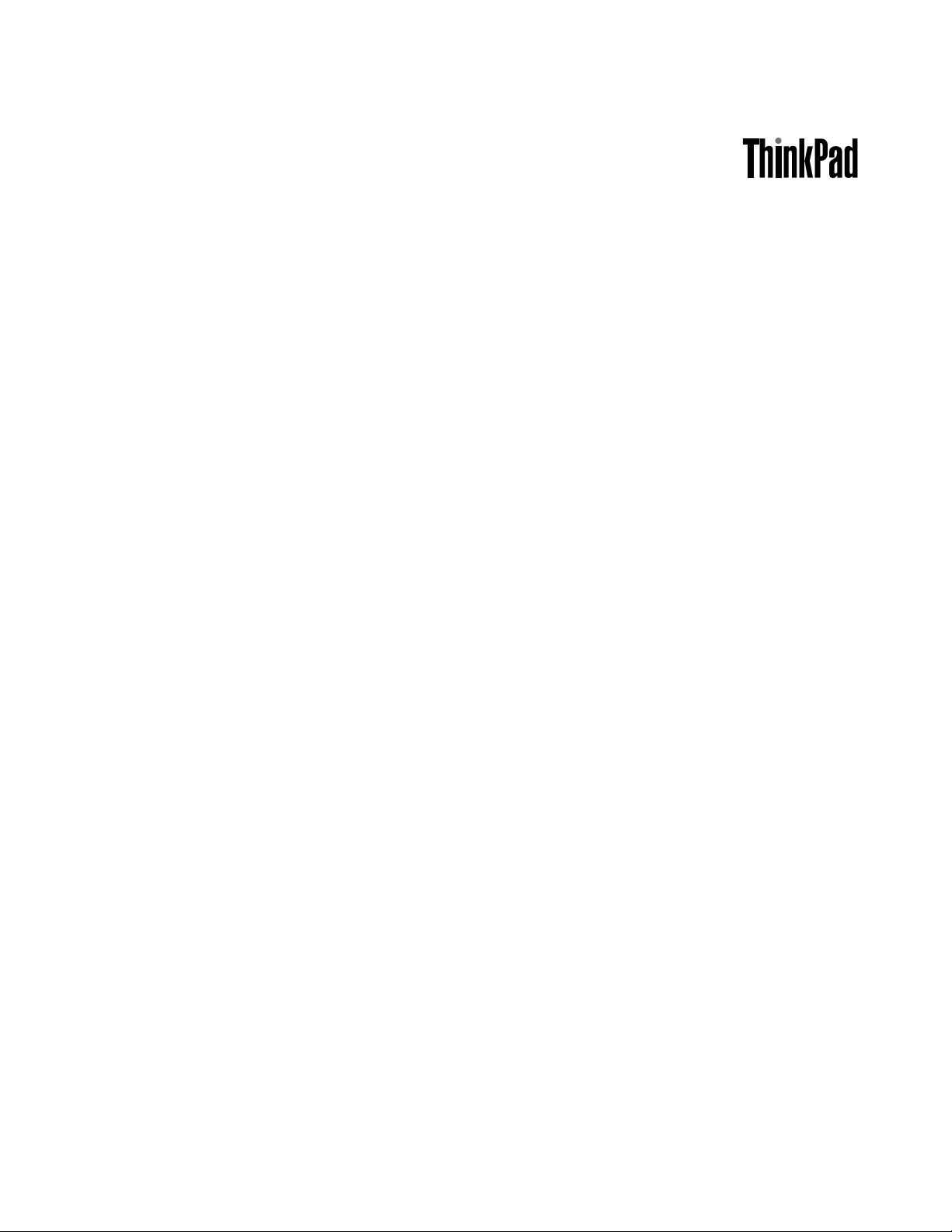
Guided'utilisation
ThinkPadX130e
Page 2
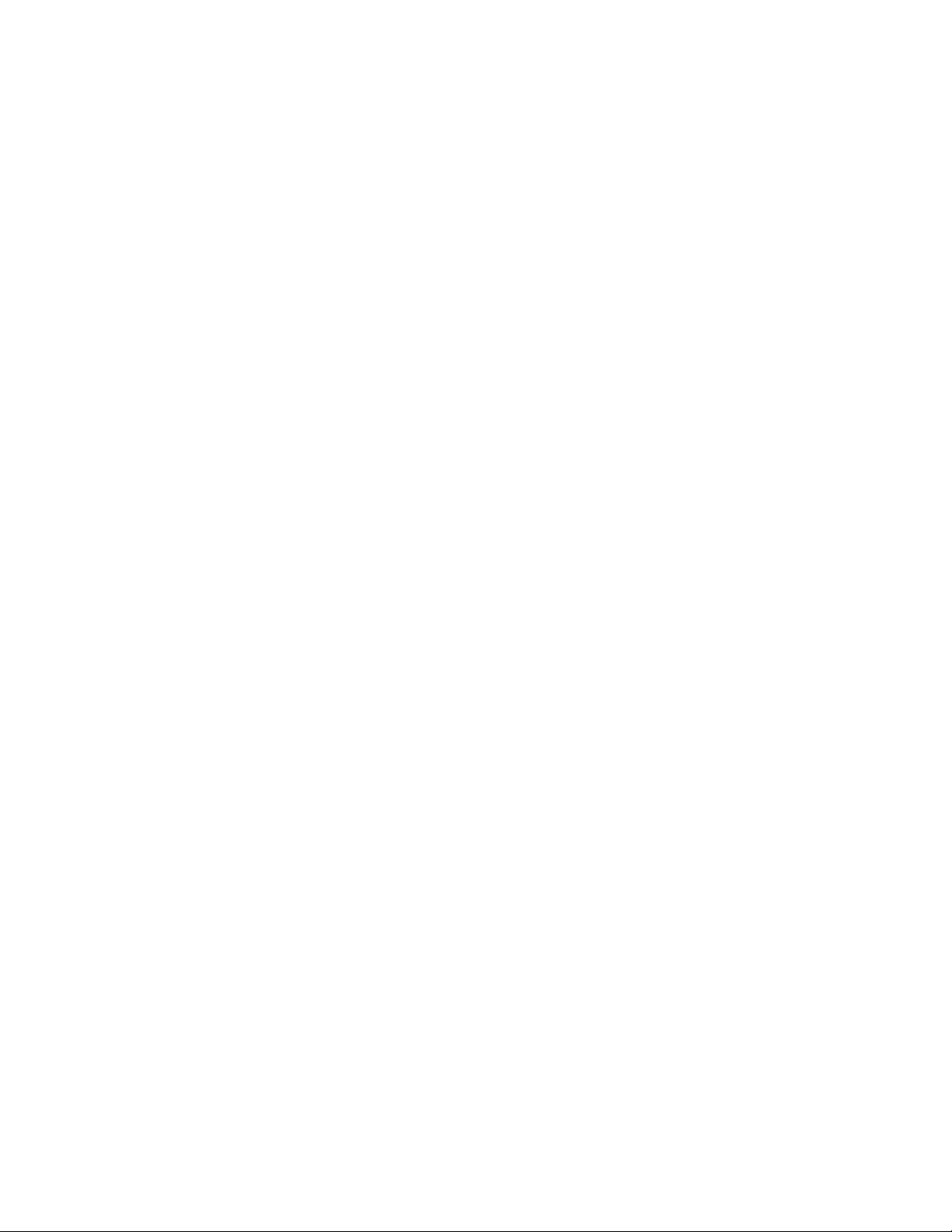
Remarques:Avantd'utilisercedocumentetleproduitassocié,prenezconnaissancedesinformations
suivantes:
•Consignesdesécuritéetdéclarationdegarantie
•RegulatoryNotice
•«Consignesdesécurité»àlapagevi
•AnnexeC«Remarques»àlapage173
LesdocumentsConsignesdesécuritéetdéclarationdegarantieetRegulatoryNoticesontdisponiblessur
lesiteWeb.Pourlesconsulter,accédezàlapagehttp://www.lenovo.com/support,puiscliquezsurUser
Guides&Manuals(Manuelsetguidesd'utilisation).
Troisième édition (Octobre 2014)
© Copyright Lenovo 2011, 2014.
REMARQUESURLESDROITSLIMITESETRESTREINTS:silesdonnéesouleslogicielssontfournisconformémentà
uncontrat«GeneralServicesAdministration»(«GSA»),l'utilisation,lareproductionetladivulgationsontsoumisesaux
restrictionsstipuléesdanslecontratn°GS-35F-05925.
Page 3
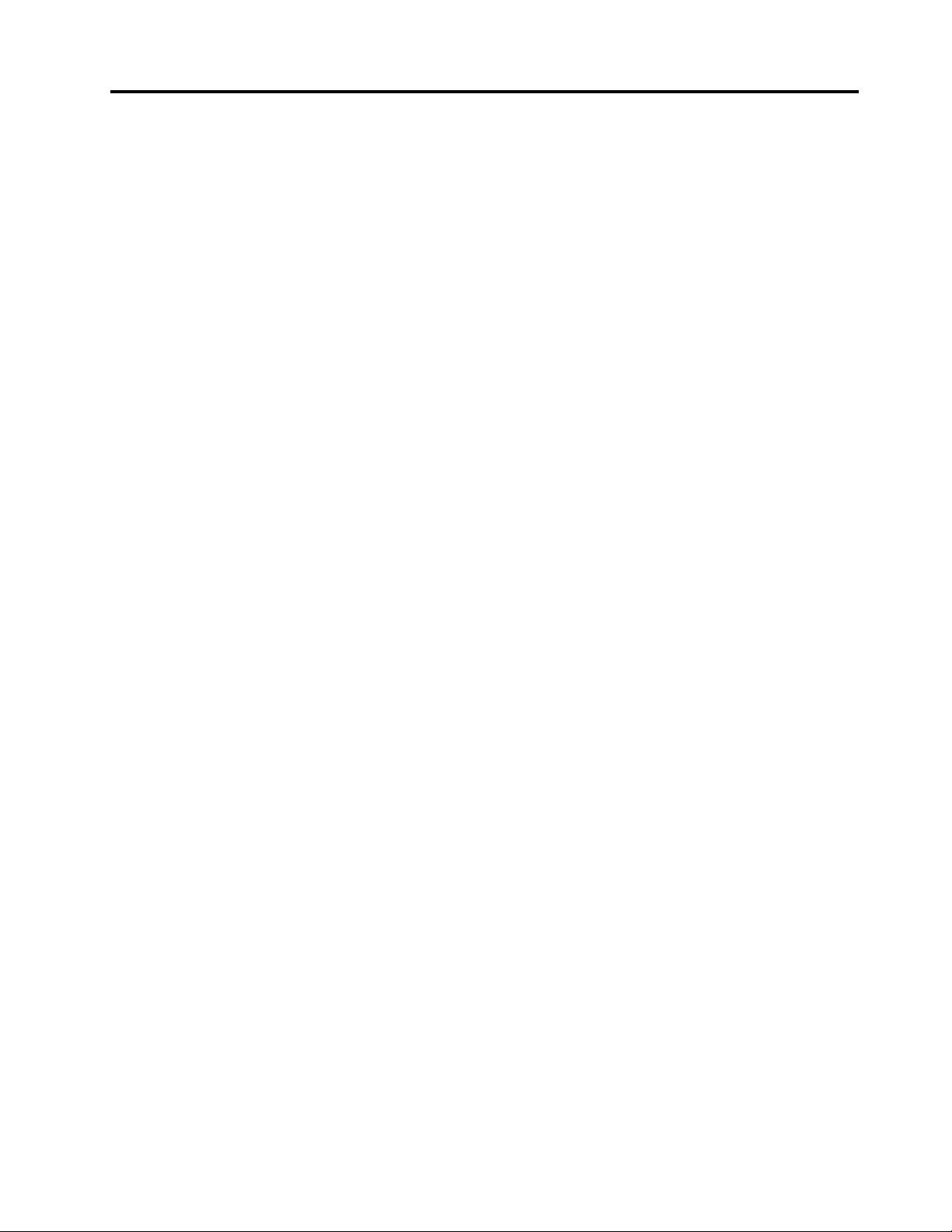
Tabledesmatières
Alireenpremier............v
Consignesdesécurité.............vi
Conditionsnécessitantuneintervention
immédiate...............vii
Consignesdesécurité..........vii
Chapitre1.Présentationduproduit...1
Localisationdescommandes,desconnecteurset
desvoyantsdel'ordinateur...........1
Vueavant................2
Vueducôtédroit.............4
Vueducôtégauche............6
Vuedudessous.............7
Voyantsd'état..............8
Localisationdesinformationsimportantesrelatives
auproduit................10
Typedemachineetétiquettedemodèle...11
Etiquetted'identicationFCCetnumérode
certicationIC.............11
Etiquetteducerticatd'authenticité....12
Fonctions.................13
Spécications...............14
Environnementd'exploitation.........14
TechnologiesetlogicielThinkVantage.....15
AccèsauxapplicationssousWindows7...15
AccessConnections..........17
ActiveProtectionSystem.........17
LenovoScreenReadingOptimizer.....17
LenovoSolutionCenter.........17
LenovoThinkVantageT ools........18
LenovoThinkVantageT oolbox.......18
MessageCenterPlus..........18
PasswordManager...........19
PowerManager............19
ProductRecovery...........19
PresentationDirector..........19
RescueandRecovery..........19
SimpleTap..............19
SystemUpdate............19
ThinkVantageGPS...........20
ThinkVantageProductivityCenter.....20
Chapitre2.Utilisationdevotre
ordinateur...............21
Enregistrementdevotreordinateur.......21
Foireauxquestions.............21
Touchesetboutonsspéciaux.........23
Combinaisonsdetouchesdefonction...23
ToucheWindowsettoucheApplication...26
Utilisationdudispositifdepointageducurseur
UltraNav.................26
Utilisationdudispositifdepointageducurseur
TrackPoint...............27
Utilisationdupavétactile.........29
ComportementdudispositifUltraNavetd'une
sourisexterne.............29
Ajoutdel'icôneUltraNavdanslabarredes
tâchessystème............30
Gestiondel'alimentation...........30
Véricationdel'étatdelabatterie.....31
Utilisationduboîtierd'alimentation.....31
Chargementdelabatterie........32
Augmentationdeladuréedeviedela
batterie................32
Modesd'économied'énergie.......32
Manipulationdelabatterie........34
Connexionauréseau............35
ConnexionsEthernet..........35
Connexionssansl...........35
Utilisationd'unprojecteuroud'unécranexterne.43
Modicationdesparamètresd'afchage...43
Connexiond'unécranexterne.......44
Dénitiond'uneprésentation.......46
Utilisationd'unproldecouleurs.....47
Utilisationdesdispositifsaudio......47
Utilisationdelacaméraintégrée......48
Utilisationdudoubleafchage......49
Utilisationdulecteurdecartemémoire.....50
Chapitre3.Vousetvotreordinateur.51
Accessibilitéetconfort...........51
Ergonomie..............51
Adaptationdel'ordinateuràvosbesoins..52
Informationsd'accessibilité........53
VoyageravecvotreThinkPad.........54
Conseilspourvoyager..........54
Accessoiresdevoyage.........54
Chapitre4.Sécurité..........57
Installationd'unantivol...........57
Utilisationdemotsdepasse.........57
Motsdepasseetmodeveille.......58
Motdepasseàlamisesoustension....58
Motsdepassed'accèsaudisquedur....59
Motdepassesuperviseur........61
©CopyrightLenovo2011
i
Page 4
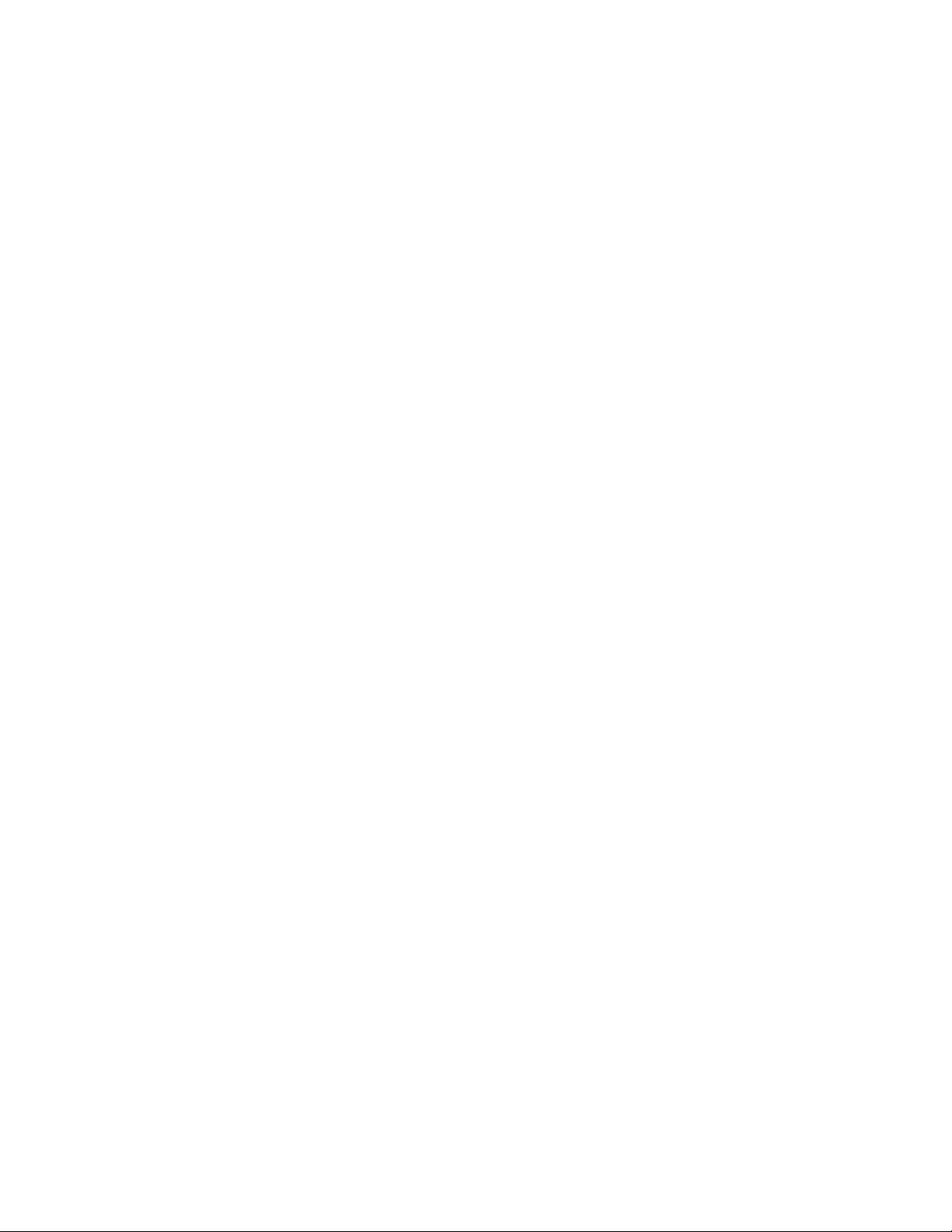
Sécuritédudisquedur...........63
Consignesdesuppressiondedonnéesdudisque
duroudel'unitéSSD............64
Utilisationetdescriptiondespare-feu.....65
Protectiondesdonnéescontrelesvirus.....65
Chapitre5.Présentationgénéralede
larécupération............67
Créationetutilisationd'unsupportde
récupération...............67
Créationd'unsupportderécupération...68
Utilisationd'unsupportderécupération...68
Exécutiond'opérationsdesauvegardeetde
récupération...............69
Opérationdesauvegarde.........69
Opérationderécupération........70
Utilisationdel'espacedetravailRescueand
Recovery.................70
Créationetutilisationd'unsupportderécupération
d'urgence................71
Créationd'unsupportderécupération...72
Utilisationd'unsupportderécupération
d'urgence...............72
Réinstallationdespilotesdepériphériqueetdes
applicationspréinstallés...........73
Résolutiondesincidentsderécupération....74
Chapitre6.Remplacementde
périphériques.............75
Protectionantistatique...........75
Remplacementdelabatterie.........75
Remplacementdel'unitéSSDoudel'unitéde
disquedur................77
Remplacementd'unmoduledemémoire....80
Remplacementduclavier..........83
Installationetremplacementdelacartemini-PCI
ExpresspourlaconnexionLAN/WiMAXsansl..87
Installationetremplacementdelacartemini-PCI
ExpresspourlaconnexionWANsansl....91
RemplacementdelacarteSIM........94
Remplacementdelabatteriedesecours....96
Chapitre7.Etendrelespossibilitésde
votreordinateur...........101
Recherched'optionsThinkPad........101
Chapitre8.Congurationavancée.103
Installationd'unnouveausystème
d'exploitation...............103
Avantdecommencer..........103
Installationdusystèmed'exploitation
Windows7..............104
InstallationdeWindowsVista.......105
InstallationdeWindowsXP........106
Installationdepilotesdepériphérique.....108
Installationdupilotedepériphériquepourle
lecteurdecartesMediaCard4en1....109
InstallationduchierdecontrôleursThinkPad
pourWindows2000/XP/Vista/7......109
Installationd'IntelChipsetSupportpour
Windows2000/XP/Vista/7........110
Installationdespilotesetdeslogiciels....111
ThinkPadSetup..............111
MenuCong..............112
MenuDate/Time............112
MenuSecurity.............112
MenuStartup.............113
MenuRestart.............115
OptionsduprogrammeThinkPadSetup...115
MiseàjourduUEFIBIOSsystème.....124
Utilisationdelagestiondesystèmes......124
Gestiondusystème...........125
Dénitiondesfonctionsdegestion.....125
Chapitre9.Préventiondes
incidents..............127
Conseilsgénérauxpourlapréventiondes
incidents.................127
Veilleràlamiseàjourdespilotesde
périphérique...............128
Obtentiondespiloteslesplusrécentsàpartir
dusiteWeb..............128
Obtentiondespiloteslesplusrécentsàl'aide
duprogrammeSystemUpdate......128
Bienutiliservotreordinateur.........129
Nettoyageducouvercledel'ordinateur...130
Chapitre10.Résolutiondesincidents
informatiques............133
Diagnosticdesincidents...........133
Identicationetrésolutiondesincidents.....134
Absencederéactiondel'ordinateur....134
Liquiderenversésurleclavier.......135
Messagesd'erreur...........135
Erreurssansmessages.........137
Erreursetsignalsonore.........138
Incidentsliésàlamémoire........138
Travailenréseau............139
Clavieretautresdispositifsdepointage...144
Unitésd'afchageetmultimédia......145
Batterieetalimentation.........153
Unitésdestockage...........156
Incidentslogiciels............157
Portsetconnecteurs..........157
IncidentsrelatifsauportUSB.......157
iiGuided'utilisation
Page 5
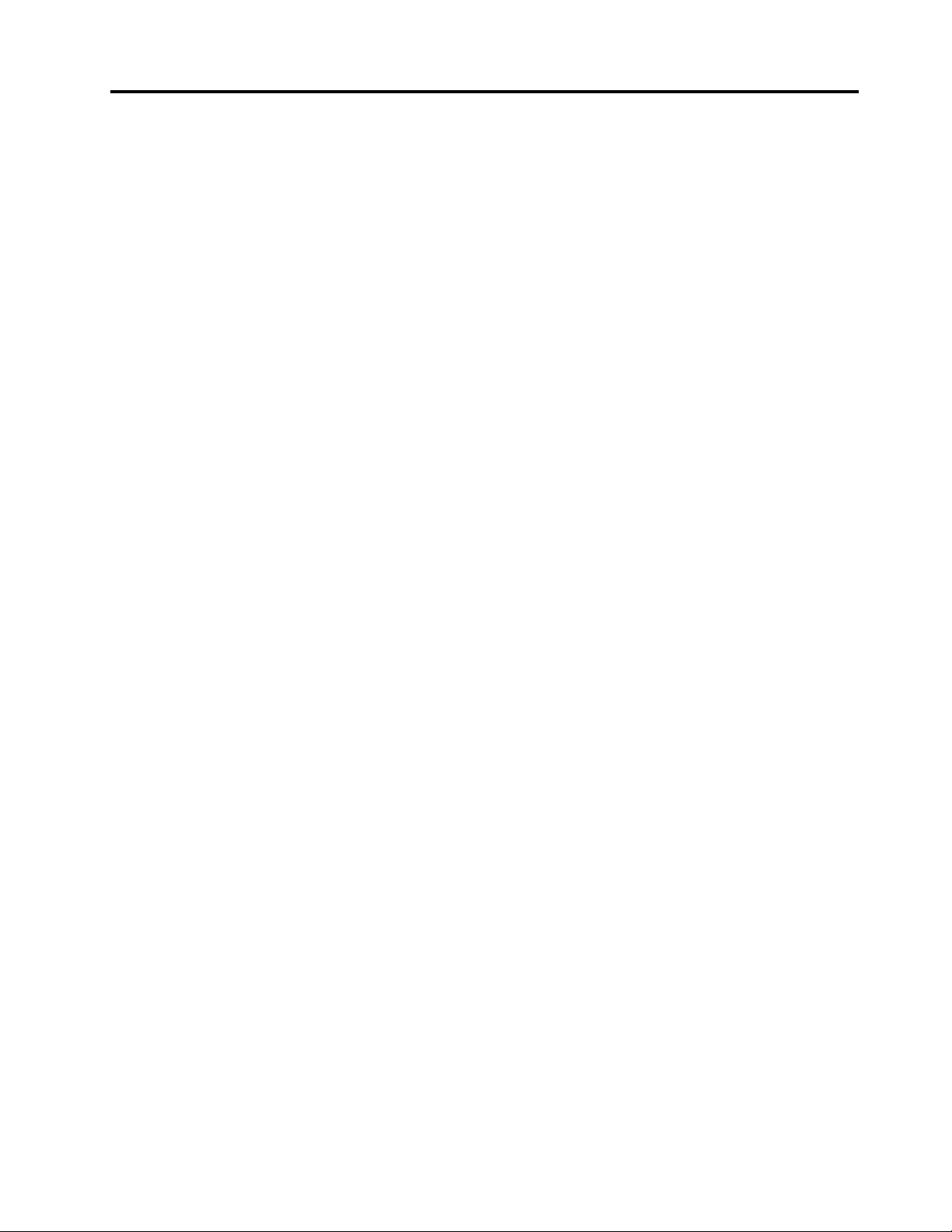
Chapitre11.Support........159
AvantdeprendrecontactavecLenovo.....159
Enregistrementdevotreordinateur.....159
Téléchargementdesmisesàjoursystème..159
Enregistrementdesinformations......159
Assistanceetservices............160
Utilisationdesprogrammesdediagnostic..160
SiteWebdusupportLenovo.......160
AppelerLenovo............161
Achatdeservicessupplémentaires......161
AnnexeA.Informations
réglementaires...........163
Informationsliéesàlacommunicationsansl..163
Localisationdesantennessansl
UltraConnect.............164
Localisationdesnoticesrelativesàla
réglementationliéeàl'utilisationdesproduits
sansl................165
Noticerelativeàlaclassicationpour
l'exportation...............165
Bruitsradioélectriques...........165
DéclarationdeconformitédelaFederal
CommunicationsCommission(FCC)
[Etats-Unis]..............165
Avisdeconformitéàlaréglementation
d'IndustrieCanadapourlaclasseB....166
Directivedel'Unioneuropéennerelativeàla
conformitéélectromagnétique.......166
Avisdeconformitéàlaréglementationpourla
classeB(Allemagne)..........166
Avisdeconformitéàlarèglementationpourla
classeB(Corée)............167
Japon-DéclarationVCCIpourlaclasseB..167
Avisdeconformitéauxnormesjaponaises
pourlesproduitsquisebranchentsur
l'alimentationprincipaledontl'intensité
mesuréeestinférieureouégaleà20Apar
phase................167
Taïwan-Informationsdemaintenancepour
lesproduitsLenovo...........167
Informationssupplémentairesconcernantla
réglementation...............167
AnnexeB.Déclarationsrelativesau
recyclageetauxDEEE.......169
Déclarationsdel'UErelativesauxDEEE.....169
Déclarationsrelativesaurecyclagepourle
Japon..................169
InformationssurlerecyclagepourleBrésil...170
Informationssurlerecyclagedespilesetbatteries
pourl'Unioneuropéenne...........170
Informationssurlerecyclagedespilesetbatteries
pourT aïwan................171
Informationssurlerecyclagedespilesetbatteries
pourlesEtats-UnisetleCanada........171
AnnexeC.Remarques........173
Marques.................174
©CopyrightLenovo2011
iii
Page 6
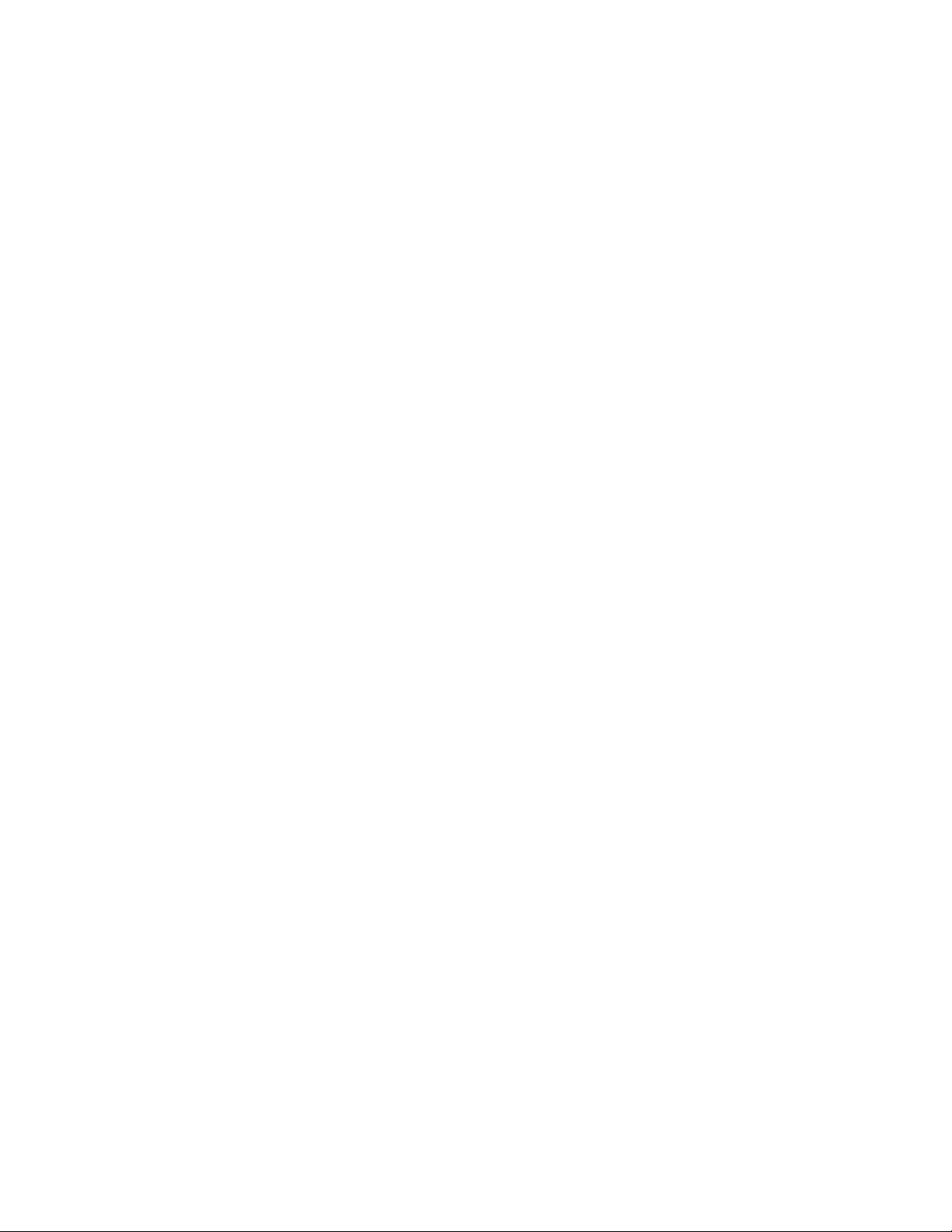
ivGuided'utilisation
Page 7
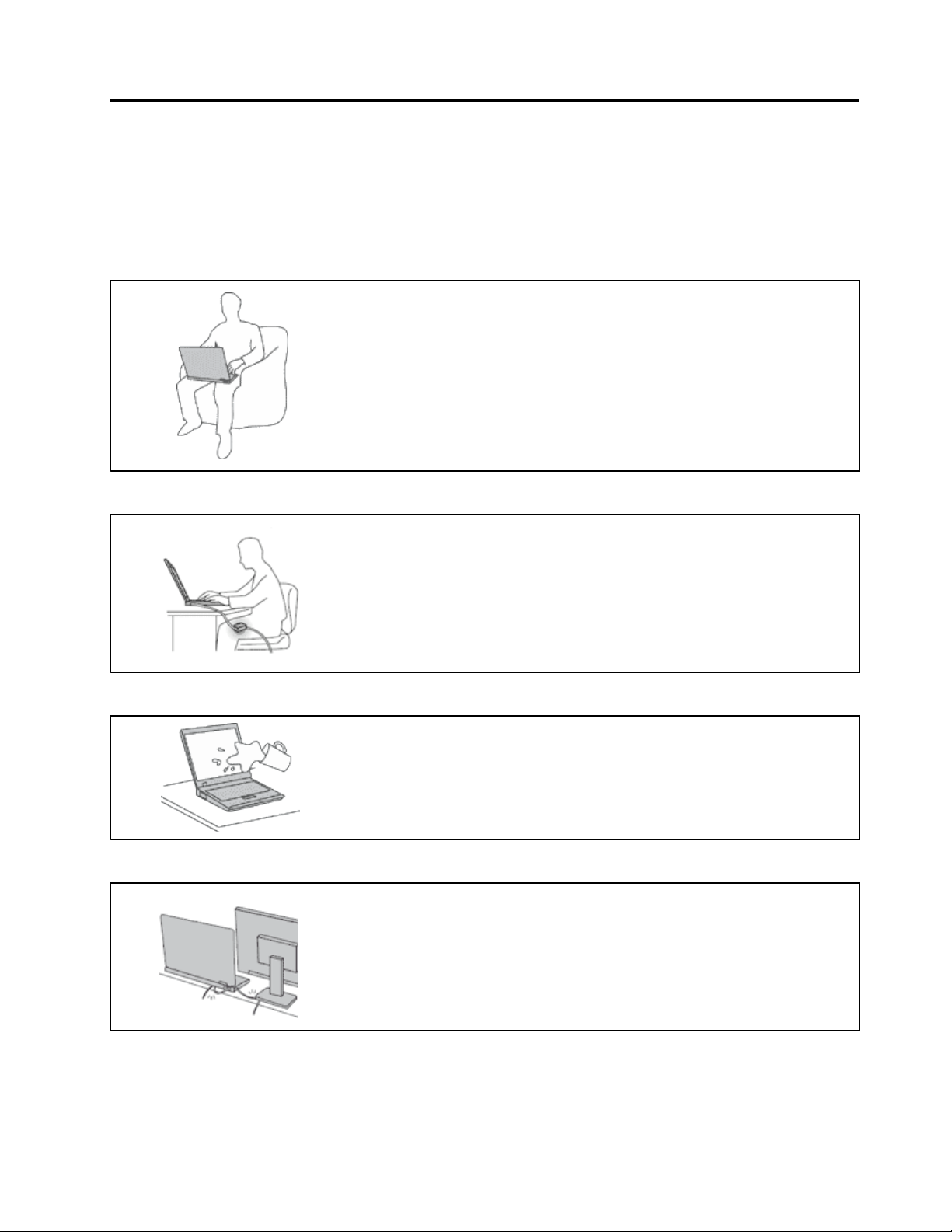
Alireenpremier
Assurez-vousderespecterlesconseilssuivantsandetirerlemeilleurpartidevotreordinateur.Encas
denonrespectdecesconseils,vousvousexposezàdesrisquesdeblessureoudegêne,ouentraînerun
dysfonctionnementdevotreordinateur.
Protégez-vouscontrelachaleurquedégagevotreordinateur.
Lorsquel'ordinateurestsoustensionouquelabatterieestencharge,labase,
lerepose-mainsetcertainesautrespartiespeuventchauffer.Latempérature
atteintedépenddel'activitésystèmeetduniveaudechargedelabatterie.
Uncontactprolongéavecvotrepeau,mêmeàtraversdesvêtements,peut
provoquerdeslésions,voiredesbrûlures.
•Eviteztoutcontactprolongédesmains,genouxoutouteautrepartiedu
corpsaveccesdernierspendantunepériodeprolongée.
•Interrompez-vousrégulièrementlorsdel'utilisationduclavierenretirant
vosmainsdurepose-mains.
Protégez-vouscontrelachaleurquedégageleboîtierd'alimentation.
Lorsqueleboîtierd'alimentationestbranchésurunepriseélectriqueetqu'il
estconnectéàl'ordinateur,ildégagedelachaleur.
Uncontactprolongéavecvotrepeau,mêmeàtraversdesvêtements,risque
deprovoquerdesbrûlures.
•Neplacezpasleboîtierd'alimentationencontactavecunepartiedevotre
corpslorsqu'ilestenfonctionnement.
•Nel'utilisezjamaispourvousréchauffer.
Protégezvotreordinateurcontrel'humidité.
•And'évitertoutrisquedechocélectriqueetderenverserduliquidesur
l'ordinateur,éloigneztoutrécipientcontenantunliquide.
Protégezetprenezsoindescâbles.
Netirezpassurlescâblespouréviterdelesendommageroudelesrompre.
•Acheminezlescâblesdecommunicationoulescâblesduboîtier
d'alimentation,delasouris,duclavier,del'imprimanteoudetoutautre
dispositifélectroniquedemanièreàcequ'ilsnesoientnicoincés,nipiétinés,
nisoumisàdesdégradationssusceptiblesd'altérerlefonctionnementde
votreordinateur.
©CopyrightLenovo2011
v
Page 8
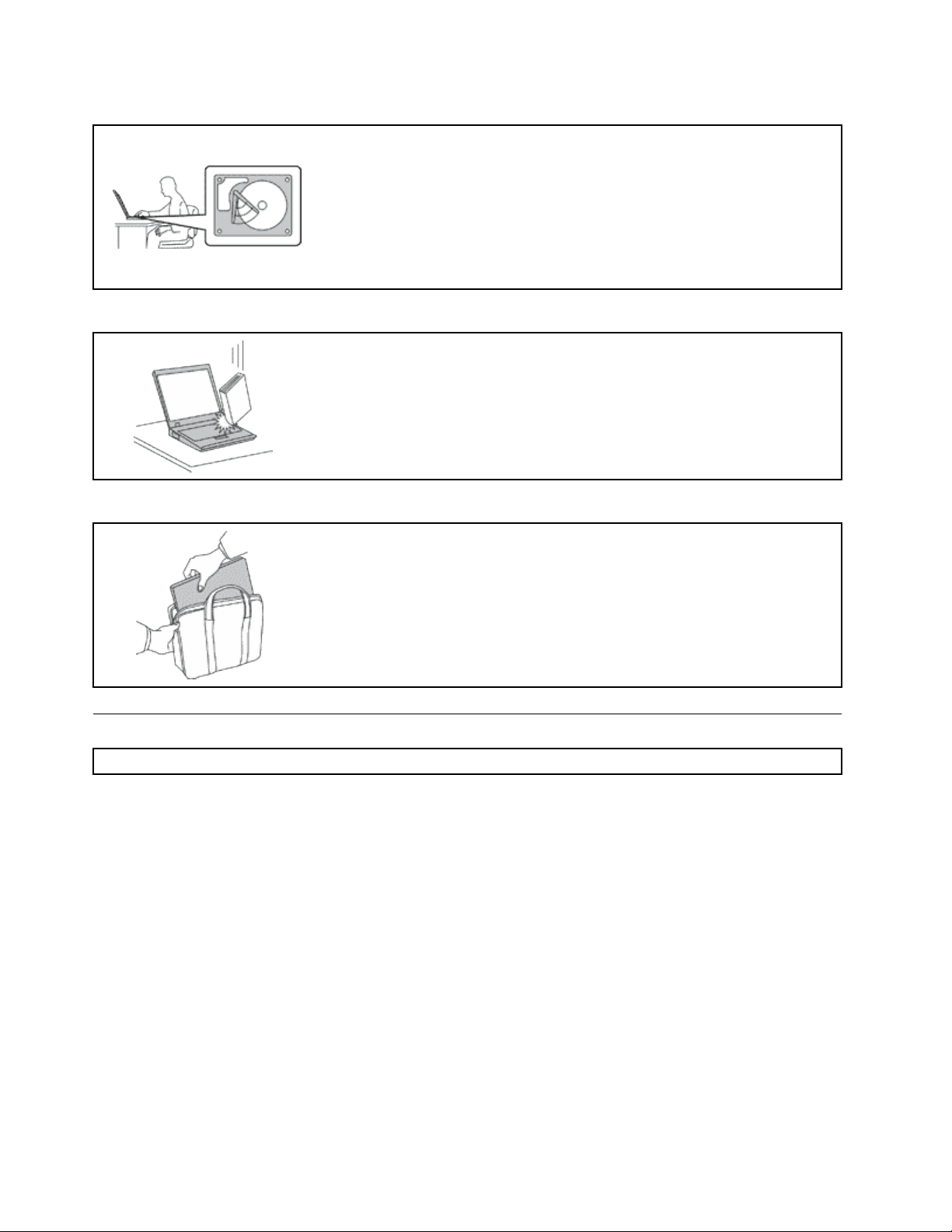
Protégezvotreordinateuretvosdonnéeslorsdevosdéplacements.
Avantdedéplacerunordinateurdotéd'uneunitédedisquedur,procédezde
l'unedesmanièressuivantesetassurez-vousquel'interrupteurd'alimentation
estéteintouclignote:
•Mettezl'ordinateurhorstension.
•Mettez-leenmodeveille.
•Mettez-leenmodehibernation.
Celapermetd'évitertoutedétériorationdel'ordinateurettoutepertededonnées.
Manipulezvotreordinateuravecprécaution.
•Nelaissezpastombervotreordinateur,votreécranouvospériphériques
externes,nelesrayezpas,neleurfaitessubiraucunchocniaucunetorsion
etn'appuyezpasouneposezpasd'objetdessus.
Portezvotreordinateurcorrectement.
•Utilisezunemallettesolideassurantuneprotectionadéquate.
•Evitezdeplacerl'ordinateurdansunsacouunemballagetropserré.
•Avantdeplacerl'ordinateurdansunemallette,assurez-vousqu'ilesthors
tension,enmodeveilleouenmodehibernation.Neplacezpasunordinateur
soustensiondansunemallette.
Consignesdesécurité
Remarque:Commencezparlirelesconsignesdesécurité.
Lesconsignesquisuiventvouspermettentd'utiliservotreordinateurportableentoutesécurité.Suivezet
conserveztouteslesinstructionsfourniesavecvotreordinateur.Lesinformationsdecedocumentne
modientpaslesdispositionsdevotrecontratdeventeoudelaDéclarationdeGarantieLenovo
plusd'informations,consultezlasection«Informationsrelativesàlagarantie»dudocumentConsignesde
sécuritéetdéclarationdegarantiefourniavecvotreordinateur.
LasécuritédesclientsestaucoeurdespréoccupationsdeLenovo.Nosproduitssontdéveloppésdansune
optiquedesécuritéetd'efcacité.Cependant,lesordinateurspersonnelssontdesappareilsélectroniques.
Lescordonsd'alimentation,lesadaptateursd'alimentationetd'autresdispositifsprésententundanger
potentielpourlasécuritéetpeuventprovoquerdesblessuresoudesdommagesmatériels,surtouts'ilssont
malutilisés.Pourréduirecesrisques,suivezlesinstructionsaccompagnantvotreproduit,respecteztousles
avertissementsgurantsurleproduitainsiquedanslesinstructionsd'utilisationetlisezsoigneusementles
informationsdecedocument.Cefaisant,vousvousprémunirezcontrelesrisquesetvousrenforcerezla
sécuritédel'environnementdetravailinformatique.
®
.Pour
Remarque:Cesinformationscomprennentdesréférencesauxboîtiersd'alimentationetauxpiles.Outre
lesordinateursportables,certainsproduits(telsquedeshaut-parleursetdesécrans)sontdotésde
boîtiersd'alimentationexternes.Sivouspossédezuntelproduit,cesinformationssontapplicables.En
viGuided'utilisation
Page 9
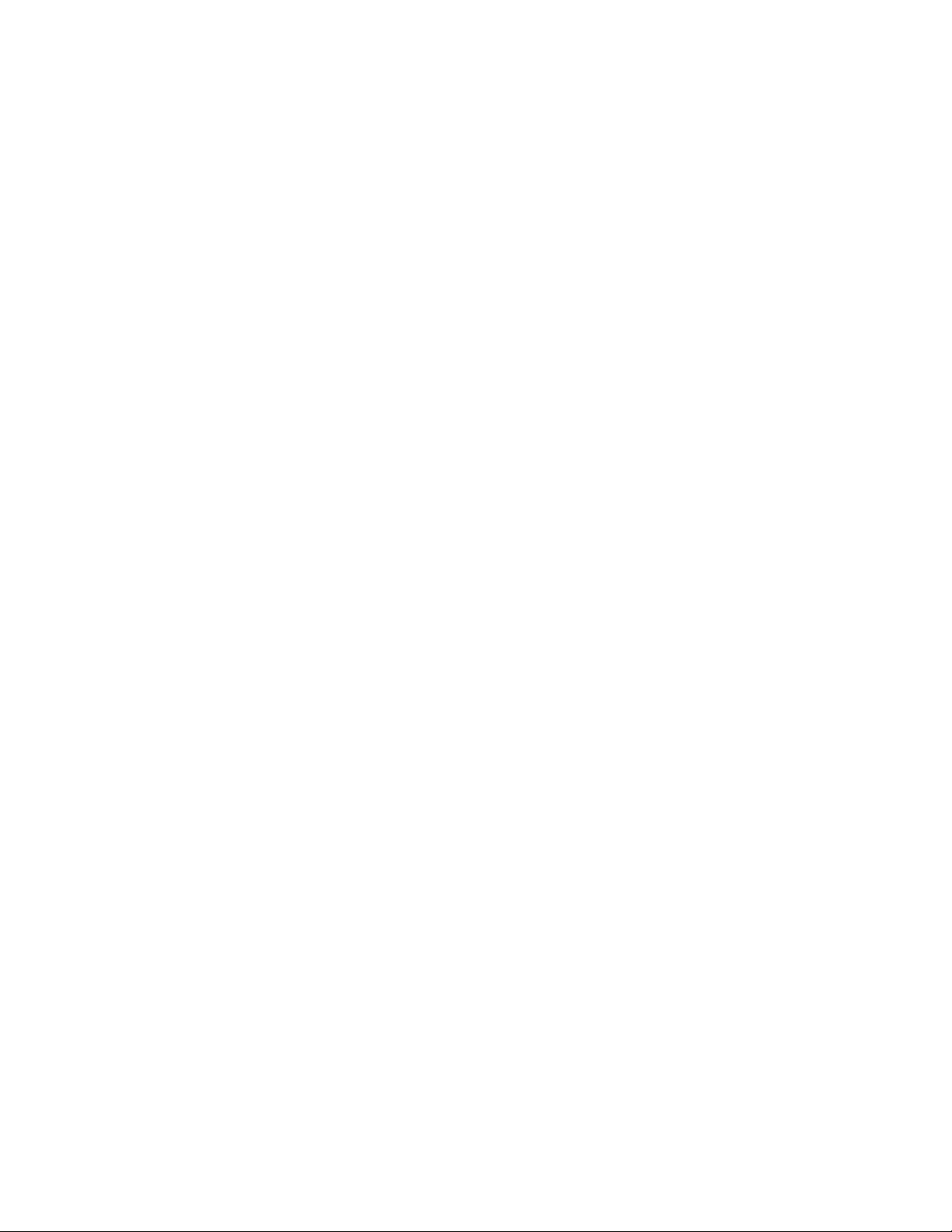
outre,lesordinateurspeuventcontenirunepileinternedelatailled'unepiècedemonnaiequialimente
l'horlogesystèmemêmelorsquel'ordinateurestdébranché.Lesconsignesdesécuritéconcernantlespiles
s'appliquentdoncàtouslesordinateurs.
Conditionsnécessitantuneinterventionimmédiate
Unproduitpeutêtreendommagéenraisond'unemauvaiseutilisationoud'unenégligence.Certains
dommagesmatérielssontsufsammentgravespourqueleproduitnedoiveplusêtreutilisétantqu'il
n'apasfaitl'objetd'uneinspectionet,sinécessaire,d'uneréparationparunagentdemaintenance
agréé.
Commeavectoutdispositifélectronique,vousdevezprêteruneattentionparticulièreauproduitlors
desamisesoustension.Dansquelquesrarescas,vouspourriezremarqueruneodeur,delafumée
oudesétincellesenprovenancedevotreproduit.Ilsepeutégalementquevousentendiezdes
claquements,descraquementsoudessifements.Celapeutsigniersimplementqu'uncomposant
électroniqueinterneesttombéenpanneenmodecontrôlésansconséquencepourvotresécurité.
Maiscelapeutaussiindiquerundangerpotentiel.Neprenezpasderisquesetnetentezpasde
diagnostiquervous-mêmel'incident.Pourobtenirdel'assistance,contactezleserviceclients.Pour
obtenirlalistedesnumérosdetéléphonedusupporttechniqueenligne,accédezausiteWebsuivant:
http://www.lenovo.com/support/phone
Inspectezfréquemmentl'ordinateuretsescomposantsandedétectertoutdommage,usureou
signededanger.Sivousavezdesdoutessurl'étatd'uncomposant,n'utilisezpasleproduit.Prenez
contactaveclecentredesupportouaveclefabricantduproduitpoursavoircommentdiagnostiquer
l'incidentet,sinécessaire,faitesréparerleproduit.
Dansl'éventualitépeuprobableoùvousconstateriezl'unedesmanifestationsdécritesci-après,
ouencasd'incidentsremettantencauselasécuritéd'utilisation,cessezd'utiliserleproduitet
débranchez-ledesasourced'alimentationetdeslignestéléphoniquesjusqu'àcequevousayezpu
obtenirdesinstructionsducentredesupport.
•Cordonsd'alimentation,prises,boîtiersd'alimentation,rallonges,dispositifsdeprotectioncontreles
surtensionsouboîtiersd'alimentationfendus,cassésouendommagés.
•Signesdesurchauffe,fumée,étincelles.
•Pileoubatterieendommagée(parexemple,fentes,bossesouplis),déchargeenprovenanced'unepile
oud'unebatterieouaccumulationdesubstancesétrangèressurunepile.
•Craquement,sifement,bruitsecouodeurforteémanantduproduit.
•Signesindiquantqueduliquides'estrépandusurl'ordinateur,surlecordond'alimentationousurle
boîtierd'alimentationouqu'unobjetesttombésurceséléments.
•Expositiondel'ordinateur,ducordond'alimentationouduboîtierd'alimentationàl'eau.
•Chuteduproduitoutoutautredommage.
•Fonctionnementanormalduproduitalorsquevoussuivezlemoded'emploi.
Remarque:Sivousconstatezl'unedecesmanifestationsauniveaud'unproduitnonLenovo(parexemple,
unprolongateur),cessezdel'utilisertantquevousn'avezpasobtenud'instructionsauprèsdufabricantou
quevousn'avezpasobtenudepiècederechange.
Consignesdesécurité
Respecteztoujourslesprécautionsci-aprèspourréduirelesrisquesdeblessureoudedommagesmatériels.
Pourplusd'informations,consultezlasection«Consignesdesécurité»dudocumentConsignesdesécurité
etdéclarationdegarantiefourniavecvotreordinateur.
©CopyrightLenovo2011
vii
Page 10
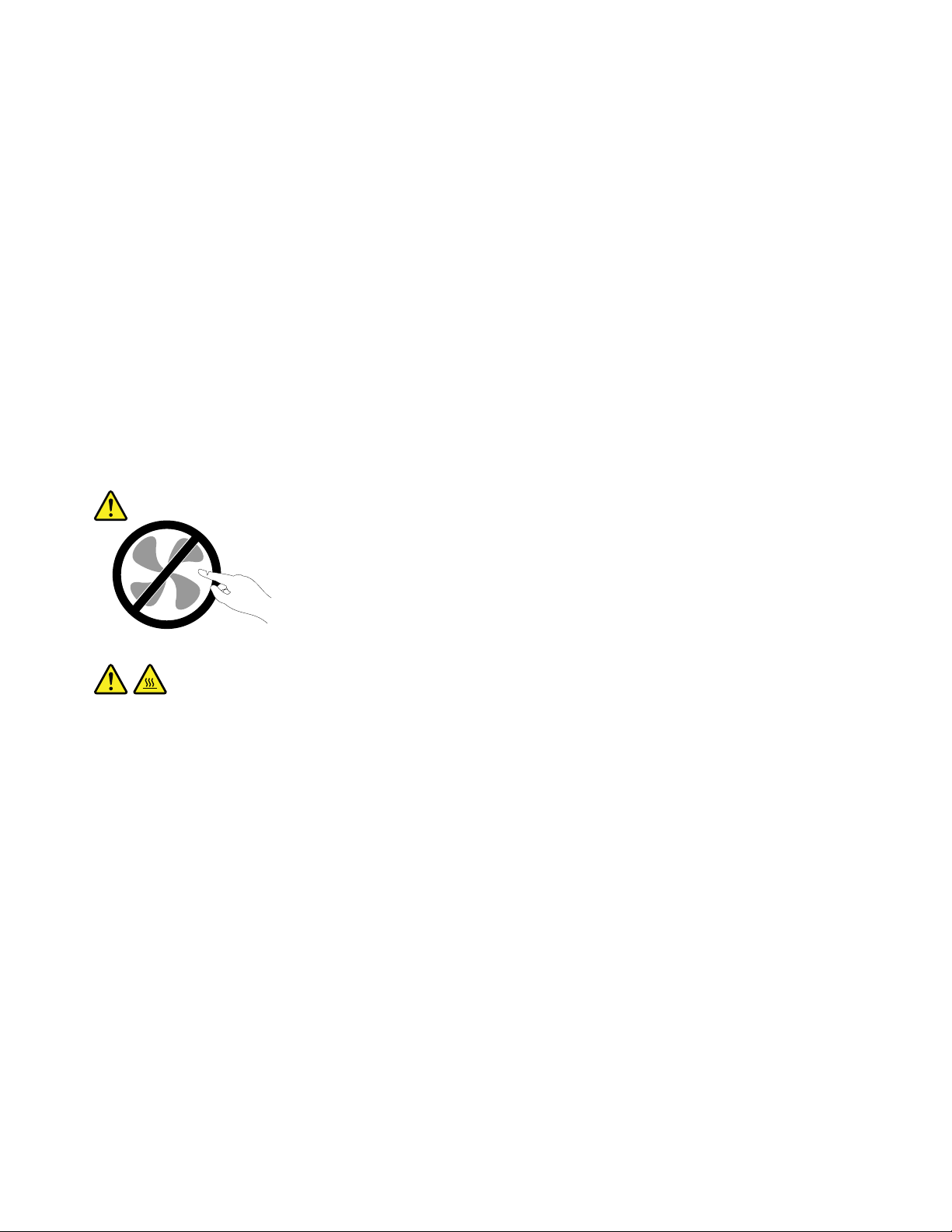
Maintenanceetmisesàniveau
Netentezpasderéparerunproduitvous-même,àmoinsd'yavoirétéinvitéparlecentredesupportoula
documentation.Faitesuniquementappelàunprestatairedeservicesayantreçul'agrémentpourréparerce
produitenparticulier.
Remarque:Certainscomposantsdel'ordinateurpeuventêtremisàniveauouremplacésparleclient.Les
misesàniveausontgénéralementappeléesdesoptions.Lescomposantsderechangedontl'installationpar
leclientestapprouvéesontappelésdesunitésremplaçablesparl'utilisateur,ouCRU.Lenovofournitune
documentationquicontientdesinstructionsindiquantdansquelscasleclientpeutinstallerdesoptionsou
remplacerdesCRU.Vousdevezsuivrescrupuleusementtouteslesinstructionslorsquevousinstallezou
remplacezdescomposants.L'étathorstensiond'unindicateurd'alimentationnesigniepasobligatoirement
quelesniveauxdetensionàl'intérieurd'unproduitsonttousàzéro.Avantderetirerlecouvercled'un
produitéquipéd'uncordond'alimentation,vérieztoujoursqu'ilesthorstensionetdébranchédetoute
sourced'alimentation.Sivousavezdesquestionsoudesdoutes,adressez-vousaucentredesupport.
Bienqu'iln'yaitplusdepièceenmouvementdansvotreordinateurunefoislecordond'alimentation
débranché,lesavertissementssuivantssontrequispourvotresécurité.
ATTENTION:
Composantsamoviblesdangereux.N’approchezpasvosdoigtsoutouteautrepartieducorpsde
l’appareil.
ATTENTION:
Avantderemplaceruneunitéremplaçableparl'utilisateur,mettezl'ordinateurhorstension
etpatientez3à5minutespourpermettrelerefroidissementdelamachine,avantd'ouvrirlecarter.
viiiGuided'utilisation
Page 11
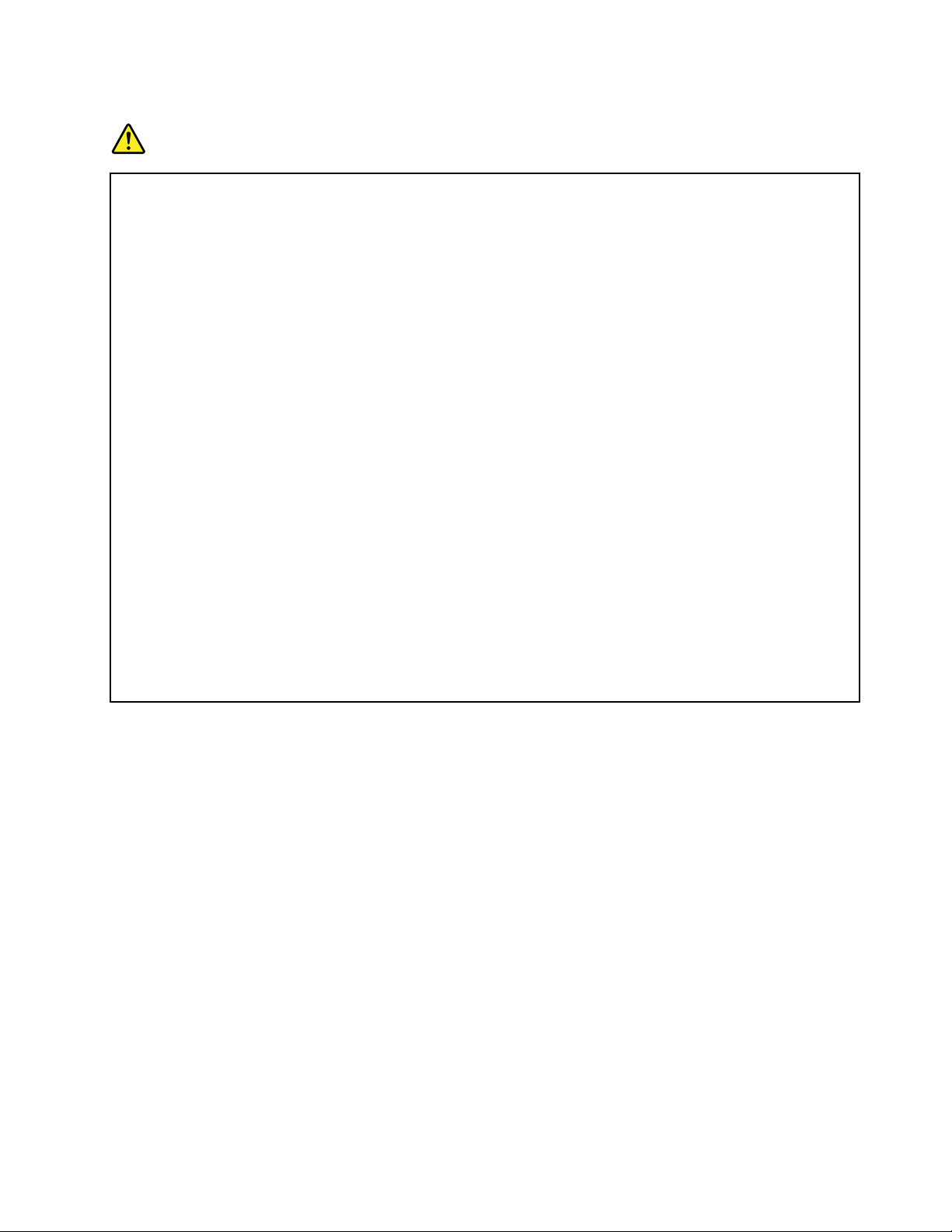
Cordonsetboîtiersd'alimentation
DANGER
N'utilisezquelescordonsetlesblocsd'alimentationfournisparlefabricantduproduit.
Lescordonsd'alimentationdoiventêtreconformesauxnormesdesécurité.EnAllemagne,ils
doiventêtredetypeH05VV-F,3G,0,75mm
2
oudesectionsupérieure.Danslesautrespays,utilisez
lestypesdecordonappropriés.
N'enroulezjamaisuncordond'alimentationautourduboîtierd'alimentationoudetoutautreobjet.
Unetellecontrainterisqued'eflocher,dessureroudeplisserlecordonCelapeutreprésenter
undangerpourlasécurité.
Disposezlescordonsd'alimentationdemanièreàcequ'ilsnesoientpaspiétinés,nicoincés.
Evitezd'exposerlecordonetlesboîtiersd'alimentationàdesliquides.Ainsi,nelaissezpasle
cordonouleboîtierd'alimentationàproximitéd'éviers,debassines,detoilettesousurdessols
nettoyésavecdesdétergentsliquides.Lesliquidesrisquentdeprovoquerdescourt-circuits,surtout
silecordonouboîtierd'alimentationaétésoumisàdescontraintesrésultantd'unemauvaise
utilisation.Lesliquidespeuventégalemententraînerunecorrosionprogressivedesterminaisons
ducordond'alimentationoudesconnecteurssusceptibledeprovoquerunesurchauffe.
Connecteztoujourslescordonsd'alimentationetlescâblesd'interfacedanslebonordreet
assurez-vousquetousleursconnecteurssontbienenfoncésetxésdanslesprises.
N'utilisezpasdeboîtiersd'alimentationprésentantdessignesdecorrosionsurlesbroches
d'entréeC.A.oudessignesdesurchauffe(déformationduplastique,parexemple)surl'entrée
C.A.ouàtoutautreendroit.
N'utilisezpasdecordond'alimentationquisembleendommagéoudontlesbrochesmontrentdes
signesdecorrosionoudesurchauffe.
Prolongateursetdispositifsconnexes
Assurez-vousquelesprolongateurs,lesdispositifsdeprotectioncontrelessurtensions,lesblocs
d'alimentationdesecoursetlesmultiprisesquevousutilisezontdescaractéristiquesdetension
correspondantauxbesoinsélectriquesduproduit.Nesurchargezjamaiscesdispositifs.Sivousutilisezdes
multiprises,lachargenedoitpasdépasserlatensiond'entrée.Adressez-vousàunélectricienpourplusde
détailsousivousavezdesquestionsconcernantleschargesdecourant,lesbesoinsenalimentationet
lestensionsd'entrée.
©CopyrightLenovo2011
ix
Page 12
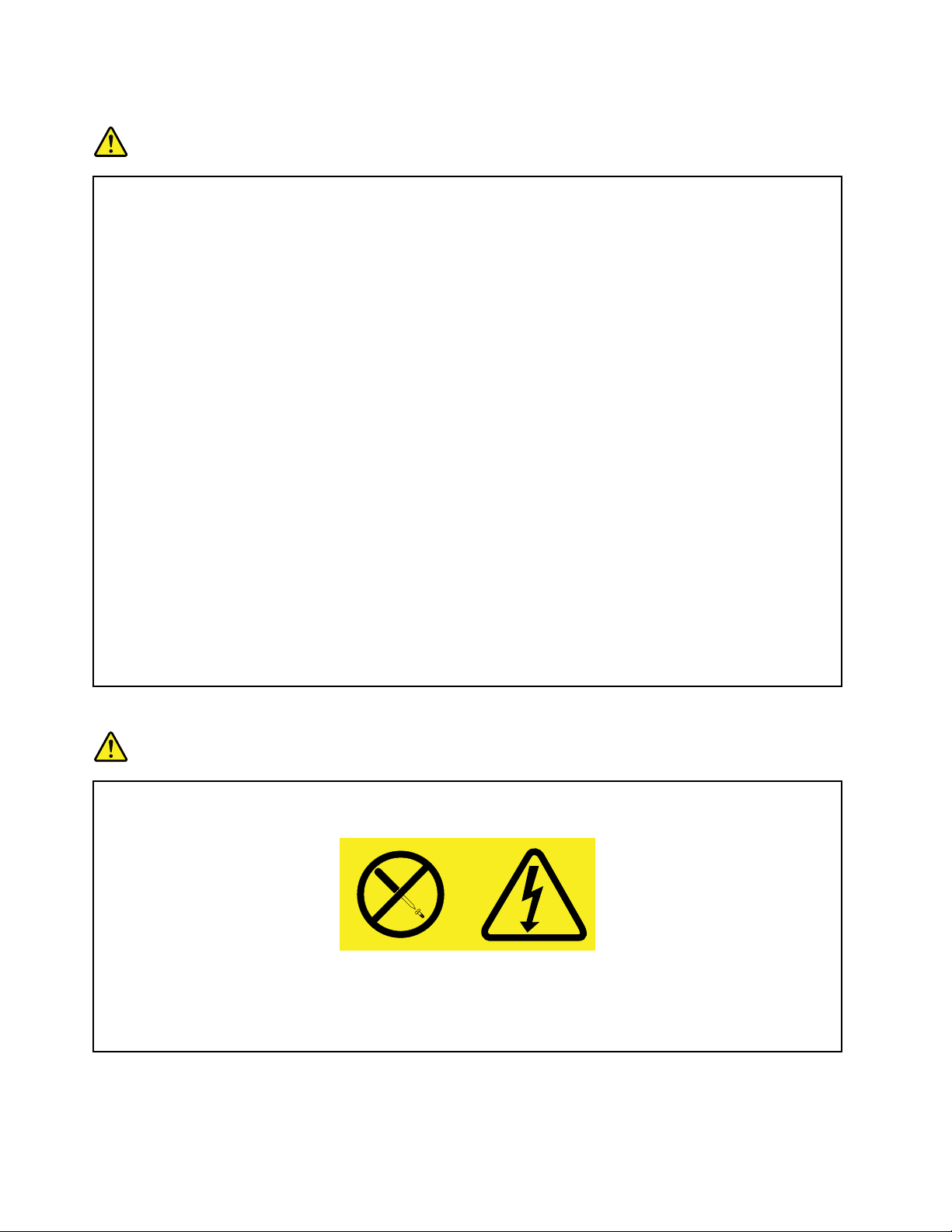
Fichesélectriquesetprisesdecourants
DANGER
Siuneprisedecourantdestinéeaumatérieldevotreordinateursembleêtreendommagéeou
corrodée,nel'utilisezpasetattendezqu'ellesoitremplacéeparunélectricienqualié.
Netordezpasounemodiezpasunecheélectrique.Siunecheestendommagée,prenez
contactaveclefabricantpourlaremplacer.
Nepartagezpasunepriseélectriqueavecd'autresappareilsdomestiquesouprofessionnels
consommantunegrandequantitéd'électricité,carunetensioninstablerisqueraitd'endommager
votreordinateur,vosdonnéesoulespériphériquesconnectés.
Certainsproduitssontéquipésd'unecheàtroisbroches.Cetteches'adapteuniquementàune
prisedecourantmiseàlaterre.Ils'agitd'undispositifdesécurité.Neledésactivezpasententant
d'insérerlachedansuneprisenonreliéeàlaterre.Sivousnepouvezpasenfoncerlache
danslaprise,demandezàunélectriciendevousfournirunadaptateurdepriseapprouvéoude
remplacerlapriseparuneautrepriseprenantenchargecedispositifdesécurité.Nesurchargez
jamaisuneprisedecourant.Lachargetotaledusystèmenedoitpasdépasser80pourcentdela
tensionducircuitdedérivation.Adressez-vousàunélectricienpourplusdedétailsousivousavez
desquestionsconcernantleschargesdecourantetlestensionsdescircuitsdedérivation.
Assurez-vousquelaprisedecourantutiliséeestcorrectementcâblée,facilementaccessibleet
placéeàproximitédumatériel.Netendezpascomplètementlescordonsd'alimentationpour
évitertoutecontrainte.
Assurez-vousquelapriseélectriquedélivreunetensionetuncourantadaptésauproduitque
vousinstallez.
Branchezetdébranchezavecprécautionlematérieldelaprisedecourant.
Boîtierd'alimentation
DANGER
Neretirezjamaislecached’unblocd’alimentationoud’unautrecomposantportantl’étiquette
suivante.
Lescomposantsportantcetteétiquettecontiennentunetension,uncourantélectriqueetdes
niveauxd’énergiedangereux.Aucunepiècenepeutêtreremplacéeàl’intérieurdecescomposants.
Sivouspensezqu’undecescomposantsprésenteunproblème,contactezuntechniciende
maintenance.
Périphériquesexternes
ATTENTION:
Nebranchezounedébranchezpasdecâblesdepériphériqueexterneautresquedescâbles
xGuided'utilisation
Page 13
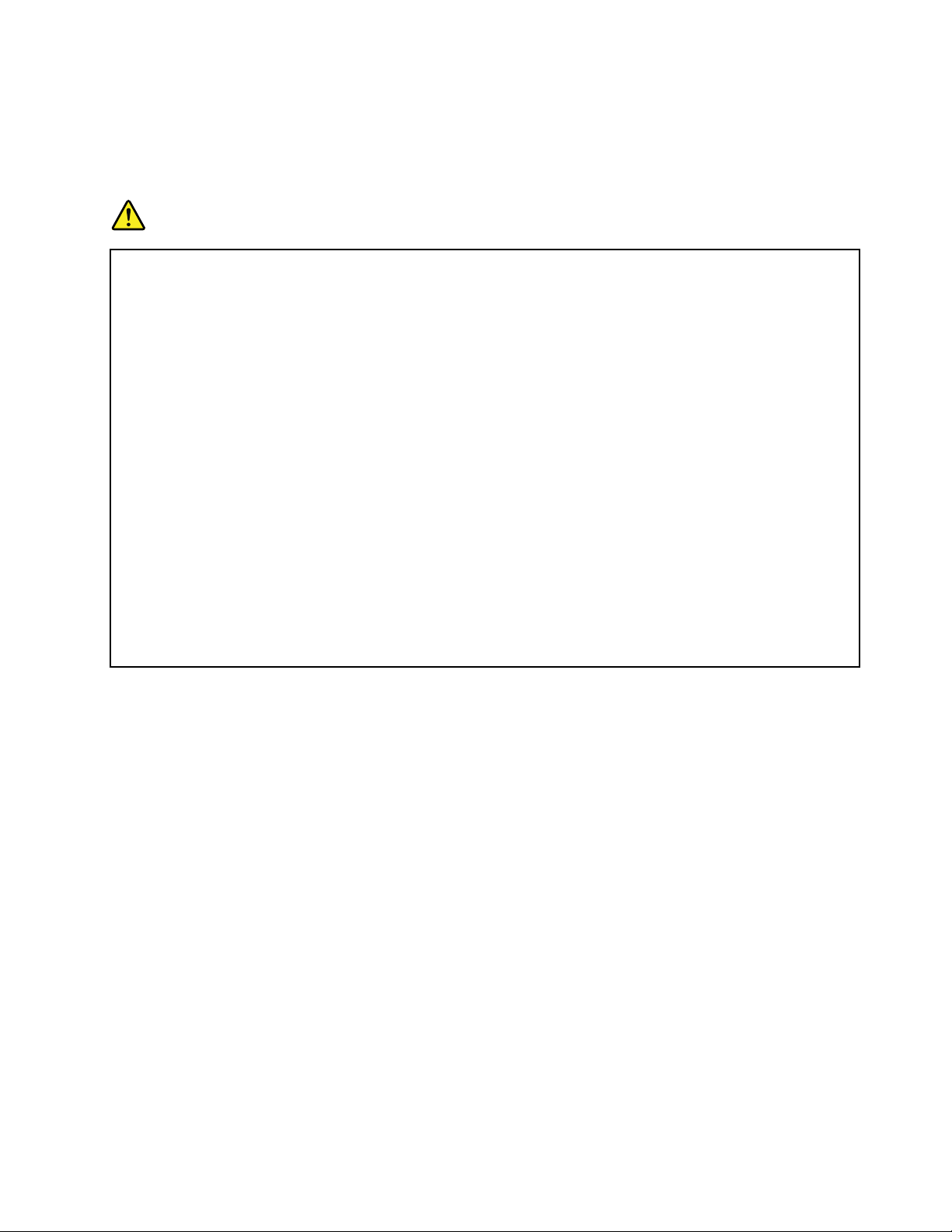
USBquandl'ordinateurestsoustension,carvousrisqueriezdel'endommager.And'éviter
d'endommagerlespériphériquesconnectés,patientezaumoinscinqsecondesaprèslamisehors
tensiondel'ordinateurpourdéconnecterlespériphériquesexternes.
Remarquegénéralesurlabatterie
DANGER
TouslesPCLenovocontiennentunepileformatboutonnonrechargeabledestinéeàalimenter
l'horlogesystème.Enoutre,denombreuxordinateursportablesutilisentunblocdebatteries
rechargeabledestinéàalimenterlesystèmelorsqu'ilestutiliséenmodeportable.Lacompatibilité
despilesfourniesparLenovoenvued'êtreutiliséesavecvotreproduitaététestée.Cespiles
doiventêtreuniquementremplacéespardescomposantsagréés.
Netentezjamaisd'ouvrirouderéparerunebatterie.Nebroyezpas,nepercezpasetn'incinérezpas
lespilesoulesbatteriesetneprovoquezpasdecourt-circuitsurlescontactsenmétal.N'exposez
paslapileoulabatterieàl'eauouàtoutautreliquide.Rechargezuniquementleblocdebatteries
envousconformantstrictementauxinstructionsfourniesdansladocumentationduproduit.
Unmauvaistraitementouunemauvaiseutilisationrisqued'entraînerunesurchauffedelapile
pouvantsetraduireparune«émission»degazoudeammesémanantdublocdepilesoudelapile
cellulaire.Sivotrebatterieestendommagéeousivousremarquezqu'ellesedéchargeouquedes
matériauxétrangerss'accumulentsurlesplombsd'accus,arrêtezdel'utiliseretadressez-vousau
fabricantpourlaremplacer.
Lesbatteriespeuventsedégraderencasdenonutilisationprolongée.Lefaitdelaissercertaines
batteriesrechargeables(tellesquelesbatteriesaulithium-ion)déchargéesetinutiliséespendant
unepériodeprolongéepeutaccroîtrelesrisquesdecourt-circuitdelabatterie,réduiresadurée
devieetmettreendangerlasécurité.Nelaissezpaslesbatteriesaulithium-ionrechargeables
complètementdéchargéesetnelesstockezpasdanscetétat.
©CopyrightLenovo2011
xi
Page 14
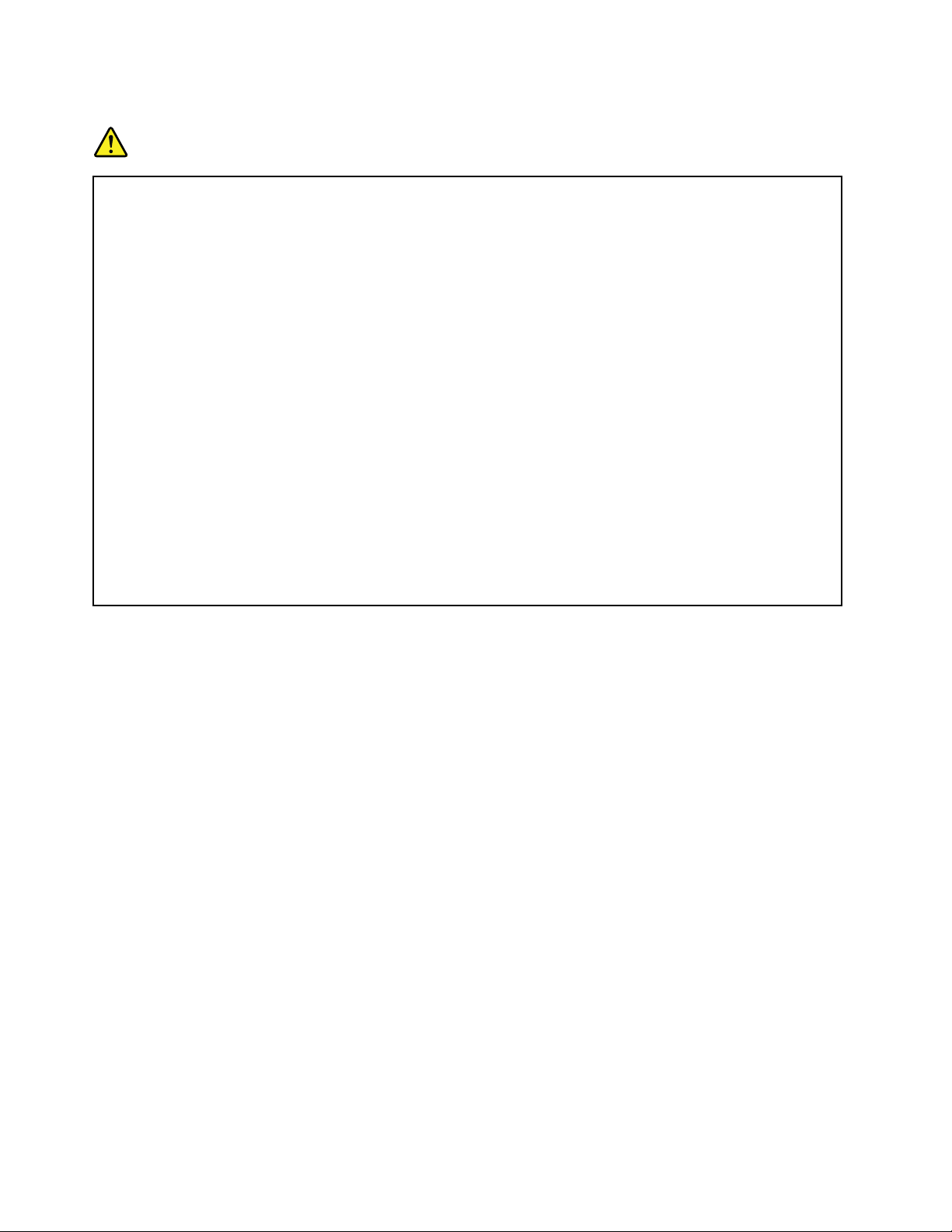
Batterierechargeable
DANGER
Netentezpasdedémonterleblocdebatteries.Celapourraitentraîneruneexplosionouune
fuitedeliquidedelabatterie.UnebatterieautrequecellespéciéeparLenovo,ouunebatterie
démontéeoumodiéeneserapascouverteparlagarantie.
Sileblocdebatteriesrechargeablesn'estpascorrectementplacé,ilexisteunrisqued'explosion.
Labatterielivréeavecl'ordinateurcontient,enpetitequantité,dessubstancestoxiques.An
d'évitertoutaccident:
•NeremplacezlabatteriequeparunebatteriedutyperecommandéparLenovo.
•N'exposezpaslabatterieaufeu.
•Nel'exposezpasàl'eau.
•Netentezpasdeladémonter.
•Nelamettezpasencourt-circuit.
•Gardez-lahorsdeportéedesenfants.
•Nelafaitespastomber.
Nelajetezpasàlapoubelleouàladécharge.Poursamiseaurebut,reportez-vousàla
réglementationenvigueur.
Labatteriedoitêtrestockéeàtempératureambiante,chargéeàenviron30à50%desacapacité.Il
estconseilléderechargerlabatterieenvironunefoisparanpouréviterqu'ellenesedéchargetrop.
xiiGuided'utilisation
Page 15
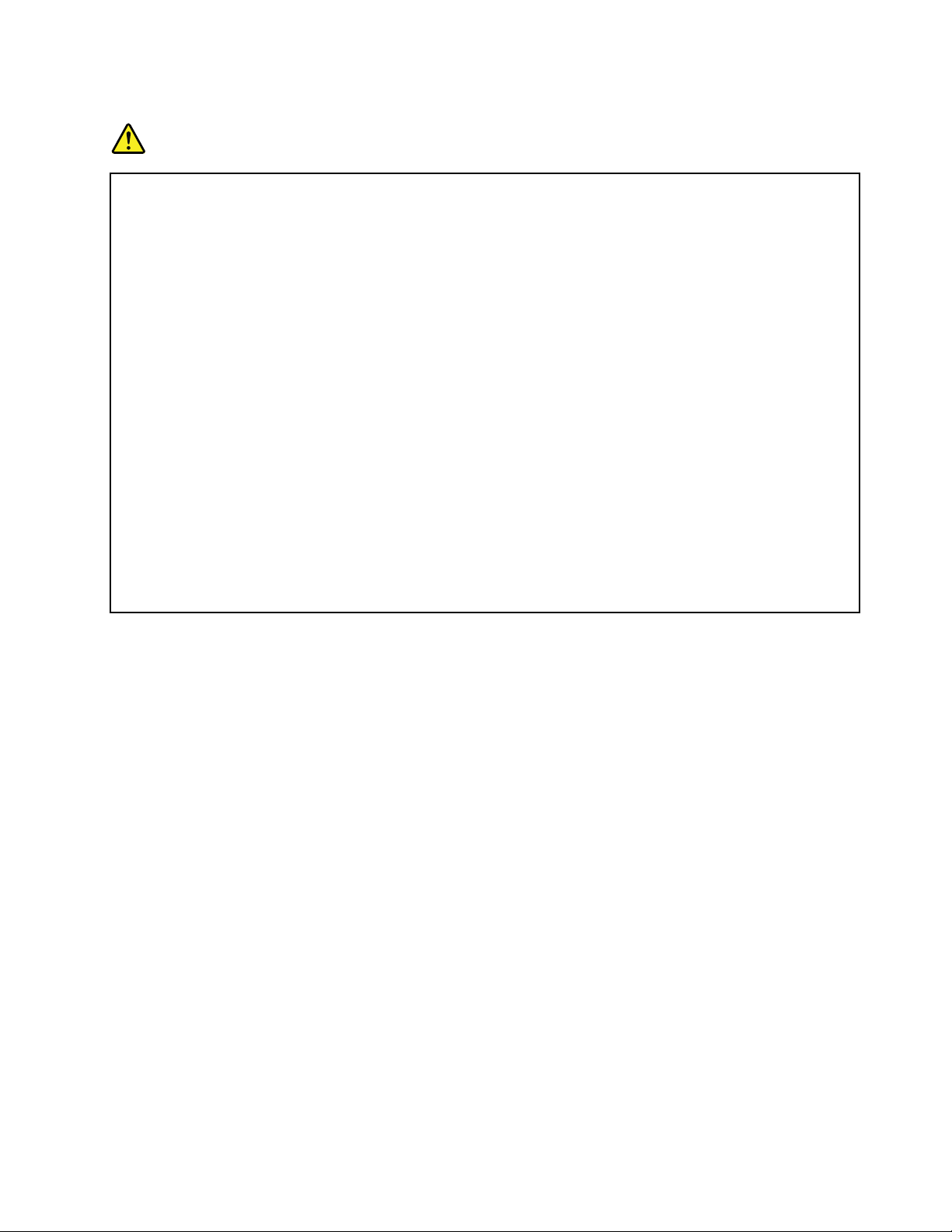
Pileaulithium
DANGER
Risqued'explosionencasderemplacementincorrectdelapile.
Remplacezlapilecellulaireaulithiumusagéeparunepiledetypeidentiqueoudetypeéquivalent
selonlesrecommandationsdufabricant.Lapilecontientdulithiumetpeutexploserencasde
mauvaiseutilisation,demauvaisemanipulationoudemiseaurebutinappropriée.
Nepas:
•lajeteràl'eau
•l'exposeràunetempératuresupérieureà100°C
•chercheràlaréparerouàladémonter
Nepasmettrelapileàlapoubelle.Pourlamiseaurebut,sereporteràlaréglementationenvigueur.
Lesdéclarationsquisuivents'appliquentauxutilisateursdel'étatdeCalifornie,auxEtats-Unis.
InformationsrelativesauperchloratepourlaCalifornie:
LesproduitscontenantdespilesboutonsaulithiumCR(dioxidedemanganèse)peuventcontenir
duperchlorate.
Produitsàbasedeperchlorate-desconsignesdemanipulationspécialespeuvents'appliquer.Voir
www.dtsc.ca.gov/hazardouswaste/perchlorate
©CopyrightLenovo2011
xiii
Page 16
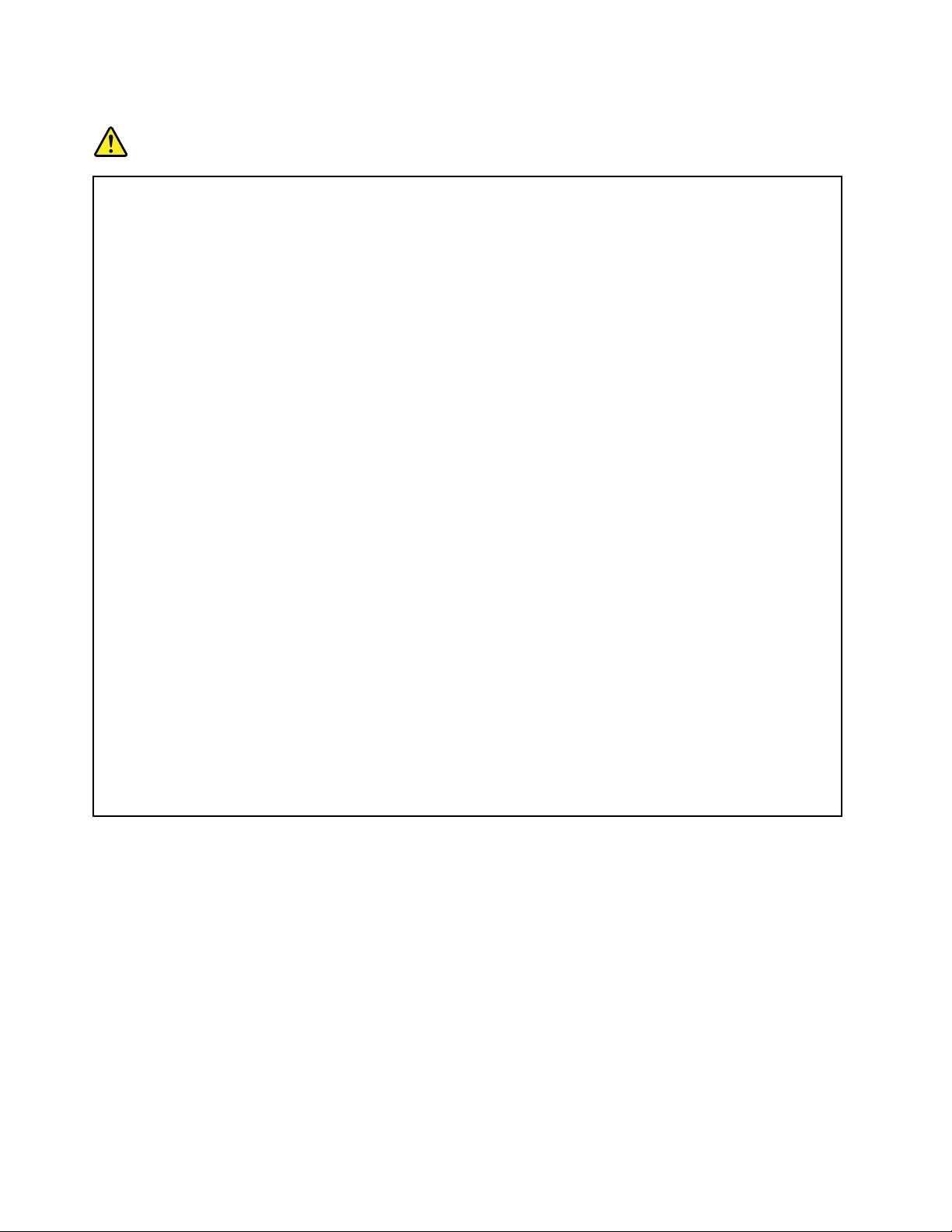
Chaleuretventilationdesproduits
DANGER
Lesordinateurs,adaptateurssecteuretdenombreuxaccessoirespeuventgénérerdelachaleur
lorsqu'ilssontsoustensionetlorsquelesbatteriessontencharge.Lesordinateursportables
peuventémettreunequantitéimportantedechaleurenraisondeleurtaillecompacte.Respectez
toujourscesprécautionsdebase:
•Lorsquel'ordinateurestsoustensionouquelabatterieestencharge,labase,lerepose-mains
etcertainesautrespartiespeuventchauffer.Evitezdelaisservosmains,vosgenouxoutoute
autrepartiedevotrecorpsencontactprolongéavecunezonechaudedel'ordinateur.Lorsque
vousutilisezleclavier,évitezdelaissertroplongtempsvosmainssurlerepose-mains.Votre
ordinateurdégagedelachaleurenmodedefonctionnementnormal.Laquantitédechaleur
dépenddel'activitédusystèmeetduniveaudechargedelabatterie.Uncontactprolongéavec
votrepeau,mêmeàtraversdesvêtements,peutprovoquerdeslésions,voiredesbrûlures.Ilest
doncrecommandédecesserrégulièrementd'utiliserleclavierennelaissantplusvosmainssur
lerepose-mainsetdenepasutiliserleclavierpendantdespériodestropprolongées.
•Nefaitespasfonctionnervotreordinateuretnechargezpaslapileàproximitédematériaux
inammablesoudansdesenvironnementsexplosifs.
•Votreproduitestéquipéd'ouverturesdeventilation,deventilateurset/oudedissipateurs
thermiquesàdesnsdesécurité,deconfortetdeabilitédefonctionnement.Vousrisquezde
bloquercesdispositifsparinadvertancesivousplacezleproduitsurunlit,uncanapé,untapisou
touteautresurfacesouple.Vousnedevezjamaisbloquer,couvriroudésactivercesdispositifs.
•Lorsqueleboîtierd'alimentationestbranchésurlesecteuretconnectéàl'ordinateur ,ildégage
delachaleur.Nelemettezpasencontactavecunepartiedevotrecorpslorsquevousl'utilisez.
Nel'utilisezjamaispourvousréchauffer.Uncontactprolongéavecvotrepeau,mêmeàtravers
desvêtements,risquedeprovoquerdesbrûlures.
Respecteztoujourslesprécautionssuivantespourassurervotresécurité:
•Lorsquel'ordinateurestbranché,neretirezjamaislecarter.
•Vériezrégulièrementl'extérieurdel'ordinateurpourrechercherleséventuellesaccumulations
depoussière.
•Retirezlapoussièrequisetrouvedanslesventilateursoulestrousdupanneaufrontal.Sivous
travaillezdansunenvironnementpoussiéreuxouprèsd'unlieudepassageimportant,nettoyez
plussouventvotreordinateur.
•N'obstruezpaslesgrillesdeventilation.
•And'évitertoutrisquedesurchauffe,n'utilisezpasl'ordinateurdansunmeuble.
•Latempératuredel'aircirculantdansl'ordinateurnedoitpasdépasser35°C.
xivGuided'utilisation
Page 17
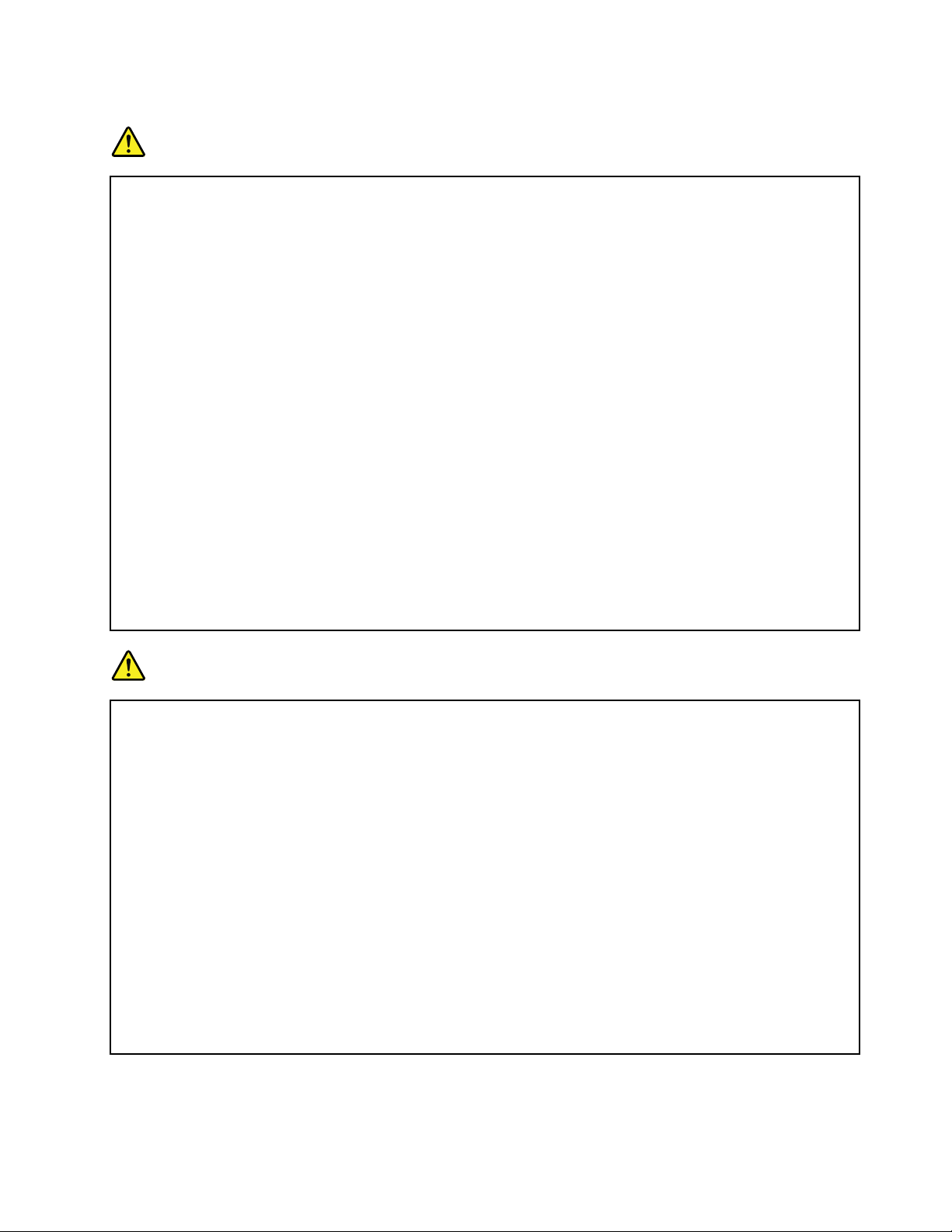
Courantélectrique
DANGER
Lecourantélectriqueprovenantdel'alimentation,dutéléphoneetdescâblesdetransmission
peutprésenterundanger.
Pourévitertoutrisquedechocélectrique:
•Evitezd'utiliservotreordinateurpendantunorage.
•Nemanipulezaucuncâbleetn'effectuezaucuneopérationd'installation,d'entretienoude
recongurationdeceproduitaucoursd'unorage.
•Brancheztouslescordonsd'alimentationsurunsocledeprisedecourantcorrectementcâbléet
misàlaterre.
•Branchezsurdessoclesdeprisedecourantcorrectementcâbléstoutéquipementconnectéà
ceproduit.
•Lorsquecelaestpossible,n'utilisezqu'uneseulemainpourconnecteroudéconnecterles
câblesd'interface.
•Nemettezjamaisunéquipementsoustensionencasd'incendieoud'inondation,ouenprésence
dedommagesmatériels.
•Avantderetirerlecarterdel'unité,déconnectezlescordonsd'alimentation,leblocdebatteries
ettouslescâbles(saufinstructioncontrairementionnéedanslesprocéduresd'installation
etdeconguration).
•N'utilisezpasvotreordinateuravantd'avoirbienxétouslesboîtiersdescomposantsinternes
àleurplace.N'utilisezjamaisl'ordinateurlorsquelescomposantsetlescircuitsnesontpas
protégés.
DANGER
Lorsquevousinstallez,quevousdéplacez,ouquevousmanipulezleprésentproduitoules
périphériquesquiluisontraccordés,reportez-vousauxinstructionsci-dessouspourconnecteret
déconnecterlesdifférentscordons.
Connexion:
1.Mettezlesunitéshorstension.
2.Commencezparbranchertouslescordonssur
lesunités.
3.Branchezlescâblesd'interfacesurdes
connecteurs.
4.Branchezlescordonsd'alimentationsurdes
prises.
5.Mettezlesunitéssoustension.
Déconnexion:
1.Mettezlesunitéshorstension.
2.Débranchezlescordonsd'alimentationdes
prises.
3.Débranchezlescâblesd'interfacedes
connecteurs.
4.Débrancheztouslescâblesdesunités.
Lecordond'alimentationdoitêtredébranchédelaprisemuraleoudesapriseavantdeprocéderà
l'installationdesautrescâblesélectriquesconnectésàl'ordinateur .
Ilnedoitêtrerebranchéàlaprisedecourantmuraleouàsaprisequ'unefoistouslesautres
câblesélectriquesconnectésàl'ordinateur.
©CopyrightLenovo2011
xv
Page 18
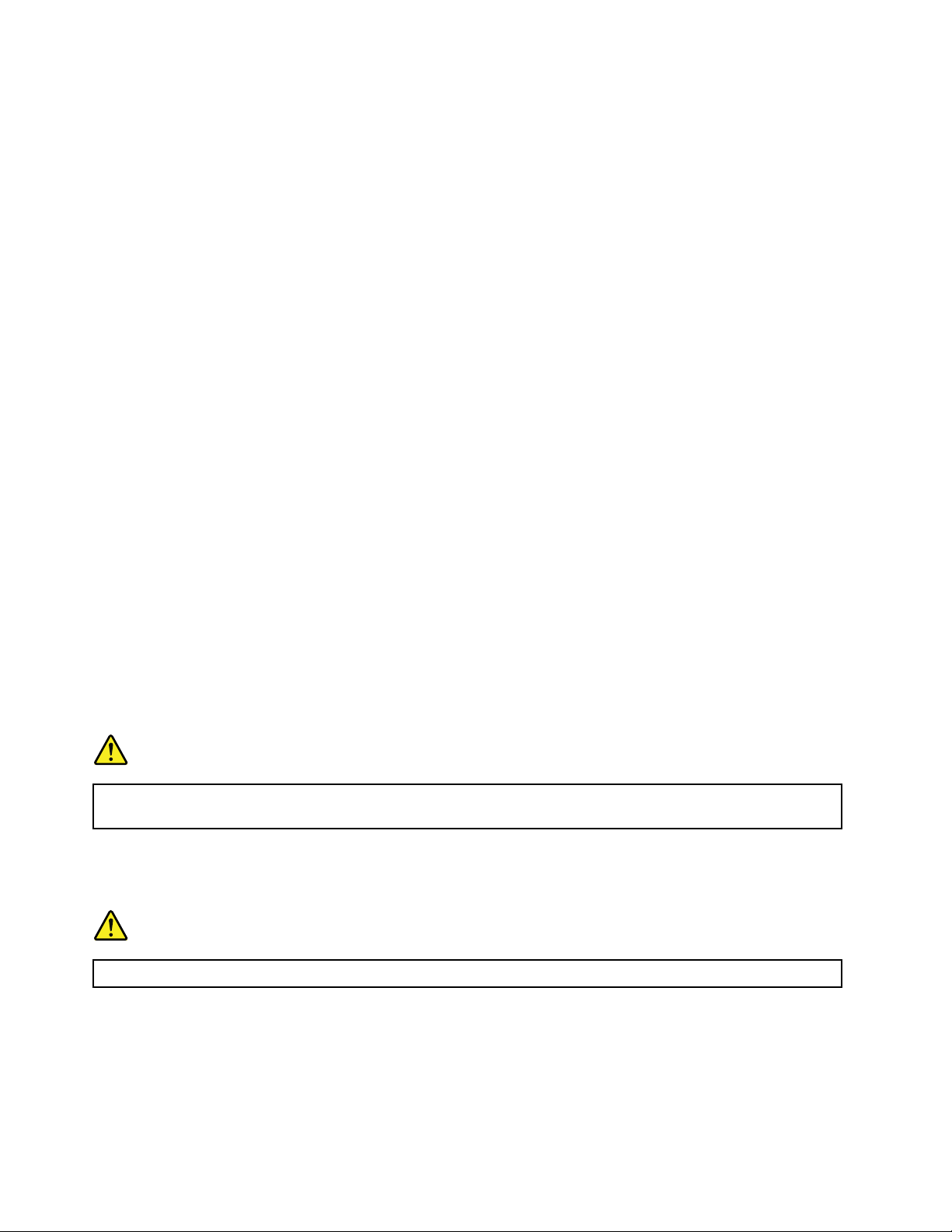
Ecranàcristauxliquides
ATTENTION:
L'écranàcristauxliquidesestenverre.Suiteàunemanipulationincorrecteouàunechutede
l'ordinateur,ilpourraitsebriseretleuidequ'ilcontientpourraits'enéchapper.Encasdecontact
accidenteldeceuideaveclesyeuxoulesmains,lavezimmédiatementlespartiesexposéesà
grandeeaupendantaumoinsquinzeminutes.Sidestroublesapparaissent,consultezunmédecin.
Utilisationdecasquesetd'écouteurs
Sivotreordinateurestéquipéàlafoisd'unconnecteurpourcasqueetd'unconnecteurdesortieaudio,
utiliseztoujoursleconnecteurpourcasquepourlescasques(égalementappelésmicro-casques)oules
écouteurs.
ATTENTION:
Unepressionacoustiqueexcessivegénéréeparuncasqueoudesécouteurspeutaboutiràuneperte
del'audition.Enréglantlevolumeaumaximum,latensiondesortiedanslecasqueoul'oreillette
etleniveaudepressionsonoreaugmentent.Andeprotégervotreaudition,réglezl'égaliseurà
unniveauapproprié.
L'utilisationprolongéed'uncasqueoud'écouteursàunvolumeélevépeutserévélernocifsiledébitdu
casqueoudesécouteursn'estpasconformeauxspécicationsdelanormeEN50332-2.Leconnecteur
desortiecasquedevotreordinateurestconformeausous-alinéa7delanormeNFEN50332-2.Ces
spécicationslimitentlatensionmaximaledesortieefcacedelabandelargedel'ordinateurà150mV .Pour
vousprotégercontretouteperteauditive,assurez-vousquelescasquesoulesécouteursquevousutilisez
sontégalementconformesauxspécicationsdelanormeNFEN50332-2(alinéa7deslimites)concernant
levoltagedebandelargede75mV.Touteutilisationdecasquesnonconformesauxspécicationsdela
normeNFEN50332-2peutserévélerdangereuseenraisondesniveauxexcessifsdepressionacoustique.
SivotreordinateurLenovoestlivréavecuncasqueoudesécouteurs,l'associationdecesdispositifsà
l'ordinateurrespectelesspécicationsdelanormeNFEN50332-1.Sivousutilisezd'autrescasquesou
écouteurs,assurez-vousqu'ilssontconformesauxspécicationsdelanormeNFEN50332-1(clause6.5
relativeauxvaleursdelimitation).T outeutilisationdecasquesnonconformesauxspécicationsdelanorme
NFEN50332-1peutserévélerdangereuseenraisondesniveauxexcessifsdepressionacoustique.
Autresconsignesdesécurité
DANGER
Lessacsenplastiquepeuventêtredangereux.T enez-lesàl'écartdesbébésetdesenfantsan
d'évitertoutrisquedesuffocation.
RemarquedestinéeauxutilisateursdeTabletPC
Consignesdesécuritédestinéesàl'Australie
DANGER
NeconnectezpaslalignetéléphoniquelorsquevousêtesenmodeT ablettegraphique.
Consignesàl'attentiondesutilisateursauxEtats-Unis
Denombreuxproduitsetaccessoiresinformatiquescomportentdescordons,descâblesoudesls,tels
quelescordonsd'alimentationoulescâblesquipermettentdeconnecterl'accessoireàl'ordinateur.Sile
présentproduitcontientdetelséléments,prenezcomptedel'avertissementsuivant:
AVERTISSEMENT
xviGuided'utilisation
Page 19
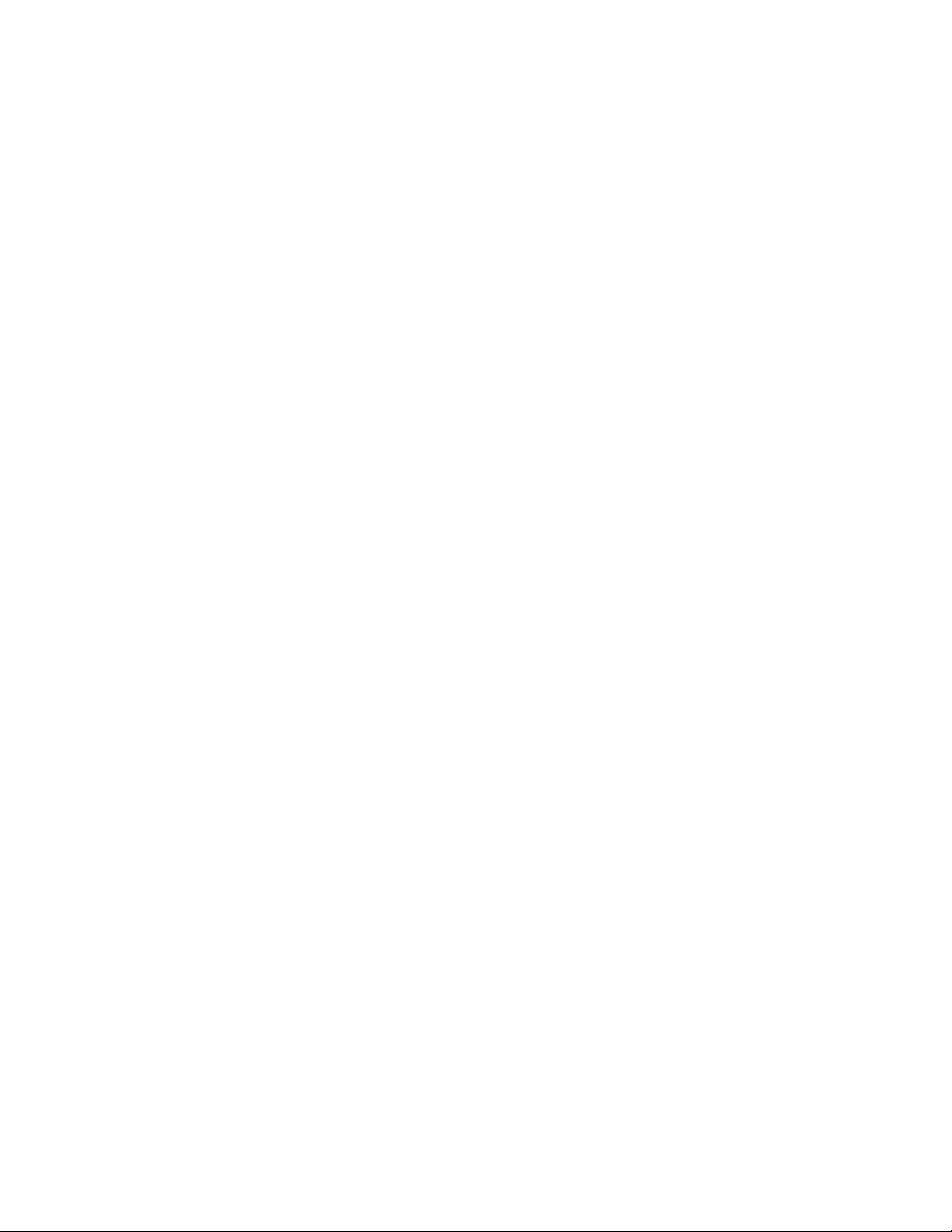
Lamanipulationducordond'alimentationdeceproduit,oudescordonsassociésauxaccessoiresvendus
avecceproduitpeutentraînerdesrisquesd'expositionauplomb.Leplombestuncorpschimique
pouvantentraînerlecancer,desanomaliescongénitalesoud'autresproblèmesdereproduction.Lavez
soigneusementvosmainsaprèstoutemanipulation.
Conservezcesinstructions.
©CopyrightLenovo2011
xvii
Page 20

xviiiGuided'utilisation
Page 21
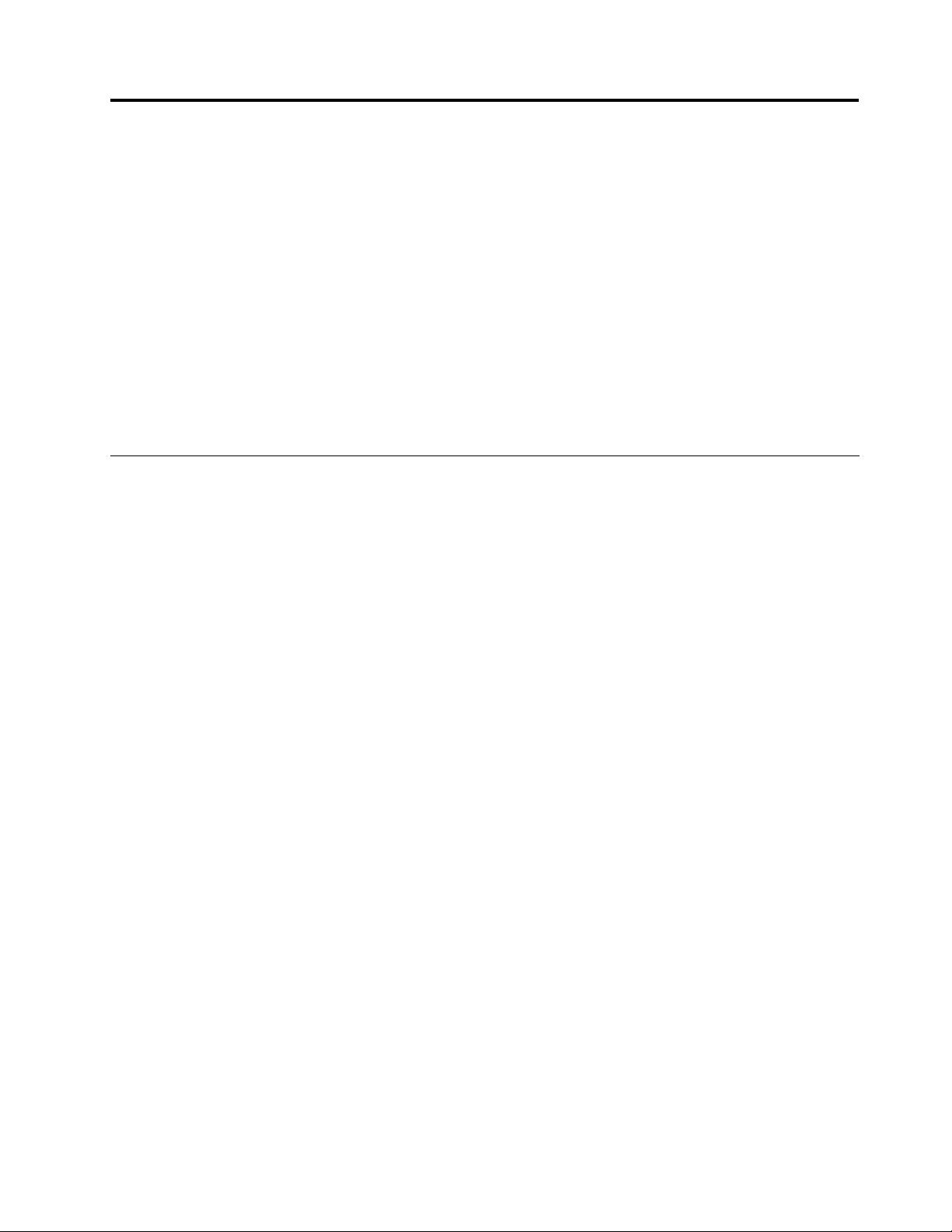
Chapitre1.Présentationduproduit
Leprésentchapitrefournitdesinformationssurlesemplacementsdesconnecteurs,lalocalisation
desinformationsimportantesrelativesauproduit,lesfonctionsdel'ordinateur,lescaractéristiques,
l'environnementd'exploitationetleslogicielspréinstallés.
Elleestcomposéedesrubriquessuivantes:
•«Localisationdescommandes,desconnecteursetdesvoyantsdel'ordinateur»àlapage1
•«Localisationdesinformationsimportantesrelativesauproduit»àlapage10
•«Fonctions»àlapage13
•«Spécications»àlapage14
•«Environnementd'exploitation»àlapage14
•«TechnologiesetlogicielThinkVantage»àlapage15
Localisationdescommandes,desconnecteursetdesvoyantsde l'ordinateur
Cetterubriqueprésentelesoptionsmatériellesdevotreordinateurpourvousdonnerlesinformationsde
basenécessairespourcommenceràutiliserl'ordinateur.
Cettesectionestcomposéedesrubriquessuivantes:
•«Vueavant»àlapage2
•«Vueducôtédroit»àlapage4
•«Vueducôtégauche»àlapage6
•«Vuedudessous»àlapage7
•«Voyantsd'état»àlapage8
©CopyrightLenovo2011
1
Page 22
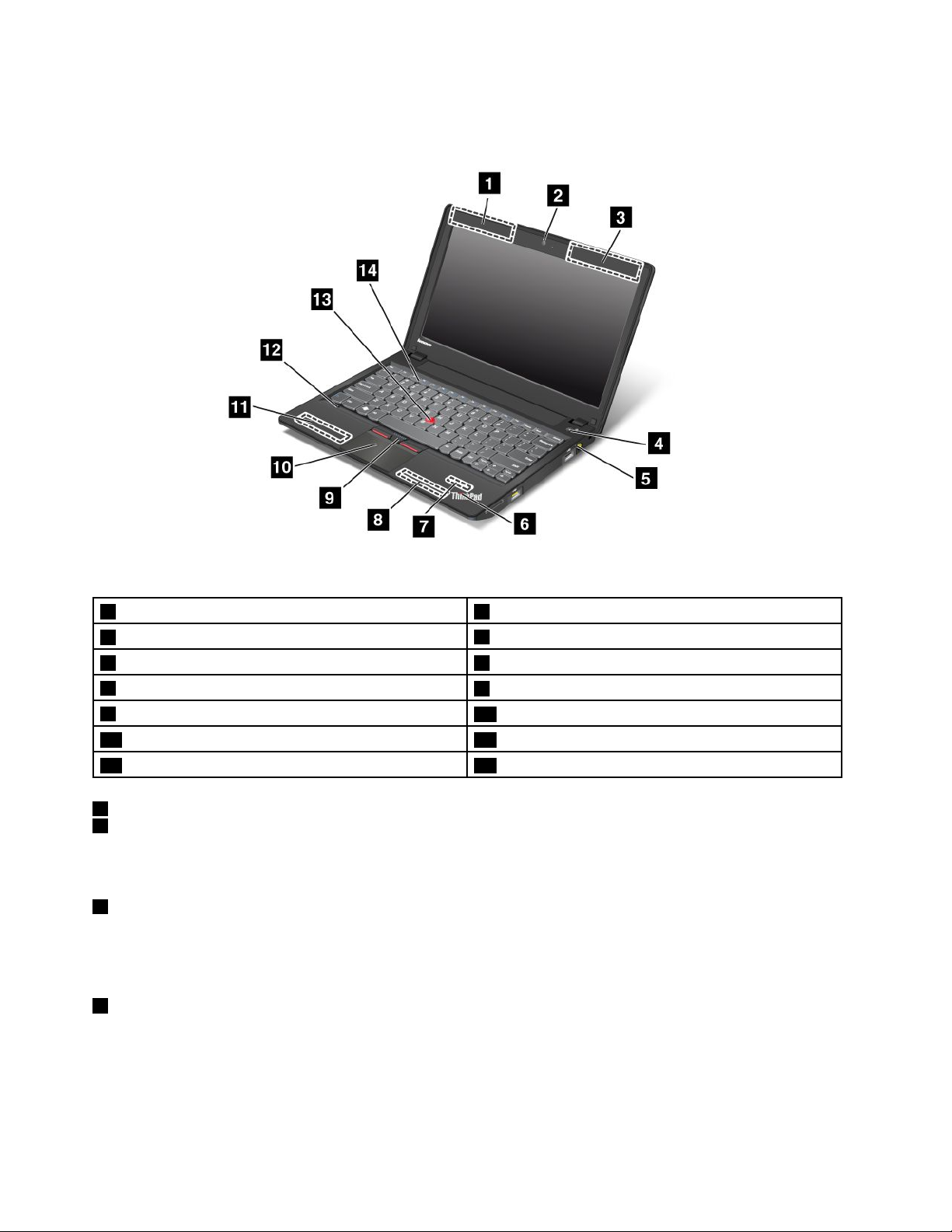
Vueavant
Figure1.VueavantduThinkPadX130e
1AntennesUltraConnect™sansl(àgauche)2Caméraintégrée
3AntennesUltraConnectsansl(àdroite)
5Voyantd'étatdel'alimentation6Voyantd'étatdusystème
7AntenneBluetooth
9BoutonsT rackPoint
11Haut-parleurstéréointégré(àgauche)12Microintégré
13DispositifdepointageTrackPoint
1AntennesUltraConnectsansl(àgauche)
3AntennesUltraConnectsansl(àdroite)
®
4Interrupteurd'alimentation
8Haut-parleurstéréointégré(droit)
10Pavétactile
14Boutonsderéglageduvolume
Pourplusd'informationssurlesantennessanslintégrées,reportez-vousauxrubriquesconnexesdela
section«LocalisationdesantennessanslUltraConnect»àlapage164.
2Caméraintégrée
Votreordinateurdisposed'unecaméraintégrée.Cettedernièrevouspermetdeprendredesphotosoude
tenirunevidéoconférence.Pourplusd'informations,reportez-vousàlasection«Utilisationdelacaméra
intégrée»àlapage48.
4Interrupteurd'alimentation
L'interrupteurd'alimentationpermetdemettrel'ordinateursoustension.
Pouréteindrel'ordinateur,utilisezlesoptionsd'arrêtdumenuDémarrer.Sivousnepouvezpasmettre
l'ordinateurhorstensionàl'aidedecetteméthode,appuyezsurl'interrupteurd'alimentationpendant
deuxsecondes.
2Guided'utilisation
Page 23
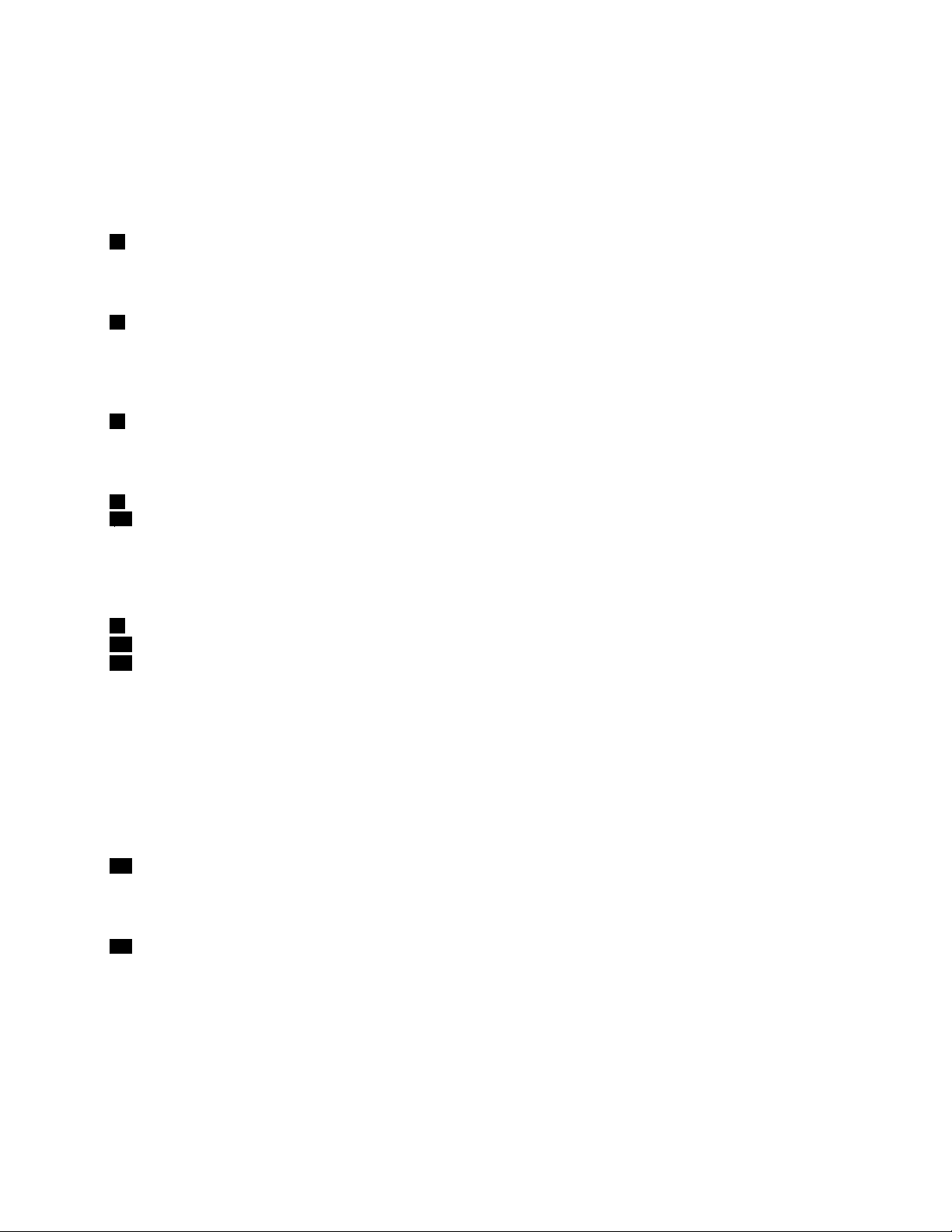
Sil'ordinateurnerépondplusetsivousnepouvezpaslemettrehorstension,appuyezsurl'interrupteur
d'alimentationpendantquatresecondes,voirepluslongtemps.Silesystèmeneseréinitialisepas,retirez
leboîtierd'alimentationetlabatterie.
L'interrupteurd'alimentationpeutégalementêtreprogramméparPowerManagerpourarrêterl'ordinateurou
lemettreenmodeveilleouhibernation.
5Voyantd'étatdel'alimentation
Votreordinateurestéquipéd'unvoyantd'étatdel'alimentation.Pourplusd'informations,reportez-vousàla
section«Voyantd'étatdel'alimentation»àlapage10.
6Voyantd'étatdusystème
Votreordinateurestéquipédedeuxvoyantsd'étatdusystèmedontunestsituésurlapartieexternedu
couvercledevotreordinateuretl'autresurlerepose-mains.L'imageci-dessusillustrelevoyantsituésurle
repose-mains.Pourplusd'informations,voir«Voyantsd'étatdusystème»àlapage9
7AntenneBluetooth
.
SivotreordinateurestéquipédedispositifsBluetoothintégrés,reportez-vousàlasection«Utilisationde
BluetoothȈlapage37
8Haut-parleurstéréointégré(àdroite)
11Haut-parleurstéréointégré(àgauche)
pourplusd'informations.
Pourplusd'informations,reportez-vousàlasection«Boutonsderéglageduvolumeetdecoupure
microȈlapage23.
UltraNav
9BoutonsT rackPoint
10Pavétactile
13DispositifdepointageTrackPoint
LeclaviercontientledispositifdepointageuniqueTrackPoint.Dansunmêmeprocessus,ilestpossiblede
pointer,desélectionneretdedéplacerlasourissansquitterlapositiondefrappe.
EfeurezlepavétactileUltraNav
®
pourdéplacerlepointeur.
LedispositifdepointageTrackPointetlesboutonsTrackPointoffrentdesfonctionssimilairesàcelles
d'unesourisetsesboutons.
12Microintégré
Lorsqu'ilestutiliséavecunprogrammed'applicationapteàgérerlesfonctionsaudio,lemicrointégré
enregistrelesonetlavoix.
14Boutonsderéglageduvolume
Lesboutonsderéglageduvolumeintégrésvouspermettentderéglerrapidementlevolumeoudecouperle
sondevotreordinateur.
Pourplusd'informations,reportez-vousauxinstructionsdelasection«Boutonsderéglageduvolumeetde
coupuremicroȈlapage23.
Chapitre1.Présentationduproduit3
Page 24
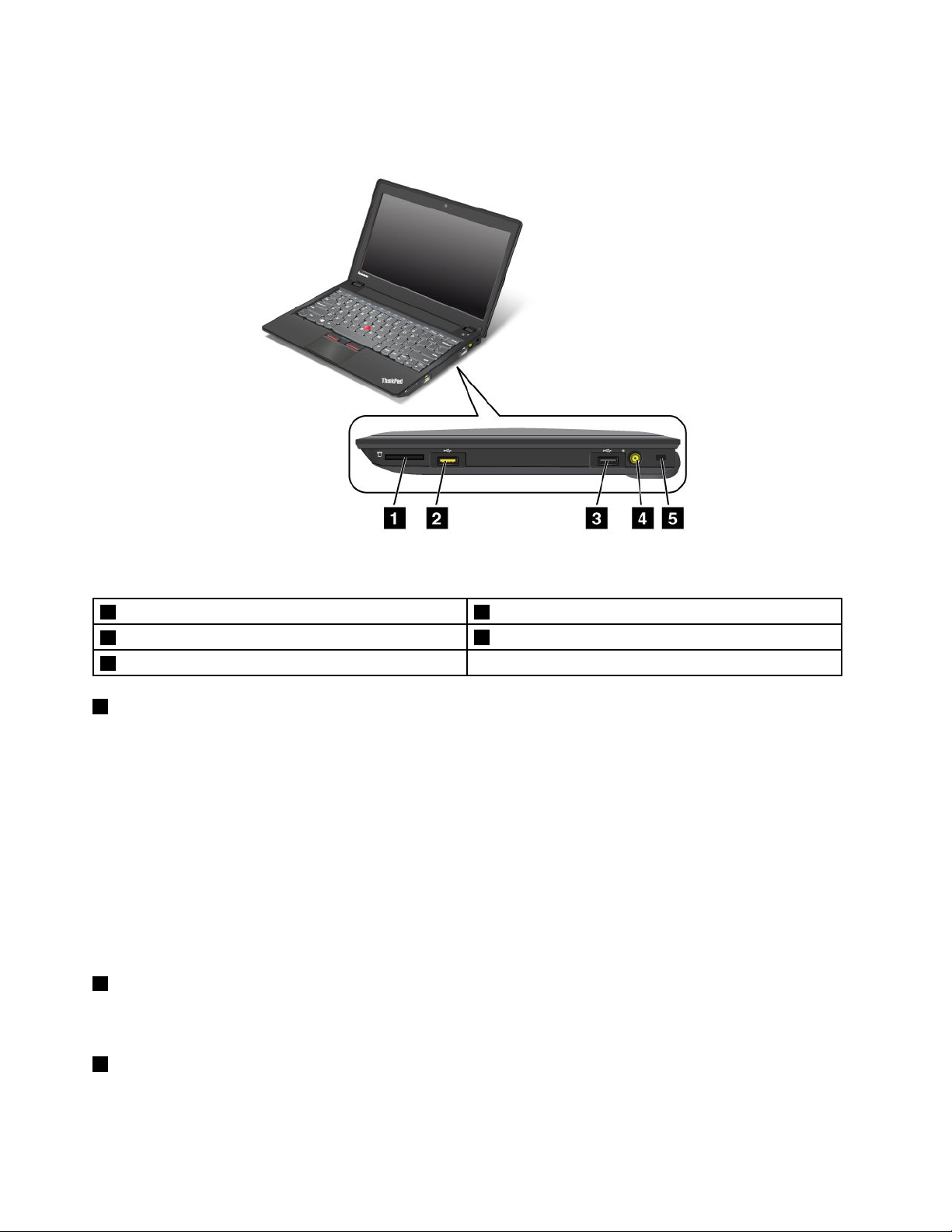
Vueducôtédroit
Figure2.VueducôtédroitduThinkPadX130e
1Logementpourlecteurdecartemémoire2ConnecteurAlwaysOnUSB
3PortUSB
5Emplacementdudispositifdesécurité
1Logementpourlecteurdecartemémoire
4Prised'alimentation
Enfonctiondumodèle,votreordinateurpeutdisposerd'unlogementpourlecteurdecartemémoire.Le
lecteurdecartemémoireprendenchargelesquatretypesdecartessuivants:
•CarteSD
•CarteSDHC
•CarteSDXC
•MultiMediaCard
Remarque:VotreordinateurneprendpasenchargelafonctionCPRMpourlescartesSD.
Pourplusd'informations,reportez-vousauxinstructionsdelasection«Utilisationdulecteurdecarte
mémoire»àlapage50
2PortUSB
.
LeportUSB(UniversalSerialBus)permetdeconnecterdesunitéscompatiblesavecl'interface,telles
qu'uneimprimanteouunappareilphotonumérique.
3ConnecteurAlwaysOnUSB
CeconnecteurpermetdebrancherdespériphériquescompatiblesavecuneinterfaceUSB,tellesqu'une
imprimanteouunappareilphotonumérique.
4Guided'utilisation
Page 25
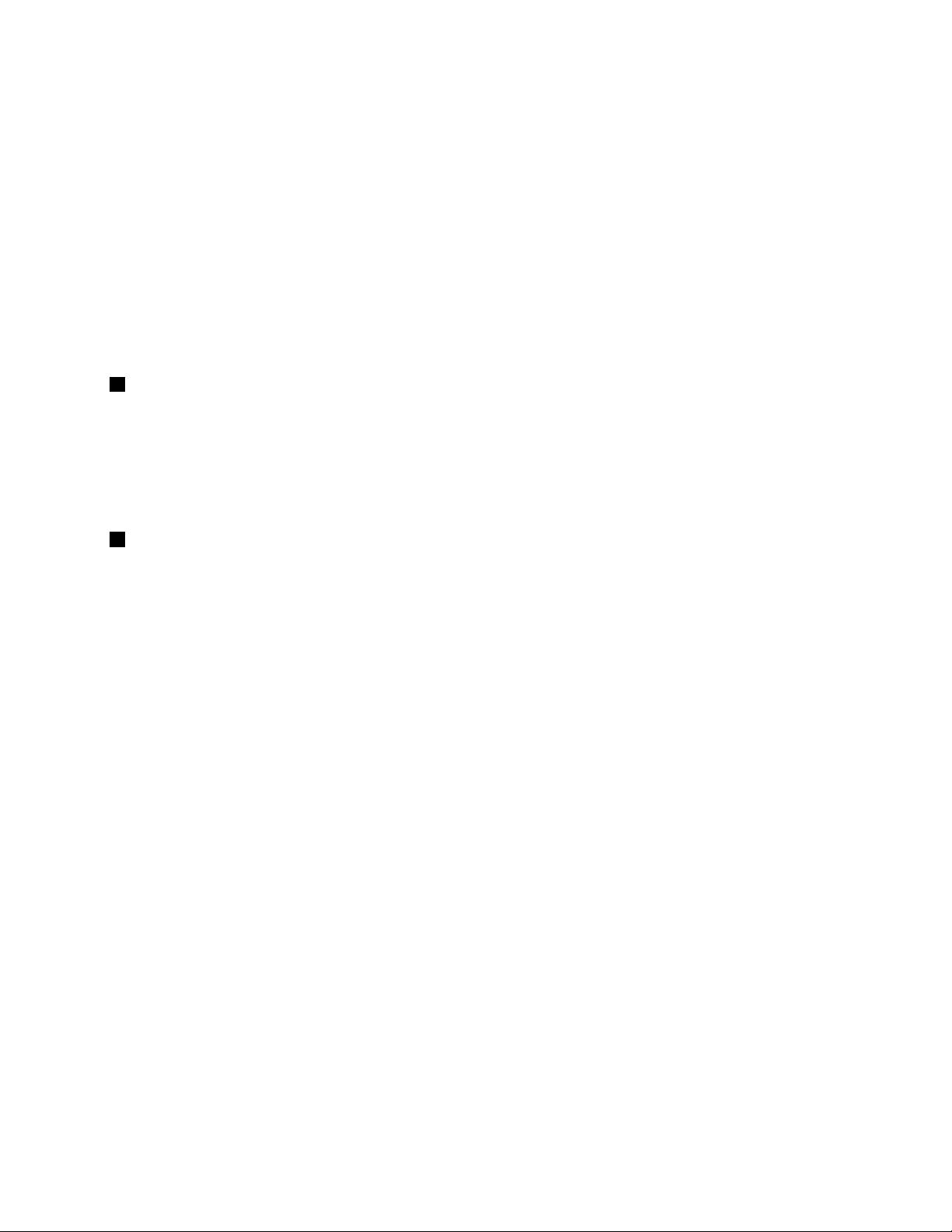
Pardéfaut,mêmesivotreordinateurestenmodeveille,leconnecteurAlwaysOnUSBvouspermettoujours
dechargercertainsappareilsdetypeiPod
®
,iPhone
®
etlessmartphonesBlackBerry®,enbranchantles
périphériquessurceport.
Toutefois,avecleboîtierd'alimentationconnecté,sivoussouhaitezchargercespériphériqueslorsquevotre
ordinateurestenmodehibernationouhorstension,vousdevezouvrirleprogrammePowerManager
etcongurerlesparamètrescorrespondantspouractiverleconnecteurAlwaysOnUSB.Pourobtenir
desinformationssurlaprocédured'activationduconnecteurAlwaysOnUSB,reportez-vousausystème
d'aideduprogrammePowerManager.
Remarques:
•Ilestpossiblequevotreordinateurdiffèrelégèrementdesillustrations.
•VotreordinateurestcompatibleUSB1.1et2.0.
4Prised'alimentation
Branchezlecâbleduboîtierd'alimentationsurlaprised'alimentationdel'ordinateurandeluifournir
del'électricitéetdechargerlabatterie.
Unvoyantàlagauchedelaprised'alimentationindiquelestatutdel'alimentation.Lorsqueleboîtier
d'alimentationestconnecté,levoyantestallumé.Siunebatterieestinstalléedansl'ordinateur,levoyant
estvertlorsquelabatterieserecharge.
5Emplacementdudispositifdesécurité
Vouspouvezutiliserledispositifdesécuritéetunverrouaveccâbledesécuritéenoptionpourxervotre
ordinateursurunbureau,surunetableoutoutautrepointd'attachenonpermanent.
Chapitre1.Présentationduproduit5
Page 26
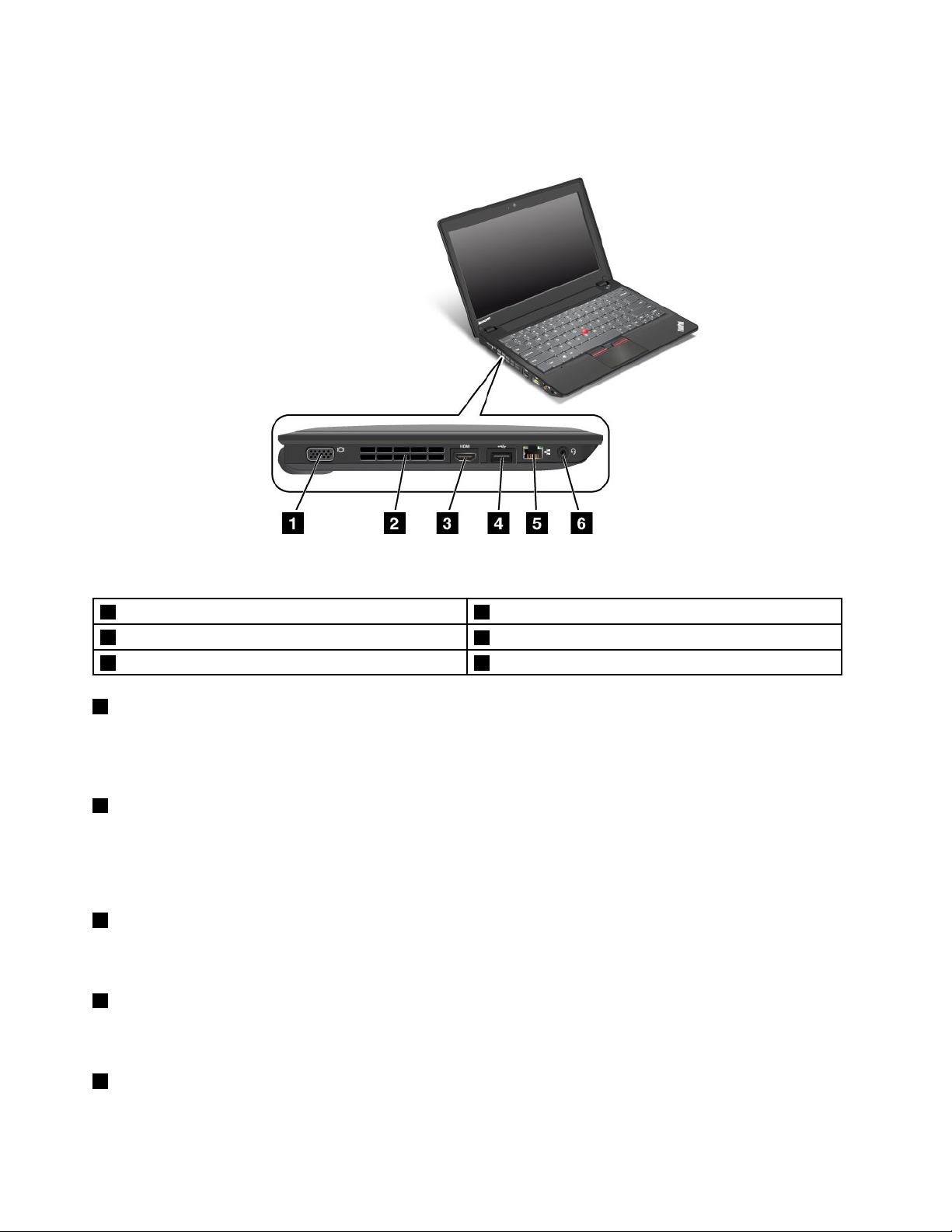
Vueducôtégauche
Figure3.VueducôtégaucheduThinkPadX130e
1Portd'écran2Grillesdeventilation(droite)
3PortHDMI
5PortEthernet
1Portd'écran
4PortUSB
6Priseaudiomultifonction
Leportd'écranestutilisépourconnecterunécranexterneouunprojecteuràvotreordinateur.
Pourplusd'informations,reportez-vousàlasection«Connexiond'unécranexterne»àlapage44.
2Grillesdeventilation(droite)
Leventilateuretlesgrillesinternespermettentàl'airdecirculerdansl'ordinateuretderefroidirle
microprocesseur.
Remarque:Pournepasgênerlaventilation,veillezàneplaceraucunobjetdevantleventilateur.
3PortHDMI
LeconnecteurHDMIpermetdeconnecterunpériphériqueaudionumériqueouunécranvidéocompatible
telqu'unHDTV.
4PortUSB
LesconnecteursUSBpermettentdeconnecterdespériphériquesUSBtelsquedesclésUSBoudes
unitésdedisquedurUSB.
5PortEthernet
LeportEthernetestutilisépourconnectervotreordinateuràunréseaulocal.
6Guided'utilisation
Page 27
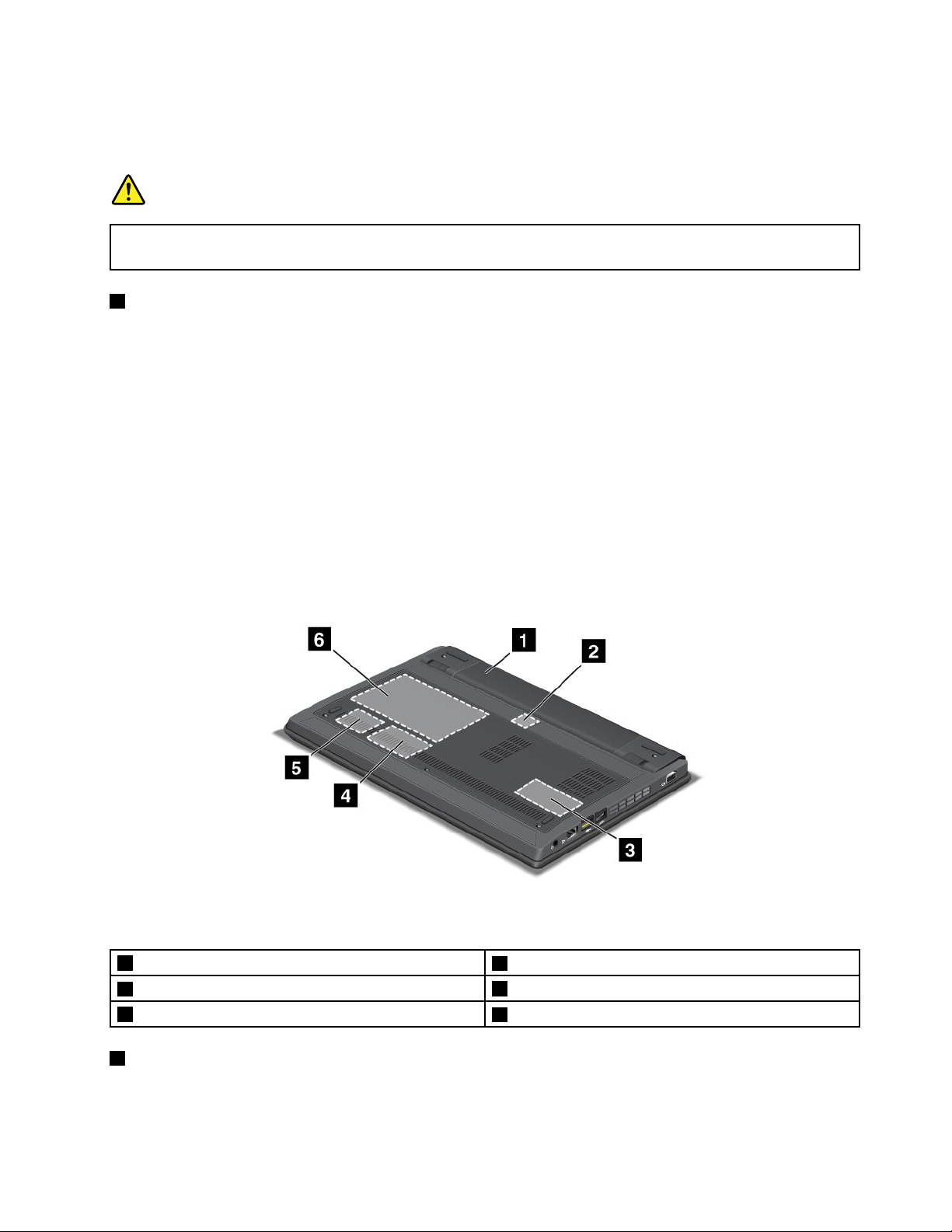
Unvoyantàlagaucheduportindiquelestatutdel'alimentation.Lorsqueleboîtierd'alimentationest
connecté,levoyantestallumé.Siunebatterieestinstalléedansl'ordinateur,levoyantestvertlorsque
labatterieserecharge.
DANGER
Pourévitertoutrisqued'électrocution,nebranchezpaslecâbletéléphoniquesurleconnecteur
Ethernet.Vousnepouvezbrancherqu'uncâbleEthernetsurceconnecteur.
6Priseaudiomultifonction
Pourécouterlesonprovenantdevotreordinateur,connectezuncasqueéquipéd'uneprise4pôlesde
3,5mmsurlapriseaudiomultifonction.
Remarques:
•Sivousutilisezuncasquedotéd'uncommutateurdefonction,parexemple,lecasqued'unappareil
numériquemobiledetypeiPhone,n'activezpascecommutateurpendantquevousutilisezlecasque.
Danslecascontraire,lemicroassociéaucasqueseradésactivéetlemicrointerneseraactivéàsaplace.
•Lapriseaudiomultifonctionneprendpasenchargelesmicrosconventionnels.Pourplusd'informations
surlespériphériquesaudioprisenchargeparlapriseaudiomultifonctiondel'ordinateur,voir«Utilisation
desdispositifsaudioȈlapage47
.
Vuedudessous
Figure4.VuedudessousduThinkPadX130e
1Batterie
3Emplacementmémoire
5LogementpourcarteWLAN
1Batterie
2LogementpourcarteSIM
4LogementpourcarteWWAN
6LogementpourunitédedisquedurouunitéSSD
Utilisezvotreordinateuraveclabatterieàchaquefoisquel'alimentationélectriqueestcoupée.
Chapitre1.Présentationduproduit7
Page 28
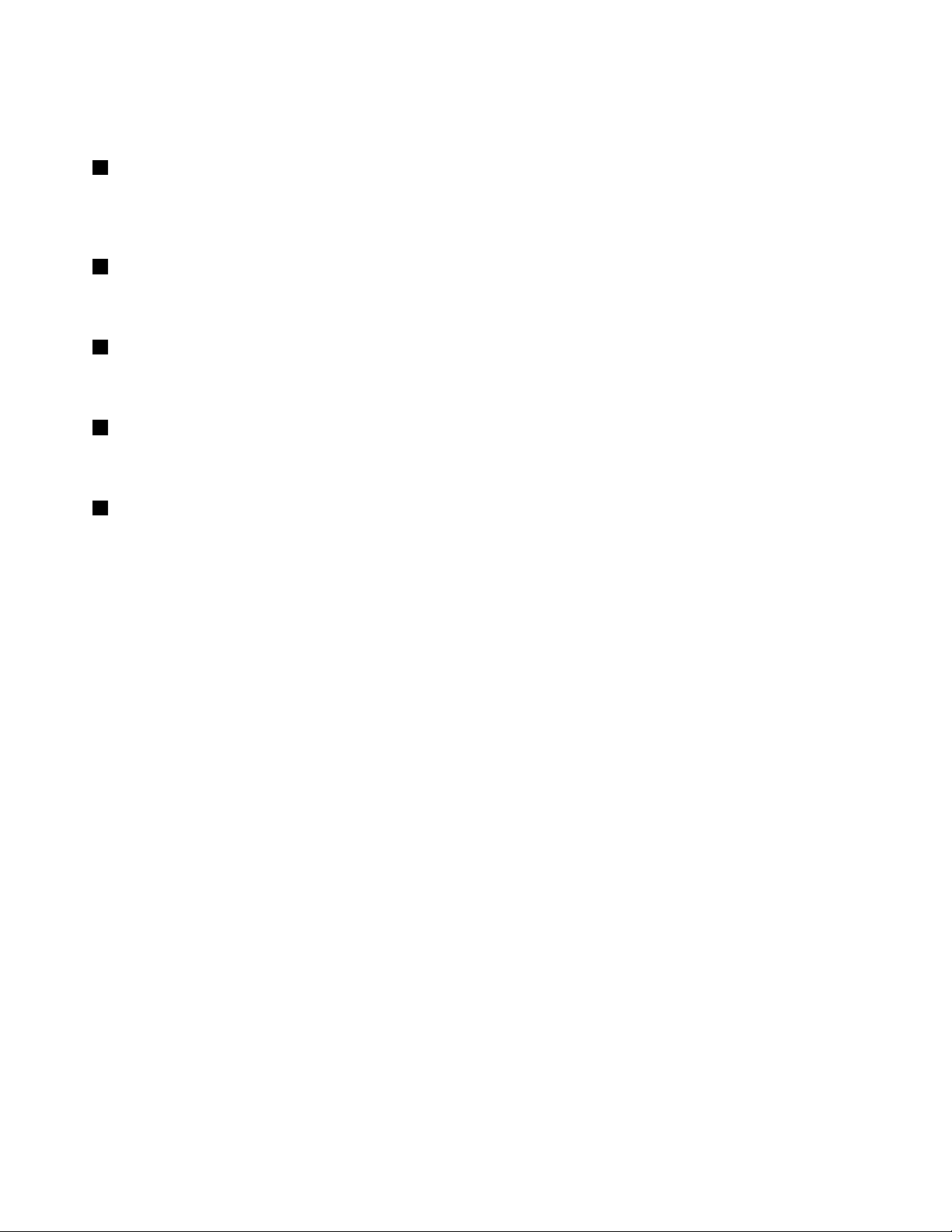
VouspouvezutiliserPowerManagerpourajusterlesparamètresd'alimentationselonvosbesoins.Pourplus
dedétails,voir«PowerManager»àlapage19.
2LogementpourcarteSIM
Sivotreordinateurestdotéd'unefonctionderéseauétendusansl,ilpeutavoirbesoind'unecarteSIM
(SubscriberIdenticationModule)pourétabliruneconnexionétenduesansl(WAN-WideAreaNetwork).
Suivantlespays,lacarteSIMpeutdéjàêtreinstalléedanslelogementprévuàceteffet.
3Emplacementmémoire
Vouspouvezaugmenterlacapacitédemémoiredevotreordinateureninstallantunkitdemémoiredans
l'emplacementdemémoire.Ceskitsdemémoiresontdisponiblesenoption.
4Logementpourcartemini-PCIExpresspourréseauétendusansl
Votreordinateurpeutêtredotéd'unecartemini-PCIExpresspourréseauétendusansldanslelogement
prévuàceteffet,cequiactivelescommunicationsderéseauétendusansl.
5Logementpourcartemini-PCIExpresspourréseaulocal/WiMAXsansl
Votreordinateurpeutêtredotéd'unecartemini-PCIExpresspourréseaulocalsansl/WiMAXdansle
logementprévuàceteffetpourlescommunicationsderéseaulocal/WiMAXsansl.
6LogementpourunitédedisquedurouunitéSSD
Votreordinateurpeutrépondreàtouteslesdemandesdestockageenraisondesagrandecapacitéetdela
facilitéaveclaquellevouspouvezlafaireévoluer.Poursécuriserl'unité,ActiveProtectionSystem™est
installésurvotreordinateur.Pourplusdedétails,voir«ActiveProtectionSystem»àlapage17.
Certainsmodèlessontéquipésd'uneunitéSSDand'améliorerlesperformances,leséconomiesd'énergie
etréduirelepoids.
Remarque:Lapartitiondemaintenancemasquéeréduitl'espacedisponiblesurl'unitédedisquedurou
l'unitéSSD.Cetteréductionaplusd'impactsurl'unitéSSDdontlacapacitéestmoindre.
Voyantsd'état
Votreordinateurcomportedeuxvoyantsd'étatdusystèmeetunvoyantd'étatdel'alimentation.Lesvoyants
d'étatindiquel'étatencoursdel'ordinateur.
8Guided'utilisation
Page 29
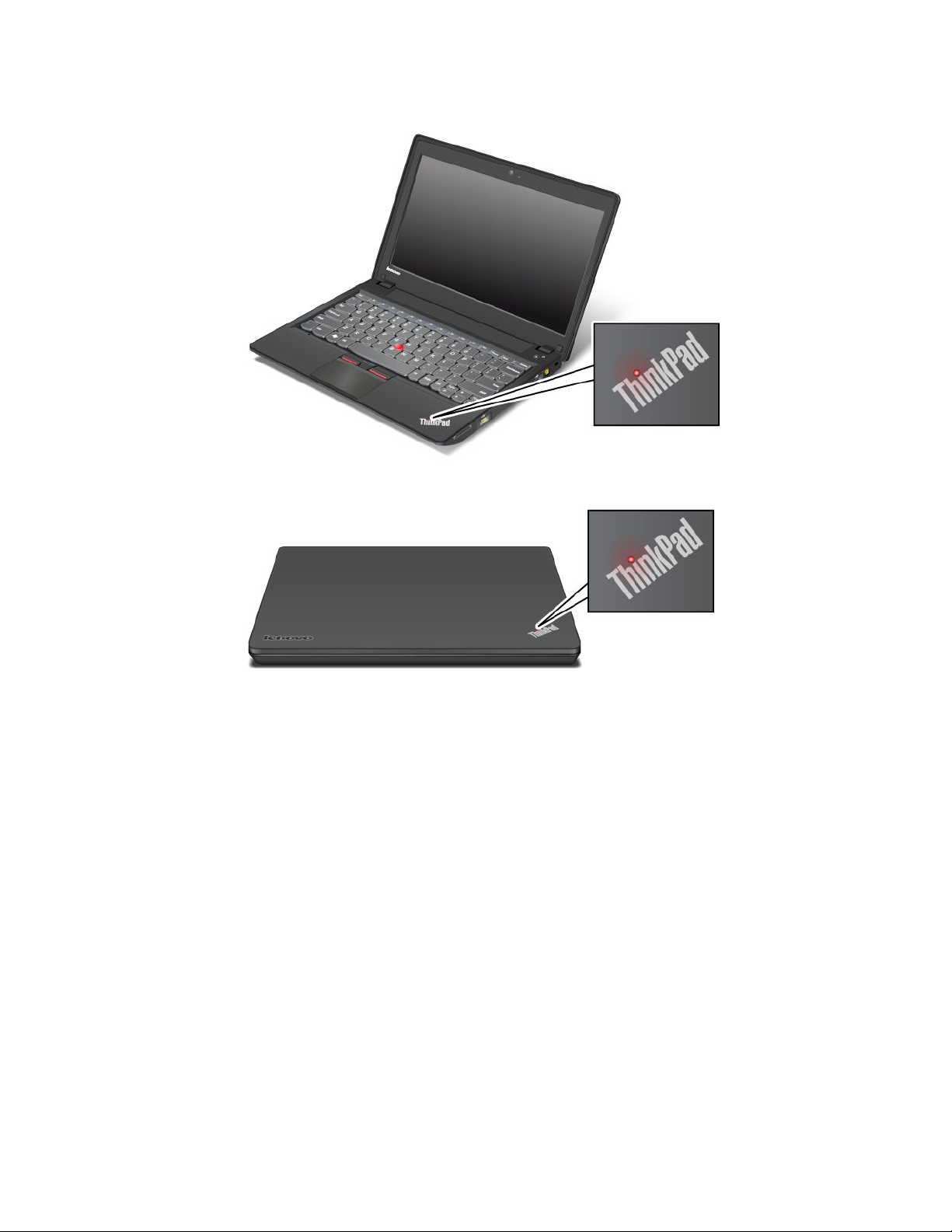
Voyantsd'étatdusystème
LepointlumineuxdulogoThinkPadsetrouvantsurlapartieexterneducouvercledevotreordinateuret
durepose-mainsestunvoyantd'étatdusystèmesignalantsil'ordinateurestenmodeveille,hibernation
ounormal.
Lecomportementduvoyantlumineuxsetraduitcommesuit:
•Rouge:L'ordinateurestallumé(enmodenormal).
•Rougeclignotantrapidement:L'ordinateurpasseenmodeveilleouhibernation.
•Rougeclignotantlentement:L'ordinateurestenmodeveille.
•Eteint:L'ordinateurestéteintouenmodehibernation.
Chapitre1.Présentationduproduit9
Page 30
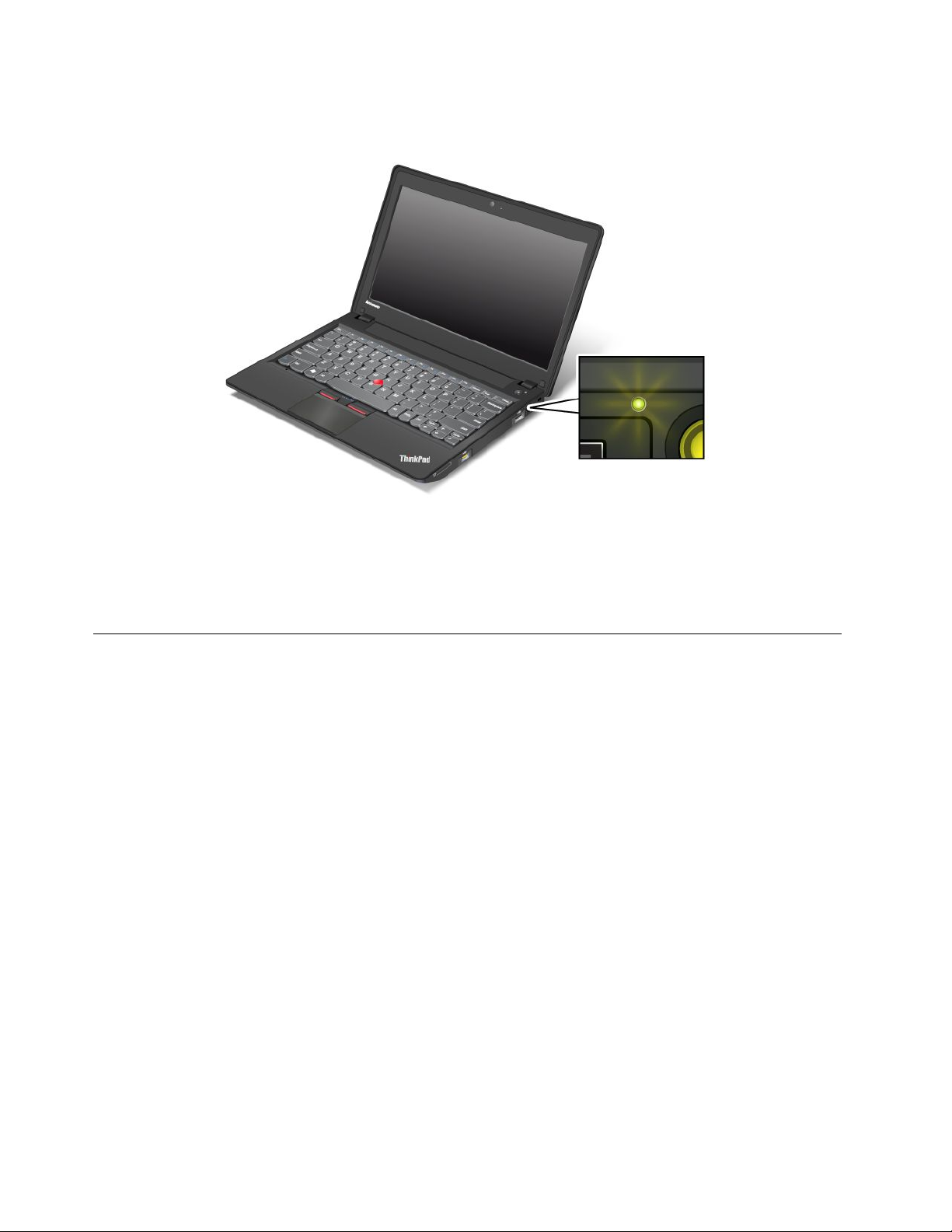
Voyantd'étatdel'alimentation
Votreordinateuraunvoyantquiindiquelestatutdel'alimentation.
Lecomportementduvoyantlumineuxsetraduitcommesuit:
•Vert:Leboîtierd'alimentationestconnecté.Siunebatterieestinstalléedansl'ordinateur,ellese
rechargelorsquecevoyantestvert.
•Eteint:Leboîtierd'alimentationn'estpasconnecté.
Localisationdesinformationsimportantesrelativesauproduit
Cettesectioncontientdesinformationspermettantd'identierletypedemachineetl'étiquettedemodèle,
l'étiquetted'identicationFCCetd'homologationICetl'étiquetteducerticatd'authenticitéWindows
®
.
10Guided'utilisation
Page 31

Typedemachineetétiquettedemodèle
Uneétiquetteindiquantletypeetlemodèleestapposéesurvotreordinateur.Lorsquevousprenezcontact
avecLenovopourobtenirdel'aide,cesinformationspermettentauxtechniciensdemaintenanced'identier
votreordinateuretdevousproposerunserviceplusrapide.
Letypedemachineetlemodèled'ordinateursontindiquéssurl'étiquettecommeillustréci-dessous:
Etiquetted'identicationFCCetnumérodecerticationIC
Aucunnumérod'identicationFCCoud'homologationICdelacartemini-PCIExpressn'estindiquésurle
boîtierdevotreordinateur.L'étiquetted'identicationFCCetdunumérodecerticationICestapposéesur
lacartequiestinstalléedansl'emplacementpourcartemini-PCIExpressdevotreordinateur.
Chapitre1.Présentationduproduit11
Page 32

Siaucunecartemini-PCIExpresssanslintégréen'estpréinstalléesurvotreordinateur,vouspouvezen
installerune.Pourcefaire,suivezlaprocédureindiquéedanslasection«Installationetremplacement
delacartemini-PCIExpresspourlaconnexionLAN/WiMAXsanslȈlapage87
remplacementdelacartemini-PCIExpresspourlaconnexionWANsanslȈlapage91.
ou«Installationet
Etiquetteducerticatd'authenticité
L'étiquetteducerticatd'authenticitéfourniepourlesystèmed'exploitationpréinstalléidentie
l'identicateur(ID)etlesprincipalescaractéristiquesdevotreordinateurgurentsurcetteétiquette.Notez
cesinformationsetconservez-lesenlieusûr.Vouspouvezavoirbesoindecesnumérospourdémarrervotre
ordinateurouréinstallerlesystèmed'exploitation.
Laguresuivanteprésentel'emplacementdel'étiquette.
12Guided'utilisation
Page 33

Fonctions
Processeur
•Pourafcherlespropriétéssystèmedevotreordinateur,cliquezsurDémarrer,cliquezaveclebouton
droitdelasourissurOrdinateur(sousWindowsXP ,Postedetravail),puissélectionnezPropriétés
danslemenudéroulant.
Mémoire
•DDR3SDRAM
Unitédestockage
•Unitédedisquedurde64mm(hauteur7mm)
•UnitéSSD64mm(hauteur7mm)
Afchage
L'écrancouleurutiliselatechnologieTFT.
•Taille:295mm
•Résolution:
–EcranLCD:jusqu'à1366x768,enfonctiondumodèle
–Ecranexterne:jusqu'à2456x1538(VGA)oujusqu'à1920x1200(HDMI),selonlemodèle
•Caméraintégrée(surcertainsmodèles)
Clavier
•83,84ou88touches
•UltraNav(dispositifdepointageT rackPointetpavétactile)
•FonctiondelatoucheFn
•Boutonsderéglageduvolume
•Boutondecoupureduhaut-parleur
•Boutondecoupuredumicro
•Microphonesintégrés
Interface
•Portsd'écransexternes
•Priseaudiomultifonction(casquestéréo)
•PortsUSB2.0
•PortAlwaysOnUSB2.0
•PortEthernetRJ45
•Lecteurdecartesmédianumérique4en1
•PortHDMI1.4
Fonctionssansl
•Réseaulocalsanslintégré
•Bluetoothintégré(surcertainsmodèles)
•Réseauétendusanslintégré(surcertainsmodèles)
Chapitre1.Présentationduproduit13
Page 34

•WiMAXintégré(surcertainsmodèles)
Spécications
Laprésentesectionrépertorielesspécicationsphysiquesdevotreordinateur.
Taille
•Largeur:293,4mm
•Profondeur:216mm
•Hauteur:32,8mm
Dissipationthermique
•65W(222Btu/hr)maximum
Alimentation(boîtierd'alimentation)
•Entréedusignalsinusoïdalentre50à60Hz
•Tensiond'entréeduboîtierd'alimentation:100à240Vca,50à60Hz
Blocdebatteries
•Blocdebatterieslithium-ion(Li-Ion)
Duréedeviedelabatterie
•Pourconnaîtrelepourcentagederéserved'énergiedelabatterie,vériezlajaugedelabatteriedansla
barredestâchesdePowerManager.
•PowerManagerafcheégalementunindicateurvert,jauneetrouge.Unebatteriesousgarantiedont
l'indicateurestrougepeutêtreremplacéedanslecadredelagarantie.
Environnementd'exploitation
Cettesectionfournitdesinformationssurl'environnementd'exploitationdevotreordinateur.
Environnement
•Altitudemaximalesanspressurisation:3048m
•Température
–Altitudesjusqu'à2438m
–Enfonctionnement:5,0°à35,0°C
–Stockage:5,0à43,0°C
–Altitudesau-dessusde2438m
–Températuremaximaled'exploitationdansuneatmosphèrenonpressurisée:31,3°C
Remarque:Lorsquelabatterieestencharge,satempératuredoitêtred'aumoins10°C.
•Humiditérelative:
–Enfonctionnement:8à80%
–Stockage:5%à95%
14Guided'utilisation
Page 35

Sipossible,placezvotreordinateurdansunendroitcorrectementventiléetsecetévitezdel'exposer
directementausoleil.
Tenezlesappareilsélectriquestelsquelesventilateurs,radios,climatiseursetfoursmicro-ondesàl'écartde
votreordinateur,carlespuissantschampsmagnétiquesqu'ilsgénèrentrisqueraientd'endommagerl'écran
etlesdonnéesstockéessurl'unitédedisqueduroul'unitéSSD.
Neposezpasdeboissonssurouàcôtédel'ordinateuroud'autrespériphériquesconnectés.Le
renversementdeliquidessuroudansl'ordinateurouunpériphériqueconnectérisqueraitdeprovoquer
uncourt-circuitoud'autresdommages.
Nemangezpasounefumezpasau-dessusdevotreclavier.Leschutesdeparticulesdansvotreclavier
risqueraientdeprovoquerdesdommages.
TechnologiesetlogicielThinkVantage
DesapplicationslogiciellessontpréinstalléessurvotrePC,destinéesàvousaideraudémarrage,àrester
productiflorsdevosdéplacementsetàvousassisterdansvotretravailetlefonctionnementdevotre
ordinateur.Lenovooffreàvotreordinateurdessolutionsavancéesentermesdesécurité,desolutions
informatiquessansl,demigrationdedonnéesetbiend'autresencore.
LessectionssuivantesfournissentdesinformationssurlestechnologiesThinkVantage
solutionsinformatiquesoffertesparLenovo.
•«AccèsauxapplicationssousWindows7»àlapage15
•«AccessConnections»àlapage17
•«ActiveProtectionSystem»àlapage17
•«LenovoSolutionCenter»àlapage17
•«LenovoThinkVantageT ools»àlapage18
•«LenovoThinkVantageT oolbox»àlapage18
•«MessageCenterPlus»àlapage18
•«PasswordManager»àlapage19
•«PowerManager»àlapage19
•«ProductRecovery»àlapage19
•«PresentationDirector»àlapage19
•«RescueandRecovery»àlapage19
•«SimpleTap»àlapage19
•«SystemUpdate»àlapage19
•«ThinkVantageGPS»àlapage20
•«ThinkVantageProductivityCenter»àlapage20
®
etsurd'autres
Remarque:Pourplusd'informationssurlestechnologiesThinkVantageetsurd'autressolutions
informatiquesoffertesparLenovo,accédezausitesuivant:http://www.lenovo.com/support.
AccèsauxapplicationssousWindows7
Sivousutilisezlesystèmed'exploitationWindows7,vouspouvezaccéderauxapplicationsensuivant
l'unedesméthodesci-dessous:
•VouspouvezvousprocurerlesapplicationsàpartirdeLenovoThinkVantageT ools.
Chapitre1.Présentationduproduit15
Page 36

CliquezsurDémarrer➙T ouslesprogrammes➙LenovoThinkVantageTools.Selonl'applicationà
laquellevoussouhaitezaccéder,cliquezdeuxfoissurl'icônecorrespondante.
Remarque:Sil'icôned'uneapplicationdelafenêtredenavigationd'applicationLenovoThinkVantage
Toolsestgrisée,celasigniequevousdevezd'abordinstallerl'applicationmanuellement.Pourinstaller
l'applicationmanuellement,cliquezdeuxfoissurl'icôned'application.Suivezensuitelesinstructionsqui
s'afchent.Lorsqueleprocessusd'installationestterminé,l'icôned'applicationestactivée.
Tableau1.ApplicationsdansLenovoThinkVantageTools
Application
AccessConnectionsConnexionInternet
ActiveProtectionSystem
LenovoScreenReadingOptimizerOptimisationdelecture
LenovoThinkVantageT oolbox
ou
LenovoSolutionCenter
MobileBroadbandActivate
PasswordManager
PowerManager
RecoveryMediaDisquesFactoryRecovery
RescueandRecovery
SimpleTapSimpleTap
SystemUpdateMiseàjouretpilotesdepériphérique
ThinkVantageGPSGPS
Nomd'icône
ProtectiondetypeAirbag
Etatdesantédusystèmeetdiagnostics
Connexionmobileàlargebande3G
Coffredemotsdepasse
Contrôledel'alimentation
Sauvegardeetrestaurationavancées
•Vouspouvezégalementvousprocurerlesapplicationsàpartirdupanneaudeconguration.
CliquezsurDémarrer➙Panneaudeconguration.Selonl'applicationàlaquellevoussouhaitez
accéder,cliquezsurlasectioncorrespondante,puiscliquezsurletexteenvertcorrespondant.
Remarque:Sivousnetrouvezpasl'applicationdontvousavezbesoindanslePanneaudeconguration,
ouvrezlafenêtredenavigationd'applicationLenovoThinkVantageTools,puiscliquezdeuxfoissur
l'icônegriséepourinstallerl'applicationvoulue.Suivezensuitelesinstructionsquis'afchent.Lorsque
leprocessusd'installationestterminé,l'icôned'applicationestactivéeetl'applicationapparaîtdans
lepanneaudeconguration.
Lessections,letexteenvertetlesapplicationsduPanneaudecongurationsontrépertoriésdansle
tableauci-après.
Tableau2.ApplicationsduPanneaudeconguration
Application
AccessConnectionsRéseauetInternetLenovo-ConnexionInternet
ActiveProtectionSystemSystèmeetsécurité
CommunicationsUtilityMatérieletaudioLenovo-ConférenceWeb
LenovoScreenReadingOptimizer
LenovoThinkVantageT oolbox
ou
LenovoSolutionCenter
SectionduPanneaude
conguration
Matérieletaudio
Apparenceetpersonnalisation
SystèmeetsécuritéLenovo-Etatdesantédu
TexteenvertduPanneaude
conguration
Lenovo-Protectiondetype
«Airbag»
Lenovo-Optimisationdelecture
systèmeetdiagnostics
16Guided'utilisation
Page 37

Tableau2.ApplicationsduPanneaudeconguration(suite)
Application
MobileBroadbandActivate
PasswordManager
PowerManager
RecoveryMedia
RescueandRecovery
SimpleTap
SystemUpdateSystèmeetsécuritéLenovo-Miseàjouretpilotesde
ThinkVantageGPSRéseauetInternet
SectionduPanneaude
conguration
RéseauetInternetLenovo-Connexionmobileà
Systèmeetsécurité
Comptesutilisateuretsécurité
Matérieletaudio
Systèmeetsécurité
Systèmeetsécurité
SystèmeetsécuritéLenovo-Sauvegardeet
Programmes
Systèmeetsécurité
TexteenvertduPanneaude
conguration
largebande3G
Lenovo-Coffredemotsde
passe
Lenovo-Contrôlede
l'alimentation
Lenovo-DisquesFactory
Recovery
restaurationavancées
LenovoSimpleTap
périphérique
Lenovo-GPS
AccessConnections
AccessConnections™estunassistantdeconnectivitépermettantdecréeretdegérerlesprols
emplacement.ChaqueprolemplacementstocketouslesparamètresdelacongurationInternetetdu
réseaurequispourseconnecteràpartird'uneinfrastructureréseausituéedansunlieutelqueledomicileou
lebureau.
Enpassantd'unprolemplacementàunautrelorsquevouschangezvotreordinateurdeplace,vouspouvez
vousconnecterfacilementetrapidementàunréseausansavoiràrecongurerlesparamètresmanuellement
niàredémarrerl'ordinateuràchaquefois.
ActiveProtectionSystem
ActiveProtectionSystem™protègevotreunitédedisquedurlorsquelecapteurdechocsintégréàvotre
ordinateurdétecteunesituationsusceptibled'endommagerl'unité,tellequ'uneinclinaisondusystème,une
vibrationexcessiveouunchoc.L'unitédedisquedurestmoinsvulnérableauxdommageslorsqu'ellene
fonctionnepas;lesystèmearrêtedoncsarotationetpeutégalementdéplacerlestêtesdelecture/écriture
versdeszonessansdonnées.Dèsquelecapteurdechocsconsidèrequel'environnementestdenouveau
stable(changementminimald'inclinaisondusystème,devibrationoudechoc),ilactivel'unitédedisquedur.
LenovoScreenReadingOptimizer
LeprogrammeLenovoScreenReadingOptimizerpermetd'utiliserunlogicieldelectureélectronique.Ilpeut
détecterl'orientationdevotreordinateuretfairepivoterl'écranenconséquence.Ilpermetégalementde
réglerlaluminositédel'écran.
LenovoSolutionCenter
Remarque:Selonladatedefabricationdevotreordinateur,leprogrammeLenovoSolutionCenterou
LenovoThinkVantageToolboxestpréinstallépourdiagnostiquerlesincidentsinformatiques.Pourplus
d'informationssurleprogrammeLenovoThinkVantageT oolbox,voir«LenovoThinkVantageToolbox»à
lapage18
.
Chapitre1.Présentationduproduit17
Page 38

LeprogrammeLenovoSolutionCentervouspermetdedétecteretderésoudredesincidentsinformatiques.
Ceprogrammeproposedestestsdediagnostic,lacollectedesinformationssystème,l'étatdelasécuritéet
desinformationsdesupport,ainsiquedesconseilsetdesastucesand'optimiserlesperformancesdu
système.Pourplusd'informations,voir«Diagnosticdesincidents»àlapage133
PourdémarrerleprogrammeLenovoSolutionCentersousWindows7,voir«Accèsauxapplicationssous
Windows7Ȉlapage15.
.
LenovoThinkVantageT ools
LeprogrammeLenovoThinkVantageT oolsvousaideàtravaillerplusfacilementetentoutesécuritéenvous
permettantd'accéderaisémentàdiversestechnologies,tellesque:
•LenovoSolutionCenterouLenovoThinkVantageT oolbox(selonladatedefabrication)
•PowerManager
•RescueandRecovery
•SystemUpdate
PouraccéderauprogrammeLenovoThinkVantageTools,cliquezsurDémarrer➙T ouslesprogrammes➙
LenovoThinkVantageT ools.
Remarque:LeprogrammeLenovoThinkVantageToolsestuniquementdisponiblesurlesmodèleslivrés
aveclesystèmed'exploitationWindows7.Sileprogrammen'estpaspréinstallésurvotremodèle
Windows7,vouspouvezletéléchargeràl'adressesuivante:http://www.lenovo.com/support.
LenovoThinkVantageT oolbox
Remarque:Selonladatedefabricationdevotreordinateur,leprogrammeLenovoSolutionCenterou
LenovoThinkVantageToolboxestpréinstallépourdiagnostiquerlesincidentsinformatiques.Pourplus
d'informationssurleprogrammeLenovoSolutionCenter,voir«LenovoSolutionCenter»àlapage17.
LeprogrammeLenovoThinkVantageT oolboxvouspermetvisualiserlessymptômesdesincidentssurvenus
surl'ordinateuravecdessolutionsappropriées.Ilproposeégalementdesfonctionsdenotication
automatique,d'assistanceinformatique,dediagnosticavancéetd'historiquedesdiagnostics.
PourdémarrerleprogrammeLenovoThinkVantageT oolbox,procédezcommesuit:
•SousWindows7:Reportez-vousàlasection«AccèsauxapplicationssousWindows7»àlapage15
•SousWindowsVistaetWindowsXP:CliquezsurDémarrer➙T ouslesprogrammes➙ThinkVantage
➙LenovoThinkVantageT oolbox.
Pourplusd'informationssurleprogrammeLenovoThinkVantageToolbox,reportez-vousausystème
d'aideduprogramme.
MessageCenterPlus
MessageCenterPlusafchedesmessagesd'informationssurleslogicielsutilespréinstalléssurvotre
ordinateur.Ilvouspermetdegérerlesconnexionsavecousansl,deprotégervosdonnéesencasde
problèmeetd'identieretderésoudreleséventuelsincidentsconcernantvotreordinateur.MessageCenter
Pluspeutégalementvousenvoyerdesmessagespoursignalerlesnouvellesmisesàjourdisponibles,vous
permettantainsid'avoirtoujoursunordinateuràjour.
.
18Guided'utilisation
Page 39

PasswordManager
LeprogrammePasswordManagerpermetauxutilisateursdegéreretdegarderenmémoiretoutesles
informationsdeconnexionàdessiteWeboudesapplications,condentiellesetfacilesàoublier,tellesque
lesIDutilisateur,lesmotsdepasseetautresinformationspersonnelles.
PowerManager
LeprogrammePowerManagerpermetunegestionpratique,exibleetcomplètedel'alimentationde
l'ordinateur.PowerManagerpermetd'ajusterlesparamètresdel'alimentationand'atteindrelemeilleur
équilibreentrelesperformancesdusystèmeetleséconomiesd'énergie.
ProductRecovery
Ceprogrammevouspermetdecréerunsupportderécupérationpourpouvoirrestaurerlecontenud'origine
del'unitésystèmeoudel'unitédedisquedur,c'est-à-diretelqu'ilétaitàlasortied'usinedel'ordinateur.
Pourplusd'informationssurl'accèsàceprogrammeetsonutilisation,reportez-vousàlasection«Création
etutilisationd'unsupportderécupération»àlapage67.
PresentationDirector
PresentationDirectorestunutilitairedecongurationd'afchagequivouspermetdecréerfacilementdes
présentations.Ilpermetégalementdecréeretdegérerlesmodesd'afchage.Toutefois,Presentation
Directorcontientdesmodesdeprésentationprédénispardéfaut.Vouspouvezlesappliqueràvotre
présentationsansavoiràdénirunnouveaumode.Pourappliquerunmodedeprésentation,vouspouvez
égalementutiliserlacombinaisondetouchesFn+F7.
Remarque:SivotreordinateurestunmodèleWindows7,ilneprendpasenchargePresentationDirector,
carlesystèmed'exploitationWindows7gèrelesafchagesexternesàlaplace.
RescueandRecovery
LeprogrammeRescueandRecovery®désigneunesolutionderécupérationautomatiquepermettantde
réaliserundiagnosticdesincidentsdel'ordinateur,d'obtenirdel'aideetderétablirlefonctionnementde
l'ordinateurencasdepannedusystèmeetce,mêmesivousneparvenezpasàdémarrerlesystème
d'exploitationWindows.PourouvrirleprogrammeRescueandRecovery,procédezcommesuit:
SimpleTap
LeprogrammeSimpleTapvousproposeunesolutionrapidepourpersonnalisercertainsparamètresde
basedel'ordinateur,parexemplecouperlesondeshaut-parleurs,réglerlevolume,verrouillerlesystème
d'exploitation,lancerunprogramme,ouvrirunepageWeb,ouvrirunchier,etc.
PourdémarrerleprogrammeSimpleTap,procédezcommesuit:
•Cliquezsurl'icôneSimpleTapsurlebureau.
•Appuyezdeuxfoissurlepavétactileàl'aidededeuxdoigts.
Remarque:LeprogrammeSimpleTapestuniquementdisponiblesurcertainsmodèleslivrésavecle
systèmed'exploitationWindows7préinstallé.SileprogrammeSimpleT apn'estpaspréinstallésurvotre
modèleWindows7,vouspouvezletéléchargeràl'adressesuivante:http://www.lenovo.com/support.
SystemUpdate
SystemUpdatepermetdegarderàjourlelogicielinstallésurvotreordinateurentéléchargeanteteninstallant
desprogiciels(applicationsThinkVantage,pilotesdepériphériques,misesàjourdumicroprogrammeUEFI
Chapitre1.Présentationduproduit19
Page 40

etautresapplicationstierces).Certainslogicielsquevousdevezactualisersontdesprogrammesfournispar
Lenovo,telsqueRescueandRecovery.
ThinkVantageGPS
Silacartemini-PCIExpressinstalléesurvotreordinateurprendenchargelafonctionGPS,votreordinateur
peutrecevoirdessignauxémisdessatellitesGPSetdéterminersonemplacement.Sivotreordinateurest
connectéàInternet,vouspouvezretrouvervotrepositiongéographiqueentempsréelgrâceàGoogleMaps
ouMicrosoft
®
Bing™Maps.
ThinkVantageProductivityCenter
LeprogrammeThinkVantageProductivityCenterfournituneinterfaceutilisateurintégréepourvousaider
àcongurer,comprendreetoptimiservotreordinateur.Leprogrammevouspermetd'accéderàd'autres
technologiesThinkVantage,devisualiserdesmessagesdeLenovoetd'exécuterlestâcheslesplus
courantestellesquelacongurationdupériphérique,lacongurationduréseausansletlagestionetla
maintenancedel'ordinateur.
PourouvrirleprogrammeThinkVantageProductivityCentersousWindowsXPouWindowsVista,cliquezsur
Démarrer➙Touslesprogrammes➙ThinkVantage➙ProductivityCenter.
Remarque:ThinkVantageProductivityCenterestdisponiblesurlesmodèleslivrésaveclesystème
d'exploitationWindowsXPouWindowsVista.
20Guided'utilisation
Page 41

Chapitre2.Utilisationdevotreordinateur
Leprésentchapitreexpliquecommentutilisercertainsdescomposantsdel'ordinateur.
Elleestcomposéedesrubriquessuivantes:
•«Enregistrementdevotreordinateur»àlapage21
•«Foireauxquestions»àlapage21
•«T ouchesetboutonsspéciaux»àlapage23
•«UtilisationdudispositifdepointageducurseurUltraNav»àlapage26
•«Gestiondel'alimentation»àlapage30
•«Connexionauréseau»àlapage35
•«Utilisationd'unprojecteuroud'unécranexterne»àlapage43
•«Utilisationd'unproldecouleurs»àlapage47
•«Utilisationdesdispositifsaudio»àlapage47
•«Utilisationdelacaméraintégrée»àlapage48
•«Utilisationdulecteurdecartemémoire»àlapage50
Enregistrementdevotreordinateur
Lorsquevousenregistrezvotreordinateur,lesinformationsquevousfournissezsontentréesdansunebase
dedonnéesquipermetàLenovodevouscontacterdansl'éventualitéoùvotreordinateurdevraitêtre
retournéousiunincidentgraveestconnupourvotretypedemachine.Enoutre,danscertainspays,des
privilègesetservicesétendussontproposésauxutilisateursenregistrés.
LorsquevousenregistrezvotreordinateurauprèsdeLenovo,vousbénéciezégalementdesavantages
suivants:
•UneassistanceplusrapidelorsquevousappelezLenovo
•L'envoiautomatiquedelogicielsgratuitsetd'offrespromotionnelles
PourenregistrervotreordinateurauprèsdeLenovo,accédezausitehttp://www.lenovo.com/register.Suivez
ensuitelesinstructionsquis'afchentàl'écran.
Foireauxquestions
VoiciquelquesconseilspourvousaideràtirerlemeilleurpartidevotreordinateurportableThinkPad.
Pourtirerlemeilleurpartidevotreordinateur,consultezlapageWebsuivantepourobtenirdes
informationssurl'identicationdesincidentsainsiquedesréponsesauxquestionscourantes:
http://www.lenovo.com/support/faq.
Vousêtesendéplacementetvousdevezgérerplusefcacementl'utilisationdevotrebatterie?
•Pouréconomiserdel'énergieouinterromprel'opérationsansquitterlesapplicationsnienregistrerles
chiers,reportez-vousàlasection«Modesd'économied'énergie»àlapage32
•Pouratteindrelemeilleuréquilibreentrelesperformancesetl'économied'énergie,créezetappliquezdes
modesdegestiondel'alimentation(sousWindowsXP ,modesd'alimentation)àl'aidedePowerManager.
.
©CopyrightLenovo2011
21
Page 42

•Sivotreordinateurestmishorstensionpendantunepériodeprolongée,vouspouvezéviterl'épuisement
delabatterieenutilisantl'oricederéinitialisationd'urgence.Voustrouverezplusd'informationssur
l'emplacementdel'oricederéinitialisationd'urgencedanslasection«Vuedudessous»àlapage7.
Votresécuritévouspréoccupeouvousavezbesoindemettreaurebutlesdonnéesstockéessur
votreunitédedisquedurouvotreunitéSSDentoutesécurité?
•ExaminezlarubriqueSécuritépoursavoircommentprotégervotreordinateurcontrelevoletl'utilisation
illicite.
•LelogicielPasswordManagerpréinstalléeffectuelaplupartdesopérationsdesécuritévisantàprotéger
l'ordinateur.Sil'assistantdecongurationestencoursd'exécution,veillezàcongurerPassword
Managerpourpréserverlasécuritédevotreordinateur.
•Avantdemettreaurebutlesdonnéesdel'unitédedisqueduroudel'unitéSSD,assurez-vousdeprendre
connaissancedesinformationscontenuesdanslasection«Consignesdesuppressiondedonnées
dudisqueduroudel'unitéSSD»àlapage64
.
Laconnexionàdistancereprésenteunvéritabledépourvous?
•Pouridentieretrésoudreunincidentrelatifauréseausansl,reportez-vousàlasection
http://www.lenovo.com/support/faq.
•Tirezpartidesfonctionsdel'utilisationenréseauàl'aided'AccessConnections.
•Pourensavoirplussurl'utilisationdesfonctionssansldevotreordinateur,reportez-vousàlasection
«Connexionssansl»àlapage35.
•Pourvoyagerentouteconance,prenezconnaissancedesconseilsdisponiblesàlasection«Voyager
avecvotreordinateurȈlapage54.
•Pouractiveroudésactiverlesfonctionssansl,appuyezsurlestouchesFn+F5.
Vousavezrégulièrementbesoind'effectuerdesprésentationsoudeconnecterunécranexterne?
•Prenezsoindesuivrelaprocédurerelativeàla«connexiond'unmoniteurexterne»àlapage44.
•Lafonctiond'extensiondubureaupermetd'utiliseràlafoisl'écrandel'ordinateuretunécranexterne
commeunitésd'afchage.
Vousdevezconnecterouremplacerunpériphérique?
•Pourplusd'informationssurleremplacementdepériphériquesdevotreordinateur,reportez-vousàla
sectionChapitre6«Remplacementdespériphériques»àlapage75
.
•Pourplusd'informationssurl'améliorationdesfonctionsdevotreordinateur,reportez-vousàlasection
Chapitre7«Etendrelespossibilitésdevotreordinateur»àlapage101
.
Celafaitdéjàuncertaintempsquevousutilisezvotreordinateuretcelui-ciprésentedessignesde
ralentissement?
•Suivezles«conseilsgénérauxdepréventiondesincidents»àlapage127.
•Vouspouvezvous-mêmediagnostiquerlesincidentsàl'aidedulogicielpréinstallé.
•Pourplusd'informationssurlessolutionsderécupération,reportez-vousàlasectionChapitre5
«Présentationgénéraledelarécupération»àlapage67
.
Imprimezlesrubriquessuivantesetconservez-lesavecvotreordinateuraucasoùvousnepourriez
pasaccéderàcetteaideenligne.
•«Installationd'unnouveausystèmed'exploitation»àlapage103
•«Absencederéactiondel'ordinateur»àlapage134
•«Incidentsliésàl'alimentation»àlapage154
22Guided'utilisation
Page 43

Touchesetboutonsspéciaux
Votreordinateurdisposedeplusieurstouchesetboutonsspéciaux.
Combinaisonsdetouchesdefonction
Encongurantlestouchesdefonction,vouspouvezmodierinstantanémentlesfonctionsopérationnelles.
Pourutilisercettefonction,maintenezlatoucheFnenfoncée1,puisappuyezsurunedestouchesde
fonction2.
Boutonsderéglageduvolumeetdecoupuremicro
•Fn+Echap:Boutondecoupureduhaut-parleur
•Fn+F1:Volumeduhaut-parleur
•Fn+F2:Volumeduhaut-parleur
Sivouscoupezlesonpuiséteignezl'ordinateur,lesonresteracoupélorsquevousremettrezl'ordinateur
soustension.Pouractiverleson,appuyezsurlatoucheAugmentationduvolumeduhaut-parleurou
Réductionduvolumeduhaut-parleur.
•Fn+F3:Boutondecoupuredumicro
Lorsquevousappuyezsurlatouchedecoupuremicro,touslespériphériquesd'enregistremententrenten
modesilencieuxousortentdecemode;ils'agitduparamètrepardéfaut.
Gestiondelaconsommationd'énergie
Fn+F4
Mettezvotreordinateurenmodeveille.Pourreprendrelefonctionnementnormal,uniquementsurla
toucheFn.
Remarque:Sivoussouhaitezutilisercettecombinaisonpourfairepasserl'ordinateurenmodehibernation
oulerendreinactif(sousWindowsXP,mettezl'ordinateurhorstensionouafchezlepanneaudemisehors
tension),modiezlesparamètresdansPowerManager.
Chapitre2.Utilisationdevotreordinateur23
Page 44

Activationoudésactivationdesdispositifssansl
•Fn+F5
Permetd'activeroudedésactiverlesfonctionsderéseausanslintégrées.SivousappuyezsurFn+F5,
unelistededispositifssansls'afche.Vouspouvezmodierrapidementl'étatdel'alimentationde
chaquedispositifdelaliste.
Remarque:SivoussouhaitezutiliserFn+F5pouractiveroudésactiverlesdispositifssansl,lespilotes
depériphériquesuivantsdoiventauparavantêtreinstalléssurvotreordinateur:
–Pilotedegestiondel'alimentation
–Utilitaired'afchage
–Pilotesdepériphériquesansl
Pourplusd'informationssurlesfonctionssansl,reportez-vousàlasection«Connexionssansl»à
lapage35
.
Lancementdesparamètresdelacaméraetdesparamètresaudio
•Fn+F6
SivousappuyezsurFn+F6,lafenêtredeparamètresdelacaméraetdesparamètresaudios'ouvreetla
prévisualisationdelacaméraestactivée.Cettefenêtrevouspermetdemodierlesparamètresdela
caméraetlesparamètresaudio.
Remarque:Lazonedesparamètresdelacaméranes'afchequesivotreordinateurestdotéd'une
caméraintégrée.Pourplusd'informations,voir«Utilisationdelacaméraintégrée»àlapage48
.
Applicationd'unmodedeprésentation
•Fn+F7
Permetd'appliquerdirectementunmodedeprésentationdonné,sansavoiràlancerPresentationDirector.
PourdésactivercettefonctionetutiliserlacombinaisondetouchesFn+F7pourpermuterentrelesunités
d'afchageensortie,lancezPresentationDirector,puismodiezlesparamètres.
CliquezsurDémarrer➙T ouslesprogrammes➙ThinkVantage➙PresentationDirector.
Pourplusd'informationssurl'applicationd'unmodedeprésentation,reportez-vousàlasection
«PresentationDirector»àlapage19.
Remarque:SivotreordinateurestunmodèleWindows7,ilneprendpasenchargelesmodesde
présentation.LacombinaisondetouchesFn+F7permetcependantdebasculerentrelesemplacements
delasortiedel'afchage.
Permutationdesunitésd'afchageensortie
•Fn+F7
PourWindows7:
Permetdebasculerentrel'écrandel'ordinateuretunécranexterne.Windowsafchecesoptions
d'afchage:
–Ecrandel'ordinateuruniquement(EcranLCD)
–Ecrandel'ordinateuretécranexterne(imageidentique)
–Ecrandel'ordinateuretécranexterne(fonctiondebureauétendu)
–Ecranexterneuniquement
Remarque:Pourbasculerentrel'écrandel'ordinateuretunécranexterne,lacombinaisondestouches
Win+Pestégalementdisponible.
24Guided'utilisation
Page 45

SousWindowsXP:
Permetdebasculerentrel'écrandel'ordinateuretunécranexterne.Siunécranexterneestconnectéà
l'ordinateur,lasortied'afchagedecedernierestafchéesurlesunitéssuivantes,àtourderôle:
–Ecranexterne(écranCRT)
–Ecrandel'ordinateuretécranexterne(EcranLCD+Ecranexterne)
–Ecran
Remarques:
–Cettefonctionn'estpaspriseenchargesil'écrandel'ordinateuretl'écranexternen'afchentpasle
mêmebureau(fonctiond'extensiondubureau).
–Cettefonctionn'estpasdisponiblelorsquevouslisezunDVDdelmouunclipvidéo.
Pouractivercettefonction,démarrezPresentationDirectoretmodiezlesparamètres.Cliquezsur
Démarrer➙T ouslesprogrammes➙ThinkVantage➙PresentationDirector,puismodiezles
paramètresdelacombinaisonFn+F7.
Fonctionsdecontrôledelaluminosité
•Fn+F8
Réductiondelaluminositédel'écran(Fn+F8)
Laluminositédel'écranseréduit.L'objectifdecetteméthodeconsisteàmodierprovisoirementle
niveaudeluminosité.Pourmodierceniveaupardéfaut,ajustezlesparamètresdisponiblesdansOptions
d'alimentationduPanneaudecongurationouutilisezPowerManager.
•Fn+F9
Augmentationdelaluminositédel'écran(Fn+F9)
Laluminositédel'écranaugmente.L'objectifdecetteméthodeconsisteàmodierprovisoirementle
niveaudeluminosité.Pourmodierceniveaupardéfaut,ajustezlesparamètresdisponiblesdansOptions
d'alimentationduPanneaudecongurationouutilisezPowerManager.
Contrôlemultimédia
•Fn+F10:Piste/scèneprécédente
•Fn+F11:LectureouPause
•Fn+F12:Piste/scènesuivante
Chapitre2.Utilisationdevotreordinateur25
Page 46

ToucheWindowsettoucheApplication
ToucheWindows
Sivousappuyezsurlatouche1,lemenuDémarrerdeWindowss'afcheoudisparaît.
Sivousappuyezsimultanémentsurcettetoucheetuneautretouche,lafenêtrePropriétéssystèmeou
Ordinateur(sousWindowsXP,Postedetravail)s'afche.Pourplusdedétails,reportez-vousàl'aidedu
systèmed'exploitationWindows.
Autresfonctions
•Fn+B:alamêmefonctionquelatouchederupture.
•Fn+P:alamêmefonctionquelatouchePause.
•Fn+S:alamêmefonctionquelatoucheSysRq.
•Fn+C:alamêmefonctionquelatoucheScrLK.
•Fn+I:alamêmefonctionquelatoucheInser.
UtilisationdudispositifdepointageducurseurUltraNav
VotreordinateurpeutêtrelivréavecundispositifdepointageUltraNav.UltraNavcomprendledispositif
TrackPointetlepavétactilereprésentanttouslesdeuxdesdispositifsdepointagedotésdefonctionsde
baseetétendues.Vouspouvezcongurerlesdeuxdispositifsenchoisissantlesparamètrespréférés,
commesuit:
•CongurationdudispositifdepointageT rackPointetdupavétactilesousformedepériphériques
depointage.
Cettecongurationpermetd'utilisertouteslesfonctionsdebaseetétenduesdudispositifTrackPointet
dupavétactile.
•CongurationdudispositifT rackPointsousformedepériphériquedepointageprincipaletdupavé
tactileuniquementpourlesfonctionsétendues.
Cettecongurationpermetd'utilisertouteslesfonctionsdebaseetétenduesàl'aidedudispositif
TrackPoint,toutenlimitantl'utilisationdupavétactileaudélement,auxzonestactilesouauxfonctions
dedéplacementlentdupointeurdupavétactile.
26Guided'utilisation
Page 47

•Congurationdupavétactilesousformedepériphériquedepointageprincipaletdudispositif
TrackPointuniquementpourlesfonctionsétendues.
Cettecongurationpermetd'utilisertouteslesfonctionsdebaseetétenduesàl'aidedupavétactile,tout
enlimitantl'utilisationdudispositifTrackPointauxfonctionsdedélementetdeloupe.
•CongurationdudispositifTrackPointsousformedepériphériquedepointageprincipalet
désactivationdupavétactile.
•Congurationdupavétactilesousformedepériphériquedepointageprincipaletdésactivationdu
dispositifT rackPoint.
ModicationdesparamètresdeUltraNav
Vouspouvezmodierlesparamètresd'UltraNavdansl'ongletUltraNavdelafenêtrePropriétésdelasouris.
Pourcefaire,procédezdel'unedesfaçonssuivantes:
•UtilisezlemenuDémarrerdevotreordinateurcommesuit:
–SousWindows7:CliquezsurDémarrer➙Panneaudeconguration➙Matérieletaudio➙
Souris➙UltraNav.
–SousWindowsXP:CliquezsurDémarrer➙Panneaudeconguration➙Imprimantesetautres
périphériques➙Souris➙UltraNav.
Vouspouvezégalementmodierlesparamètresd'UltraNavencliquantsurl'icôneUltraNavdanslabarre
destâchessystème.Pourafcherl'icôneUltraNavdanslabarredestâchessystème,voir«Ajoutdel'icône
UltraNavdanslabarredestâchessystème»àlapage30
.
UtilisationdudispositifdepointageducurseurT rackPoint
LedispositifdepointageTrackPointestconstituéd'unboutondepointage1situésurleclavieretdetrois
boutonsàcliquersituésdanslapartieinférieureduclavier.Pourdéplacerlepointeur
surlecapuchonantidérapantduboutondepointagedansladirectionsouhaitée,parallèlementauclavier;le
boutondepointagenedoitpasbouger.Lavitessededéplacementdupointeurestfonctiondelapression
exercéesurleboutondepointage.Lesboutonsàcliquergauche
4etdroit2offrentlesmêmesfonctions
quecellesdesboutonsd'unesourisstandard.LeboutoncentraldudispositifTrackPoint3,appelébarrede
délement,vouspermetdefairedélerdespagesWeboudesdocumentsdansladirectionvouluesans
avoiràutiliserlesbarresdedélementlatéralesdelafenêtre.
5àl'écran,appuyez
SivousneconnaissezpasencoreledispositifTrackPoint,lesinstructionsci-dessousvousaiderontà
l'utiliser:
1.Placezvosmainsenpositiondefrappeetappuyezdoucementavecl'indexsurleboutondepointage
dansladirectionsouhaitéededéplacementdupointeur.
Chapitre2.Utilisationdevotreordinateur27
Page 48

Pourdéplacerlepointeurverslehautdel'écran,exercezunepressionversl'écran;pourledéplacer
verslebasdel'écran,exercezunepressionversvous;pourledéplacerlatéralement,exercezune
pressionverslagaucheouversladroite.
Remarque:Lepointeurpeutparfoisdériver.Ilnes'agitpasd'undéfaut.Attendezquelquesinstants,
sansutiliserledispositifTrackpoint;lepointeurs'immobilise.
2.Poursélectionnerunobjetetlefaireglisser,appuyezaveclepoucesurleboutondroitougauche
etdéplacezleboutondepointageT rackPoint.
PersonnalisationdudispositifT rackPoint
Vouspouvezpersonnaliserl'unitédepointageTrackPointetlesboutonscorrespondantsdelafaçon
suivante:
•Inversezlesfonctionsdesboutonsgaucheetdroit.
•ModiezlasensibilitédudispositifdepointageTrackPoint.
•Activezlafonctiondeloupe.
•ActivezlafonctionDélementdudispositifTrackPoint.
•ActivezlesconseilssurlafonctiondeDélementdudispositifT rackPoint.
Remplacementducapuchon
Lecapuchon1situésurleboutondepointageT rackPointestamovible.Vouspouvezleremplacercomme
indiquédansl'illustration.
Remarque:Sivousremplacezvotreclavier,leclavierderemplacementestlivréaveclecapuchonpar
défaut.Sivouslesouhaitez,vouspouvezconserverlecapuchondevotreancienclavieretl'utilisersur
lenouveau.
28Guided'utilisation
Page 49

Utilisationdupavétactile
Lepavétactile1estsituéendessousdesboutonsT rackPoint,danslapartieinférieureduclavier.Pour
déplacerlepointeur2surl'écran,glissezledoigtsurlepavédanslesensdedéplacementdevotrechoix.
Utilisationdupavétactilemulti-point
Lepavétactiledevotreordinateurprendenchargelafonctionmulti-pointquivouspermetd'effectuerun
zoomavant,unzoomarrière,defairedélerl'écranoud'appliquerunerotationàl'écrantandisquevous
naviguezsurInternetouquevouslisezouéditezundocument.
Pourplusdedétails,reportez-vousàl'aidedudispositifUltraNav.
Personnalisationdupavétactile
Pourpersonnaliserlepavétactile,procédezcommesuit:
PourWindows7:
1.CliquezsurDémarrer,puissurPanneaudeconguration.
2.CliquezsurMatérieletson,puissurSouris.
3.Cliquezsurl'ongletUltraNavetpersonnalisezlepavétactile.
SousWindowsXP:
1.CliquezsurDémarrer,puissurPanneaudeconguration.
2.CliquezsurImprimantesetautrespériphériques,puissurSouris.
3.Cliquezsurl'ongletUltraNavetpersonnalisezlepavétactile.
Pourplusdedétails,reportez-vousàl'aidedansThinkPadSetup.
ComportementdudispositifUltraNavetd'unesourisexterne
SivousconnectezunesourisexterneàunportUSB,vouspouvezutilisersimultanémentlasourisexterne,le
dispositifT rackPointetlepavétactile.
DésactivationdelasourisTrackPointoudupavétactile
PourdésactiverledispositifTrackPointoulepavétactile,procédezcommesuit:
Congurezlesparamètresdanslafenêtredepropriétésd'UltraNav:
Chapitre2.Utilisationdevotreordinateur29
Page 50

SousWindows7
1.CliquezsurDémarrer➙Panneaudeconguration➙Matérieletaudio➙Souris.
2.Cliquezsurl'ongletUltraNav.
3.PourdésactiverledispositifTrackPoint,désélectionnezlacaseActiverlasouristactile.
Pourdésactiverlepavétactile,désélectionnezlacaseActiverlepavétactile.
4.CliquezsurOK.
SousWindowsXP
1.CliquezsurDémarrer➙Panneaudeconguration➙Imprimantesetautresmatériels➙Souris.
2.Cliquezsurl'ongletUltraNav.
3.PourdésactiverledispositifTrackPoint,désélectionnezlacaseActiverlasouristactile.
Pourdésactiverlepavétactile,désélectionnezlacaseActiverlepavétactile.
4.CliquezsurOK.
Remarque:Vouspouvezégalementouvrirlafenêtredepropriétésd'UltraNavencliquantsurl'icône
UltraNavdanslabarredestâches.Pourplusd'informations,reportez-vousauxinstructionsdelasection
«Ajoutdel'icôneUltraNavdanslabarredestâchessystème»àlapage30
.
Ajoutdel'icôneUltraNavdanslabarredestâchessystème
Pourfaciliterl'accèsauxpropriétésUltraNav,vouspouvezajouterl'icôneUltraNavdanslabarredes
tâchessystème.
Pouractiverl'afchagedel'icôneUltraNavdanslabarredestâchessystème,procédezcommesuit:
PourWindows7:
1.CliquezsurDémarrer,puissurPanneaudeconguration.
2.CliquezsurMatérieletson,puissurSouris.
3.Cliquezsurl'ongletUltraNav.
4.CochezlacaseAfcherl'icôneUltraNavdanslabarredestâchessystème.
5.CliquezsurOKouAppliquer.
SousWindowsXP:
1.CliquezsurDémarrer,puissurPanneaudeconguration.
2.CliquezsurImprimantesetautrespériphériques,puissurSouris.
3.Cliquezsurl'ongletUltraNav.
4.CochezlacaseAfcherl'icôneUltraNavdanslabarredestâchessystème.
5.CliquezsurOKouAppliquer.
VouspouvezdésormaismodierlespropriétésdudispositifUltraNavencliquantsurl'icôneUltraNavdans
labarredestâchessystème.
Gestiondel'alimentation
Lorsquevotreordinateurn'estpasàproximitédeprisesdecourant,sonutilisationdépenddelabatterie.La
consommationd'énergievaried'uncomposantàunautre.Plusvousutilisezdescomposantsconsommant
beaucoupd'énergie,pluslabatteries'épuisevite.
30Guided'utilisation
Page 51

Accédezàplusd'activitéspluslongtemps,aveclesbatteriesThinkPadquipermettentd'utiliserleThinkPad
déconnectédetoutealimentationélectrique.Lamobilitéarévolutionnélemondeprofessionnelenpermettant
d'emportersontravailavecsoitoutaulongdesesdéplacements.Grâceauxbatteriesdevotreordinateur
ThinkPad,vouspouveztravaillerpluslongtempssansavoiràvousconnecteràunepriseélectrique.
Véricationdel'étatdelabatterie
LajaugedelabatteriedePowerManagerdanslabarred'étatsystèmeafchelepourcentaged'énergie
restantedelabatterie.
Lavitesseàlaquellevoussollicitezlabatteriedétermineladuréependantlaquellevouspouvezutiliserla
batteriedel'ordinateurentrechaquechargedelabatterie.Etantdonnéeslesdifférencesauniveaudes
besoinsetdeshabitudesd'unutilisateuràunautre,ilestdifciledeprévoircettedurée.Cependant,deux
facteursprincipauxpermettentdedéterminercettedurée:
•leniveaudechargedelabatterielorsquevouscommencezàtravailler;
•lamanièredontvousutilisezvotreordinateur:lafréquencedesaccèsaudisquedurouàl'unitéSSD,
laluminositédéniepourl'écrandel'ordinateur.
Utilisationduboîtierd'alimentation
L'alimentationdevotreordinateurestassuréeparunblocdebatterieslithium-ion(Li-ion)livréenmême
tempsquel'ordinateurouparleboîtierd'alimentation.Pendantl'utilisationduboîtierd'alimentation,la
batterieserechargeautomatiquement.
Leboîtierd'alimentationfourniavecvotreordinateurcomprenddeuxcomposantsdebase:
1.Letransformateur,pouradapterlapuissanceducourantsecteuràl'ordinateur.
2.Lecordond'alimentation,branchésurl'alimentationsecteuretreliéautransformateur.
Attention:L'utilisationd'uncordond'alimentationinadaptépeutentraînerdegravesdétériorationsde
votreordinateur.
Connexionduboîtierd'alimentation
Pourutiliserleboîtierd'alimentation,procédezcommesuit.Suivezlesétapesdansl'ordredonné.
1.Branchezleboîtierd'alimentationsurlaprised'alimentationdel'ordinateur.
2.Branchezlecordond'alimentationsurletransformateur.
3.Branchezlecordond'alimentationsuruneprisedecourant.
Conseilsrelatifsàl'utilisationduboîtierd'alimentation
Vouspouvezàtoutmomentcontrôlerl'étatdelabatterieenobservantlajaugeaubasdel'écran.
Remarques:
•Lorsquevousnel'utilisezpas,vousdevezdébrancherleboîtierd'alimentationdelaprisedecourant.
•N'enroulezpaslecordond'alimentationserréautourduboîtierd'alimentationlorsqu'ilestconnecté
autransformateur.
•Labatteriepeutêtrerechargéelorsqu'elleestenplaceetqueleboîtierd'alimentationestreliéà
l'ordinateur.Vousdevezimpérativementchargerlabatteriesivousvoustrouvezdansl'unedessituations
suivantes:
–Lorsquelevoyantdechargecommenceàclignoter.
–Encasdenonutilisationprolongéedelabatterie.
Avantdechargerlabatterie,assurez-vousquesatempératureestd'aumoins10°C.
Chapitre2.Utilisationdevotreordinateur31
Page 52

Chargementdelabatterie
Lorsquevousvériezl'étatdelabatterieetquevousconstatezquelepourcentaged'énergierestanteest
bas,oulorsquel'alarmed'alimentationvousavertitquelabatterieestpresquedéchargée,vousdevez
rechargercettedernière.
Siuneprisesecteurestdisponible,branchezleboîtierd'alimentationdessus,puisconnectez-leà
l'ordinateur.Labatterieserechargeentièrementen3à6heuresenviron.Laduréedurechargementdépend
delatailledelabatterieetdel'environnementphysique.
Remarque:Pouraugmenterladuréedeviedelabatterie,l'ordinateurnecommencepasàrechargerla
batteriesilapuissancerestanteestsupérieureà95%.
Augmentationdeladuréedeviedelabatterie
Pouraugmenterladuréedeviedelabatterie,procédezcommesuit:
•Utilisezlabatteriejusqu'àsondéchargementcomplet(c'est-à-direjusqu'àcequelesvoyantsd'étatdela
batterieetdel'alimentationclignotentenorange).
•Rechargezlabatteriecomplètementavantdel'utiliser.Lachargeestcomplètelorsqueleboîtier
d'alimentationsecteurestbranchéetquelevoyantdelabatterieestvert.
•Danslecasd'unebatterieneuveounonutiliséedepuisuncertaintemps,procédezdel'unedesfaçons
suivantes:
1.Rechargezlabatteriecomplètementavantdel'utiliser.Labatterieestcomplètementchargéelorsque
leboîtierd'alimentationestbranchéetquelevoyantestvert.
2.Utilisezlabatteriejusqu'àsondéchargementcomplet(c'est-à-direjusqu'àcequelesvoyantsd'état
delabatterieetdel'alimentationclignotentenorange).
•Utilisezsystématiquementlesfonctionsdegestiondel'alimentationtellesquelemoded'alimentation,
l'extinctiondumoniteur,lamiseenveilleetl'hibernation.
Modesd'économied'énergie
Vousdisposezàtoutmomentdeplusieursmodesd'économied'énergie.Cetterubriqueprésentechacun
desmodesdisponiblesetdonnedesconseilsquantàl'utilisationoptimaledelabatterie.
Présentationdesmodesd'économied'énergie
•Ecranvierge.L'écrandel'ordinateurconsommebeaucoupd'énergie.Pourlemettrehorstension,
procédezcommesuit:
1.Cliquezàl'aideduboutondroitdelasourissurlajaugedelabatteriedanslabarredestâchesde
PowerManager.
2.SélectionnezEteindrel'écran.
•Veille(VeillesousWindowsXP).Danscemode,votretravailestsauvegardédanslamémoire,puis
l'unitéSSDoul'unitédedisqueduretl'écrandel'ordinateursontéteints.Lorsquevotreordinateurquitte
lamiseenveille,votretravailestrestauréenquelquessecondes.Pourmettrevotreordinateurenmode
veille,appuyezsurFn+F4.Poursortirdumodeveille,appuyezsurlatoucheFn.
•Hibernation.Danscemode,vouspouvezéteindrecomplètementl'ordinateursansquitterles
applicationsencoursd'exécutionnienregistrerleschiers.Danscecas,tousleschiers,dossierset
applicationsouvertssontenregistréssurl'unitédedisquedur,puisl'ordinateurs'éteint.Pourpasseren
modehibernation,procédezcommesuit:
•SousWindows7:
1.CliquezsurDémarrer.
32Guided'utilisation
Page 53

2.Cliquezsurletrianglesurlecôtédroitdel'icôneArrêter,puissélectionnezl'optionMettreen
veilleprolongée.
•SousWindowsXP:
1.CliquezsurDémarrer.
2.CliquezsurArrêter,puissélectionnezMettreenveilleprolongée.
Activationdelafonctionderéveil
Sivousmettezvotreordinateurenmodehibernationetsilafonctionderéveilestdésactivée(conguration
pardéfaut),l'ordinateurneconsommeaucuneénergie.Silafonctionderéveilestactivée,ilconsommeune
petitequantitéd'énergie.Pouractivercettefonction,procédezcommesuit:
•SousWindows7:
1.CliquezsurDémarrer➙Panneaudeconguration➙Systèmeetsécurité.
2.CliquezsurOutilsd'administration.
3.CliquezdeuxfoissurPlanicateurdetâches.Sivousêtesinvitéàentrerunmotdepasse
administrateurouuneconrmation,entrezlemotdepasseouconrmez.
4.Danslepanneaudegauche,sélectionnezledossierdetâchespourlequellafonctionderéveildoit
êtreactivée.Lestâchesplaniéess'afchent.
5.Cliquezsurunetâcheplaniée,puissurl'ongletConditions.
6.SousAlimentation,cochezlacaseRéveillerl'ordinateurpourexécutercettetâche.
•SousWindowsXP:
1.CliquezsurDémarrer➙Panneaudeconguration➙Performancesetmaintenance.
2.CliquezsurT âchesplaniées.Lestâchesplaniéess'afchent.
3.Cliquezavecleboutondroitdelasourissurunetâcheplaniée.
4.CliquezsurPropriétés.
5.Cliquezsurl'ongletParamètres.
6.SousGestiondel'alimentation,cochezlacaseRéveillerl'ordinateurpourexécutercettetâche.
Activationdel'alarmedelabatterie
Vouspouvezprogrammervotreordinateurdesortequelorsqueleniveaudebatteriepassesousuncertain
seuil,troisévénementsseproduisent:l'alertesedéclenche,unmessages'afcheetl'écranLCDs'éteint.
Procédezcommesuit:
1.LancezPowerManager.
2.Cliquezsurl'ongletParamètresd'alimentationglobaux.
3.PourAlarmeniveaudebatteriefaibleouAlarmeniveaudebatteriecritique,ajustezlepourcentage
duniveaudebatterieetdénissezl'actionàeffectuer.
Remarque:Sivotreordinateurpasseaumodeveilleouhibernationlorsqueleniveaudebatterieestfaible,
maissilemessaged'alerten'estpasencoreapparu,lemessages'afcheraàlareprisedel'ordinateur.Pour
reprendrelefonctionnementnormal,cliquezsurOK.
Chapitre2.Utilisationdevotreordinateur33
Page 54

Manipulationdelabatterie
DANGER
Netentezpasdedémonterleblocdebatteries.
Celapourraitentraîneruneexplosionouunefuitedeliquidedelabatterie.
UnebatterieautrequecellespéciéeparLenovo,ouunebatteriedémontéeoumodiéenesera
pascouverteparlagarantie.
DANGER
Sileblocdebatteriesrechargeablesn'estpascorrectementplacé,ilexisteunrisqued'explosion.
Labatterielivréeavecl'ordinateurcontient,enpetitequantité,dessubstancestoxiques.An
d'évitertoutaccident:
•NeremplacezlabatteriequeparunebatteriedutyperecommandéparLenovo.
•N'exposezpaslabatterieaufeu.
•Nel'exposezpasàunechaleurexcessive.
•Nel'exposezpasàl'eau.
•Nelamettezpasencourt-circuit.
•Stockez-ladansunendroitfraisetsec.
•Gardez-lahorsdeportéedesenfants.
Leblocdebatteriesestunconsommable.
Silabatteriecommenceàsedéchargertroprapidement,remplacezleblocdebatteriesparcelui
recommandéparLenovo.Pourplusd'informationssurleremplacementdublocdebatteries,adressez-vous
auserviceclients.
DANGER
Nelafaitespastombezetnetentezpasdedel'écraser,delaperforeroudeforcerdessus.Un
mauvaistraitementouunemauvaiseutilisationrisqued'entraînerunesurchauffedelapilepouvant
setraduireparune«émission»degazoudeammesémanantdublocdepilesoudelapile
cellulaire.Sivotrebatterieestendommagéeousivousremarquezqu'ellesedéchargeouquedes
matériauxétrangerss'accumulentsurlesplombsd'accus,arrêtezdel'utiliseretadressez-vousau
fabricantpourlaremplacer.
DANGER
Rechargezuniquementleblocdebatteriesenvousconformantstrictementauxinstructions
fourniesdansladocumentationduproduit.
DANGER
Nelajetezpasàlapoubelleouàladécharge.Poursamiseaurebut,reportez-vousàla
réglementationenvigueurouauxconsignesdesécuritéimposéesparvotresociété.
34Guided'utilisation
Page 55

DANGER
Ilexisteunrisqued'explosionsilabatteriedesecoursn'estpascorrectementplacée.Ilexisteun
risqued'explosionsilabatterieaulithiumn'estpascorrectementmanipuléeouplacée.Ellene
doitêtreremplacéequeparunebatteriedumêmetype.Pourévitertoutrisquedeblessureou
d'accidentmortel,vousnedevezpas:(1)jeterouimmergerlabatteriedansl'eau,(2)exposerla
batterieàunechaleursupérieureà100°Cou(3)tenterderéparerlabatterieoudeladémonter.
Poursamiseaurebut,reportez-vousàlaréglementationenvigueurouauxconsignesdesécurité
imposéesparvotresociété.
Connexionauréseau
VotreordinateurcomporteunouplusieursadaptateursderéseaupermettantlaconnexionàInternetetau
réseaulocalcâbléousansldevotreentreprise.
Remarque:Certainsmodèlessontlivrésavecunecartederéseauétendusanslintégréepermettant
d'établirdesconnexionssanslviadesréseauxdistantspublicsouprivés.
AccessConnectionsestunassistantdeconnectivitépermettantdecréeretdegérerlesprolsemplacement.
ChaqueprolemplacementstocketouslesparamètresdelacongurationInternetetduréseaurequispour
seconnecteràpartird'uneinfrastructureréseausituéedansunlieutelqueledomicileoulebureau.
SousWindows7:Pourdémarrerl'assistantAccessConnections,reportez-vousàlasection«Accèsaux
applicationssousWindows7Ȉlapage15
etsuivezlesinstructionsquis'afchent.
SousWindowsXP:Pourlancerl'assistantAccessConnections,cliquezsurDémarrer➙T ousles
programmes➙ThinkVantage➙AccessConnectionsetsuivezlesinstructionsquis'afchent.
ConnexionsEthernet
Vouspouvezvousconnecterauréseauouàuneconnexionàlargebande(DSLouCATV)àl'aidedela
fonctionEthernetintégréeàvotreordinateur.Enfonctiondumodèle,cesfonctionnalitépermetd'effectuer
destransmissionsdedonnéesenduplexpartielouintégral10Mbit/s/100Mbit/souà1Gbit/s.
PourétablirlaconnexionàunréseauviaEthernet,vouspouvezutiliserAccessConnections.
DANGER
Votreordinateurestdotéd'unconnecteurEthernet.Pourévitertoutrisqued'électrocution,ne
branchezpaslecâbletéléphoniquesurleconnecteurEthernet.
Connexionssansl
Grâceàlaconnexionsansl,letransfertdedonnéessefaitparl'intermédiaired'ondesradioélectriques
etnenécessiteaucuncâblephysique.
Enfonctiondelafréquenceutiliséepourlatransmissiondesdonnées,duréseauoudutypedepériphérique
utilisépourtransmettrelesdonnées,vouspourrezavoiraccèsauxdifférentsréseauxci-dessous.
Réseaulocalsansl
Unréseaulocalsanslcouvreunesupercierelativementrestreinte.Ilpeutselimiteràunimmeublede
bureauxouàunemaison.Lespériphériquesrépondantàlanorme802.11peuventseconnecteràceréseau.
Chapitre2.Utilisationdevotreordinateur35
Page 56

réseauétendusansl
Unréseauétendusanslcouvreunesuperciegéographiqueplusvaste.Desréseauxdetéléphoniemobile
sontutiliséspourlatransmissiondesdonnéesetl'accèsestassuréparunfournisseurdeservicessansl.
Bluetooth
L'unedestechnologiessanslutiliséepourcréerunréseaupersonnel.LatechnologieBluetoothpermet
àdifférentstypesd'appareilsélectroniques,commedesordinateurs,destéléphonesmobilesoudes
périphériquesdetoutessortes,d'échangerentreeux,surunecourtedistance,parliaisonradio,delavoix
etdesdonnées.
WiMAX(WorldwideInteroperabilityforMicrowaveAccess)
Cettetechnologiedetransmissiondedonnéessansllongueportéebaséesurlanorme802.16estconçue
pouroffriràl'utilisateuruneconnectivitélargebande«dudernierkilomètre»similaireàcelleducâbleoude
l'ADSL,etcesansconnexionphysiqued'uncâbleàunordinateur.
Etablissementdeliaisonsderéseaulocalsansl
Votreordinateurestlivréavecunecartederéseausansletunutilitairedecongurationintégrépermettant
d'établirdesliaisonssansletdecontrôlerl'étatdelaconnexion.Ainsi,vouspouvezresterconnectéà
votreréseauaubureau,dansunesallederéunionouàlamaison,sansavoirbesoind'uneconnexionlaire.
Attention:
•Sivousemportezvotreordinateurdotédudispositifdeconnexionauréseaulocalsansllorsd'unvoyage
enavion,consultezlacompagnieaérienneavantl'embarquementpourconnaîtrelesservicesdisponibles.
•S'ilexistedesrestrictionsconcernantl'utilisationd'ordinateursdotésdudispositifdeconnexionsans
llorsd'unvoyageenavion,vousdevezdésactivercedispositifavantl'embarquement.Pourcefaire,
reportez-vousauxinstructionsdelasection«Activationoudésactivationdudispositifsansl»à
lapage43
.
Remarque:Vouspouvezvousprocurerunecartederéseausansl,disponibleenoption.Pourplus
d'informations,reportez-vousàlasection«Recherched'optionsThinkPad»àlapage101
Conseilsrelatifsàl'utilisationdelafonctionderéseaulocalsansl
•Positionnezvotreordinateurdetellesortequ'ilyaitlemoinsd'obstaclespossibleentrelepointd'accès
auréseaulocalsansletl'ordinateur.
•Pourobteniruneconnexionsansloptimale,ouvrezl'écrandel'ordinateuranqu'ilformeunangle
légèrementsupérieurà90degrés.
•Sivousutilisezlafonctionsansl(norme802.11)del'ordinateurenmêmetempsqu'uneoption
Bluetooth,lavitessedetransmissiondesdonnéespeutêtreretardéeetlesperformancesdelafonction
sanslpeuventsedégrader.
Congurationd'unréseausansl
Pourutiliserlacartederéseausanslintégrée(norme802.11)pourcommuniquer,démarrezAccess
Connections.
SousWindows7:Pourdémarrerl'assistantAccessConnections,reportez-vousàlasection«Accèsaux
applicationssousWindows7Ȉlapage15etsuivezlesinstructionsquis'afchent.
SousWindowsXP:Pourlancerl'assistantAccessConnections,cliquezsurDémarrer➙Tousles
programmes➙ThinkVantage➙AccessConnectionsetsuivezlesinstructionsquis'afchent.
Remarque:Avantdecommenceràcongurerlesconnexionsderéseausanslàl'aided'Access
Connections,procurez-vouslenomderéseau(SSID)etlesinformationsdechiffrementaprèsdevotre
administrateurréseau.
36Guided'utilisation
Page 57

AccessConnectionsestunprogrammed'assistantàlaconnectivité.Ilpermetfacilementd'activerune
cartederéseauetdedésactiverlesautrescarteselonvossouhaits.Unefoislaconnexionréseausansl
congurée,vouspouvezutiliserceprogrammepourpasserrapidementauxparamètresréseau.
Utilisationdeconnexionsauréseauétendusansl
Unréseauétendusanslvouspermetd'établirdesconnexionssanslsurdesréseauxprivésoupublics
distants.Lamaintenancedecesconnexionspeutsefairesurunevastezonegéographique,tellequ'uneville
ouunpays,àl'aidedemultiplessitesàantennesoudesystèmesdesatellitesgéréspardesfournisseursde
servicessansl.
CertainsordinateursportablesThinkPadsontlivrésavecunecartederéseauétendusanslintégréequi
incluentcertainestechnologiesderéseauétendusansl,comme1xEV-DO,HSPA,3GouGPRS.Vous
pouvezvousconnecteràInternetouauréseaudevotreentrepriseàl'aidedelacartederéseauétendu
sanslintégréeetdel'utilitairedecongurationpourétabliruneconnexionderéseauétendusanslet
contrôlersonétat.
Remarque:Danscertainspays,leservicederéseauétendusanslestfournipardesfournisseurs
deservicesautorisés.
Pourutiliserlafonctionderéseauétendusansl,démarrezAccessConnections.
Remarque:AccessConnectionsneprendpasenchargelaconnexionauréseauétendusanslenChine.
SousWindows7:Pourdémarrerl'assistantAccessConnections,reportez-vousàlasection«Accèsaux
applicationssousWindows7Ȉlapage15
etsuivezlesinstructionsquis'afchent.
SousWindowsXP:Pourlancerl'assistantAccessConnections,cliquezsurDémarrer➙Tousles
programmes➙ThinkVantage➙AccessConnections.Suivezensuitelesinstructionsquis'afchentà
l'écran.
UtilisationdeBluetooth
PourWindows7:
SivotreordinateurestdotédesfonctionsintégréesBluetooth,vouspouvezactiveroudésactiverles
fonctionsenappuyantsurlestouchesFn+F5.LorsquevousappuyezsurFn+F5,unelistededispositifssans
ls'afche.VouspouvezactiveroudésactiverlesfonctionsBluetoothd'unsimpleclic.
PourcongurerunpériphériqueBluetoothougérerlesparamètresdeconnexion,vouspouvezutiliser
PériphériquesBluetoothdanslepanneaudeconguration.
1.CliquezsurDémarrer➙Panneaudeconguration.
2.CliquezsurMatérieletson.
3.CliquezsurPériphériquesetimprimantes.
PourenvoyerdesdonnéesàunpériphériqueBluetooth,procédezcommesuit:
1.Cliquezavecleboutondroitdelasourissurlesdonnéesàenvoyer.
2.SélectionnezEnvoyerà➙PériphériquesBluetooth.
Pourplusdedétails,reportez-vousàl'aideenlignedeWindows.
Remarque:Sivousutilisezlafonctionsansl(norme802.11)del'ordinateurenmêmetempsqu'uneoption
Bluetooth,lavitessedetransmissiondesdonnéespeutêtreretardéeetlesperformancesdelafonction
sanslpeuventsedégrader.
Chapitre2.Utilisationdevotreordinateur37
Page 58

SousWindowsXP
SivotreordinateurestdotédesfonctionsintégréesBluetooth,vouspouvezactiveroudésactiverles
fonctionsenappuyantsurlestouchesFn+F5.
SivousappuyezsurFn+F5,unelistededispositifssansls'afche.Vouspouvezactiveroudésactiver
lesfonctionsBluetoothd'unsimpleclic.
SousWindowsXP ,vouspouvezutiliserlelogicielThinkPadBluetoothwithEnhancedDataRateouMicrosoft
Bluetooth.
ThinkPadBluetoothwithEnhancedDataRateestinstallépardéfautsurvotreordinateur.
PremièreutilisationdeBluetooth
SivousutilisezBluetoothpourlapremièrefoissurvotreordinateur,procédezdel'unedesmanières
suivantes:
1.Cliquezdeuxfoissurl'icôneFavorisBluetoothsituéesurlebureauoul'icôneBluetoothsituéedansla
barredestâches.LafenêtreCommenceràutiliserBluetooths'ouvreetcertainspilotesdepériphérique
virtuelssontinstallésautomatiquement.
2.Attendezlandel'installationdecespilotes.
OU
1.Cliquezavecleboutondroitdelasourissurl'icôneFavorisBluetoothsituéesurlebureauoul'icône
Bluetoothsituéedanslabarredestâches.
2.SélectionnezCommenceràutiliserBluetooth.LafenêtreCommenceràutiliserBluetooths'ouvreet
certainspilotesdepériphériquevirtuelssontinstallésautomatiquement.
3.Attendezlandel'installationdecespilotes.
D'autrespilotesdepériphériquevirtuelsserontinstallésàlademandelorsquevousutiliserezcertains
prolsBluetoothpourlapremièrefois.
UtilisationdulogicielMicrosoftBluetooth
SivousutilisezWindowsXPetsivoussouhaitezutiliserlesfonctionsBluetoothstandarddeMicrosoft,
installezlelogicielensuivantlesinstructionsindiquéesdanslasection«InstallationdulogicielMicrosoft
BluetoothsousWindowsXPȈlapage40.
Pourplusd'informationssurl'utilisationdesfonctionsBluetooth,procédezcommesuit:
1.AppuyezsurFn+F5pouractiverBluetooth.
2.CliquezsurDémarrer➙Panneaudeconguration.
3.CliquezsurImprimantesetautresmatériels.
4.CliquezsurPériphériquesBluetooth.
5.Cliquezsurl'ongletOptions.
6.CliquezsurEnsavoirplussurlesparamètresBluetooth.
UtilisationdulogicielThinkPadBluetoothwithEnhancedDataRate
SiThinkPadBluetoothwithEnhancedDataRateestinstallésurvotreordinateur,deuxicôness'afchent
àl'écran:
•FavorisBluetoothsurlebureau
38Guided'utilisation
Page 59

•CongurationBluetoothdanslazonedenoticationdelabarredestâches
FavorisBluetooth
PourutiliserlesfonctionsBluetooth,procédezcommesuit:
1.Cliquezdeuxfoissurl'icôneFavorisBluetoothsituéesurlebureau.
2.SousWindowsXP ,accédezàTâchesBluetoothetcliquezdeuxfoissurVisualiserlespériphériques
enzonedecouverture.LalistedespériphériquespourlesquelsBluetoothaétéactivés'afche.
3.Cliquezsurlepériphériqueauquelvoussouhaitezaccéder.Lalistedesservicesdisponiblespource
périphériques'afchecommesuit:
•ClavieretsourisBluetooth(périphériquesd'interfaceutilisateur)
•Imprimante(HCRP)
•Passerelleaudio
•Casque
•SynchronisationPIM
•Télécopie
•Transfertdechiers
•Transfertd'élémentsPIM
•Fonctionsd'appelsurleréseau
•Accèsréseau
•PortsérieBluetooth
•ImagerieBluetooth
•Mainslibres
•ProlAV
4.Cliquezsurleservicesouhaité.
Pourplusd'informations,appuyezsurlatoucheF1and'ouvrirl'aideenlignedeBluetooth.
CongurationBluetooth
PourutiliserlesfonctionsdecongurationdeBluetooth,cliquezàl'aideduboutondroitdelasouris
surl'icône.Unmenuenincrustations'afche.SélectionnezAssistantdecongurationBluetooth
ouCongurationavancée.
L'assistantdecongurationBluetoothoffrelesfonctionnalitéssuivantes:
•RecherchedetouslespériphériquesactivésparBluetoothetfournissantdesservices
•Recherched'unpériphériqueactivéparBluetoothspéciqueàutiliseretcongurationdesservicessur
cepériphérique
•Congurationsurl'ordinateurdesservicesactivésparBluetoothetfournispourdespériphériquesdistants
•Congurationdunometdutypedepériphériquedel'ordinateur
Lacongurationavancéeproposelesfonctionssuivantes:
•Congurationdunometdutypedepériphériquedel'ordinateur
•Congurationdesparamètresdel'ordinateurdemanièreàcequelespériphériquesdistantsactivéspar
Bluetoothpuissentdétecterl'ordinateur
•Congurationdesparamètresdel'ordinateurdemanièreàcequecedernierpuissedétecterles
périphériquesdistantsactivésparBluetooth
Chapitre2.Utilisationdevotreordinateur39
Page 60

•Conguration,surl'ordinateur,desservicesactivésparBluetoothetfournispourlespériphériquesdistants
•CongurationdesservicessurlesdispositifsdistantsactivésparBluetooth
•AfchagedesinformationssurlematérielBluetooth
Pourplusdedétails,reportez-vousàl'aidesurBluetooth.Pourafcherl'aide,cliquezdeuxfoissurFavoris
BluetoothetcliquezsurAide,puissurAideBluetooth.Vouspouvezégalementlancerl'aideencliquant
avecleboutondroitdelasourissurCongurationBluetoothdanslabarredestâchessystèmeeten
cliquantsurCongurationavancée,puissurAide.
InstallationdulogicielMicrosoftBluetoothsousWindowsXP
PourutiliserlelogicielMicrosoftBluetooth,procédezcommesuit:
Désinstalleztoutd'abordlelogicielThinkPadBluetoothwithEnhancedDataRate.
1.MettezBluetoothhorstension.
2.CliquezsurDémarrer➙Panneaudeconguration.
3.CliquezsurAjout/Suppressiondeprogrammes.
4.SélectionnezLogicielThinkPadBluetoothwithEnhancedDataRate,puiscliquezsur
Modier/Supprimerpourdésinstallerleprogramme.
5.Suivezlesinstructionsquis'afchentàl'écran.
InstallezensuitelelogicielMicrosoftBluetoothenprocédantcommesuit:
1.MettezBluetoothsoustension.LelogicielMicrosoftBluetoothestchargéautomatiquement.
2.SilafenêtreAssistantMatérieldétectés'afche,procédezcommesuit:
a.SélectionnezNon,paspourcettefois,puiscliquezsurSuivant.
b.SélectionnezInstalleràpartird'unelisteoud'unemplacementspécié(utilisateurs
expérimentés),puiscliquezsurSuivant.
c.SélectionnezRechercherlemeilleurpilotedanscesemplacements.
d.SélectionnezInclurecetemplacementdanslarecherche:ettapezC:\SWTOOL S\Drivers\MSBTooth
ouindiquezl'emplacementoùvousavezplacélechierINFextrait.CliquezensuitesurSuivant.
3.CliquezsurTerminer.
InstallationdulogicielThinkPadBluetoothwithEnhancedDataRatesousWindowsXP
SivousutilisezlelogicielMicrosoftBluetoothetsivoussouhaitezutiliserThinkPadBluetoothwithEnhanced
DataRateàlaplace,remplacezMicrosoftBluetoothparThinkPadBluetoothwithEnhancedDataRateen
procédantcommesuit:
1.AppuyezsurlatoucheF9pourmettreBluetoothsoustension.
2.CliquezsurDémarrer➙Exécuter.
3.TapezC:\SWTOOLS\Drivers\TPBTooth\Setup.exe(uindiquezlechemind'accèscompletauchier
setup.exequevousaveztéléchargéàpartirdusitehttp://www.lenovo.com/support);puiscliquez
surOK.
4.CliquezsurSuivant.
5.SélectionnezJ'acceptelestermesducontratdelicence,puiscliquezsurSuivant.
6.CliquezsurSuivantpoursélectionnerledossierciblepardéfaut.
Sivousdevezmodierledossiercible,cliquezsurModier,sélectionnezouentrezlenomdudossier
cibledanslafenêtreChangerledossierdedestinationencoursetcliquezsurOK.
7.CliquezsurInstallerpourlancerl'installation.
40Guided'utilisation
Page 61

8.CliquezsurOKpouraccepterlasignaturedupilote.
9.CliquezsurTerminer.
10.Redémarrezl'ordinateursinécessaire.
Sivousn'avezpasmisBluetoothsoustensionavantd'installerThinkPadBluetoothwithEnhancedData
Rate(àsavoir,sivousavezignorél'étape1),remplacezlepiloteBluetoothenprocédantcommesuit:
1.CliquezsurDémarrer➙Panneaudeconguration.
2.CliquezsurPerformancesetmaintenance,puissurSystème.
3.Cliquezsurl'ongletMatériel,puissurGestionnairedepériphériques.
4.CliquezdeuxfoissurRadioBluetoothpourextrairel'arborescencedespériphériquesradioBluetooth.
5.Cliquezdeuxfoissurl'icôneThinkPadBluetoothwithEnhancedDataRatepourouvrirlafenêtre
despropriétés.
6.Cliquezsurl'ongletPilote,puissurMettreàjourlepilote.
7.SélectionnezNon,paspourcettefois,puiscliquezsurSuivant.
8.SélectionnezInstalleràpartird'unelisteoud'unemplacementspécié(utilisateursexpérimentés),
puiscliquezsurSuivant.
9.SélectionnezNepasrechercher.Jechoisislepiloteàinstaller,puiscliquezsurSuivant.
10.Sélectionnezlepilotequinecomportepasd'icônede«signaturenumérique»,puiscliquezsurSuivant.
11.CliquezsurTerminer.
Remarque:Sivousutilisezlafonctionsansl(norme802.11)del'ordinateurenmêmetempsqu'uneoption
Bluetooth,lavitessedetransmissiondesdonnéespeutêtreretardéeetlesperformancesdelafonction
sanslpeuventsedégrader.
UtilisationdeWiMax
CertainsordinateursportablesThinkPadsontlivrésavecunecartederéseaulocalsanslintégréequi
inclutlatechnologieWiMAX.
WiMAXestunetechnologiedetransmissiondedonnéessansllongueportéebaséesurlanorme802.16,
quioffreuneconnectivitélargebande«dudernierkilomètre»similaireàcelleducâbleoudel'ADSL,etce
sansconnexionphysiqued'uncâbleàunordinateur.
PourutiliserlafonctionWiMAX,démarrezAccessConnections.
SousWindows7:Pourdémarrerl'assistantAccessConnections,reportez-vousàlasectionAccèsaux
applicationssousWindows7etsuivezlesinstructionsquis'afchent.
SousWindowsXP:Pourlancerl'assistantAccessConnections,cliquezsurDémarrer➙T ousles
programmes➙ThinkVantage➙AccessConnectionsetsuivezlesinstructionsquis'afchent.
Véricationdel'étatdelaconnexionsansl
JaugeAccessConnections(Windows7)
Sil'ordinateurfonctionnesousWindows7,laAccessConnectionsdanslabarredestâchesafchela
qualitédusignaletl'étatdelaconnexionsansl.
Remarque:PourafcherlajaugeAccessConnectionsdanslabarredestâches,voirl'aided'Access
Connections.
Chapitre2.Utilisationdevotreordinateur41
Page 62

Pourplusd'informationssurlaqualitédusignaletl'étatdelaconnexionsansl,ouvrezAccessConnections,
oucliquezavecleboutondroitdelasourissurlajaugeAccessConnectionsdanslabarredestâcheset
sélectionnezAfcherl'étatdelaconnexionsansl.
•EtatsdelajaugeAccessConnections:réseaulocalsansl
–Laconnexionradiosanslestdésactivéeouaucunsignaln'estreçu.
–Laconnexionradiosanslestactivée.Lesignaldelaconnexionsanslestfaible.Pour
augmenterlaforcedusignal,approchezl'ordinateurdupointd'accèssansl.
–
–
Laconnexionradiosanslestactivée.Lesignaldelaconnexionsanslestmoyen.
Laconnexionradiosanslestactivée.Lesignaldelaconnexionsanslestexcellent.
•EtatsdelajaugeAccessConnections:réseauétendusansl
–Pasdesignal
–Niveaudusignal1
–
Niveaudusignal2
–Niveaudusignal3
Remarque:Pourplusd'informationssurlajaugeAccessConnections,voirl'aided'AccessConnections.
IcôneAccessConnectionseticôned'étatdelaconnexionsansl
L'icôneAccessConnectionsafchel'étatgénéraldelaconnexion.
L'icônedel'étatdelaconnexionsanslafchelaqualitédusignaletl'étatdelaconnexionsansl.
Pourplusd'informationssurlaqualitédusignaletl'étatdelaconnexionsansl,ouvrezAccessConnections,
oucliquezdeuxfoissurl'icôned'étatd'AccessConnectionsdanslabarredestâches.
Remarque:Sil'ordinateurfonctionnesousWindows7,reportez-vousàl'aideenligned'Access
Connectionspourafcherlesicônesd'étatd'AccessConnectionsetdelaconnexionsansldansla
barred'étatsystème.
•Icôned'étatsd'AccessConnections
–Aucunprold'emplacementn'estactifouiln'enexistepas.
–Leprold'emplacementactuelestdéconnecté.
Leprold'emplacementactuelestconnecté.
–
•Icôned'étatdelaconnexionsansl:réseaulocalsansl
–Laconnexionradiosanslestdésactivée.
–
Laconnexionradiosanslestactivée.Pasd'association.
Laconnexionradiosanslestactivée.Pasdesignal.
–
–Laconnexionradiosanslestactivée.Lesignaldelaconnexionsanslestexcellent.
–Laconnexionradiosanslestactivée.Lesignaldelaconnexionsanslestmoyen.
–Laconnexionradiosanslestactivée.Lesignaldelaconnexionsanslestfaible.Pouraugmenter
laforcedusignal,approchezl'ordinateurdupointd'accèssansl.
•Icôned'étatdelaconnexionsansl:réseauétendusansl
–Laconnexionradioduréseauétenduestdésactivée
42Guided'utilisation
Page 63

–Pasdeliaison
–Pasdesignal
–Niveaudusignal1
–Niveaudusignal2
–Niveaudusignal3
Remarque:Sivousrencontrezdesdifcultéspourétabliruneconnexion,rapprochezl'ordinateurdu
pointd'accèssansl.
Activationoudésactivationdesdispositifssansl
AppuyezsurFn+F5pourafcherlalistedesdispositifssansltelsqueleréseaulocalsansletleBluetooth.
Sélectionnezundispositifpourl'activerouledésactiver.
Vouspouvezégalementactiveroudésactiverlesdispositifsenprocédantcommesuit:
Pouractiverledispositifsansl,procédezcommesuit:
1.Cliquezsurl'icôned'étatdelaconnexionsanslAccessConnectionsdanslabarredestâches
dusystème.
2.CliquezsurActiverlaconnexionradio.
Pourdésactiverlesdispositifssansl,procédezcommesuit:
•Cliquezsurl'icôned'étatdelaconnexionsanslAccessConnectionsdanslabarredestâchesdu
système.
•CliquezsurDésactiverlaconnexionradio.
Remarque:Sil'ordinateurfonctionnesousWindows7,cliquezàl'aideduboutondroitdelasourissu
JaugeAccessConnections,puissélectionnezAfcherl'étatdelaconnexionsansl.LafenêtreEtat
desconnexionssansls'afche.CliquezensuitesurleboutonActiverlaconnexionradiopouractiverla
fonctionsansl.Pourdésactiverlafonctionsansl,cliquezsurDésactiverlaconnexionradio.Pourplus
d'informationssurl'icône,voirl'aided'AccessConnections.
Utilisationd'unprojecteuroud'unécranexterne
Vouspouvezreliervotreordinateuràunprojecteurpoureffectuerdesprésentationsouàunécranexterne
pourétendrevotreespacedetravail.
Modicationdesparamètresd'afchage
Vouspouvezmodierlesparamètresd'afchage,telsquelatailledepolice.
Modicationdelatailledepolice
Pourmodierlatailledepolice,procédezcommesuit:
PourWindows7:
1.Cliquezavecleboutondroitdelasourissurlebureau,puissurPersonnaliser.
2.CliquezsurAfchagesurlagauche.
3.SélectionnezleboutonradioMoyenneouPlusgrande.
4.CliquezsurAppliquer.Lechangementneprendeffetqu'unefoisquevousêtesdéconnecté.
SousWindowsXP:
Chapitre2.Utilisationdevotreordinateur43
Page 64

1.Cliquezavecleboutondroitdelasourissurlebureau,puissurPropriétés.LafenêtrePropriétés
d'afchages'ouvre.
2.Cliquezsurl'ongletApparence.
3.SousT ailledelapolice,cliquezsurGrandespolicesousurT rèsgrandespolices.
4.CliquezsurAppliquerpourappliquerlesparamètres.
5.CliquezsurOK.Sivousêtesinvitéàredémarrerl'ordinateuraprèsavoircliquésurOKouAppliquer,la
modicationprendraeffetunefoisl'ordinateurrelancé.
Connexiond'unécranexterne
Votreordinateurpeutprendreenchargeunerésolutionvidéomaximalede2048x1536(avecunécran
externeconnectéauportCRT)oude2560x1600(avecunécranexterneconnectéauportHDMI),sous
réservequel'écranexterneprenneégalementenchargecetterésolution.Pourplusdedétails,consultezles
manuelsfournisavecl'écran.
Vouspouvezdénirn'importequellevaleurderésolutionpourl'écrandel'ordinateuroupourl'écran
externe.Lorsquevousutilisezlesdeuxécransàlafois,leurrésolutionestidentique.Sivousdénissez
unerésolutionplusélevéepourl'écrandel'ordinateur,vousnepouvezvisualiserqu'unepartiedel'écran
àlafois.Vouspouvezafcherlesautrespartiesendéplaçantl'imageàl'aidedudispositifTrackPointou
d'uneautreunitédepointage.
Vouspouvezdéplacerlasortied'afchagesurl'écrandel'ordinateur,l'écranexterneoulesdeuxàpartirde
lafenêtreParamètresd'afchage(fenêtrePropriétésd'afchagesousWindowsXP).
Connexiond'unécranexterne
Pourconnecterunécranexterne,procédezcommesuit:
PourWindows7:
1.Branchezl'écranexternesurleportd'écran,puissuruneprisesecteur
2.Allumezl'écranexterne.
3.Modiezl'emplacementdelasortiedel'afchageencliquantsurFn+F7.Cettecombinaisondetouches
permetdebasculerl'afchageentrel'écranexterne,l'écrandel'ordinateuretlesdeuxécrans.
Remarque:Sil'ordinateurneparvientpasàdétecterl'écranexterne,cliquezavecleboutondroitsurle
bureau,puissélectionnezRésolutiond'écran.CliquezsurleboutonDétecter.
SousWindowsXP:
1.Eteignezl'ordinateur.
2.Branchezl'écranexternesurleportd'écran,puissuruneprisesecteur.
3.Allumezl'écranexterneetl'ordinateur.
4.Modiezl'emplacementdelasortiedel'afchageencliquantsurFn+F7.Cettecombinaisondetouches
permetdebasculerl'afchageentrel'écranexterne,l'écrandel'ordinateuretlesdeuxécrans.
Remarques:
•Nemodiezpasl'emplacementdelasortied'afchagelorsqu'uneimageestdéplacée,parexemple
lorsdelalectured'unlmoud'unjeu,oulorsdelavisualisationd'uneprésentationprofessionnelle.
Fermezl'applicationavantdechangerl'emplacementdelasortied'afchageoupassezàunautremode
d'afchageavantd'ouvrirunchierMPEGquevousprévoyezdelire.
•SivousconnectezunécranexternequineprendenchargequelemodeVGA(résolutionde640x480),
n'afchezpaslasortieàlafoissurl'écrandel'ordinateuretl'écranexterne.L'écranexterneseraitbrouillé,
lasortienonvisibleetvousrisqueriezenoutred'endommagerl'écran.Utilisezuniquementl'écranexterne.
44Guided'utilisation
Page 65

•Sil'écranTFTexternequevousconnectezestdotéd'uneinterfaceanalogique,certainsécrans,telsque
l'écrand'arrêtdeWindows,peuventprésenterdesscintillementsoudesondulations.Celaestprovoqué
parl'écranTFT;vousnepouvezpasyremédierenréglantlesparamètrescôtéordinateurouécranTFT.
Congurationdestypesd'écran
Pourdénirletyped'écran,procédezcommeindiquéci-après.
PourWindows7:
1.Branchezl'écranexternesurleportd'écran,puissuruneprisesecteur.
2.Allumezl'écranexterne.
3.Cliquezavecleboutondroitdelasourissurlebureau,puissurRésolutiond'écran.
Remarque:Sil'ordinateurneparvientpasàdétecterl'écranexterne,cliquezsurleboutonDétecter.
4.DénissezlaRésolution.
5.CliquezsurParamètresavancés.
6.Cliquezsurl'ongletEcran.Vériezlafenêtred'informationssurl'écranpourvousassurezqueletype
d'écranestcorrect.Sitelestlecas,cliquezsurOKpourfermerlafenêtre.Sinon,procédezcommesuit:
7.Siplusdedeuxtypesd'écransontafchés,sélectionnezMoniteurPlug-and-Playgénériqueou
MoniteurnonPlug-and-Playgénérique.
8.CliquezsurPropriétés.Sivousêtesinvitéàentrerunmotdepasseadministrateurouuneconrmation,
entrezlemotdepasseouconrmez.
9.Cliquezsurl'ongletPilote.
10.CliquezsurMettreàjourlepilote.
11.CliquezsurRechercherunpilotelogicielsurmonordinateur,puissurMelaisserchoisirparmiune
listedepilotesdepériphériquessurmonordinateur.
12.DésélectionnezlacaseAfcherlesmatérielscompatibles.
13.SélectionnezleFabricantetleModèledel'écran.Sivotreécrannegurepasdanslaliste,arrêtez
l'installationdecepiloteetutilisezceluiquiestfourniavecvotreécran.
14.Aprèsavoirmisàjourlepilote,cliquezsurFermer.
15.CliquezsurOK.
Remarque:Pourmodierlesparamètresdecouleur,cliquezavecleboutondroitdelasourissurlebureau,
puissélectionnezRésolutiond'écran.CliquezsurParamètresavancés,sélectionnezl'ongletEcran,
puisdénissezlesCouleurs.
SousWindowsXP:
1.Branchezl'écranexternesurleportd'écran,puissuruneprisesecteur.
2.Allumezl'écranexterneetl'ordinateur.
3.AppuyezsurFn+F7pourdénirl'écranexternecommeunitéd'afchage.
4.Cliquezavecleboutondroitdelasourissurlebureau,puissurPropriétéspourouvrirlafenêtre
Propriétésd'afchage.
5.Cliquezsurl'ongletParamètres.
6.CliquezsurAvancé.
7.Cliquezsurl'ongletEcran.Vériezlafenêtred'informationssurl'écranpourvousassurezqueletype
d'écranestcorrect.Sitelestlecas,cliquezsurOKpourfermerlafenêtre.Sinon,procédezcommesuit:
8.Siplusdedeuxtypesd'écransontafchés,sélectionnezEcranpardéfaut.
9.CliquezsurPropriétés.
10.Cliquezsurl'ongletPilote.
11.CliquezsurMettreàjourlepilote.L'assistantdemiseàjourdumatérielapparaît.
Chapitre2.Utilisationdevotreordinateur45
Page 66

12.SélectionnezNon,paspourcettefois,puiscliquezsurSuivant.
13.SélectionnezInstalleràpartird'unelisteoud'unemplacementspécié(utilisateursexpérimentés),
puiscliquezsurSuivant.
14.SélectionnezNepasrechercher.Jevaischoisirlepiloteàinstaller,puiscliquezsurSuivant.
15.DésélectionnezlacaseAfcherlesmatérielscompatibles.
16.SélectionnezleFabricantetleModèledel'écran.Sivotreécrannegurepasdanslaliste,arrêtez
l'installationdecepiloteetutilisezceluiquiestfourniavecvotreécran.
17.Aprèsavoirmisàjourlepilote,cliquezsurOKpourfermerlafenêtrePropriétés.
18.DénissezlesCouleursetlaZoned'écrandanslafenêtrePropriétésd'afchage.
19.CliquezsurOK.
Remarquessurlaconnexiond'unécranexterne
•Lorsquevousinstallezunsystèmed'exploitation,vousdevezégalementinstallerlepiloted'écranadapté
àvotreécran,quiestfourniavecl'ordinateur,ainsiquelechierINFlivréavecl'écranexterne.
•SivousdénissezunerésolutionsupérieureàcelledumodeXGAetquevousutilisezensuiteunécran
quineprendpasenchargecetterésolution,tirezpartidelafonctionécranvirtuel,quivouspermetde
n'afcherqu'unepartiedel'imagehauterésolutiongénéréeparvotreordinateur.Vouspouvezafcher
lesautrespartiesdel'imageenladéplaçantsurl'écranàl'aidedudispositifTrackPointoud'uneautre
unitédepointage.
•Sivousutilisezunécranexterneobsolète,larésolutionetlafréquencederafraîchissementpeuvent
êtrelimitées.
Dénitiond'uneprésentation
Remarque:SivotreordinateurestunmodèleWindows7,ilneprendpasenchargePresentationDirector.
LacombinaisondetouchesFn+F7ouWin+Ppermetcependantdebasculerlasortied'afchagevers
unprojecteurconnecté.
PresentationDirectorvouspermetdecongurerfacilementvotreordinateurpoureffectuerdesprésentations
entouteconance,mêmelorsquevousêtesendéplacement.
UtilisezPresentationDirectorpourajusterlesparamètresderésolutiond'écranetdésactivertemporairement
lesdélaisdegestiondel'alimentationandegarantiruneprésentationsansinterruption.
PresentationDirectorcontientdesmodesdeprésentationprédénis.Pourappliquerunmodede
présentation,vouspouvezutiliserlacombinaisondetouchesFn+F7.
PourlancerPresentationDirector,cliquezsurDémarrer➙T ouslesprogrammes➙ThinkVantage➙
PresentationDirectoretsuivezlesinstructionsàl'écran.
Projectiond'unevidéo
Pourafcherdesinformationseteffectuerdesprésentations,vouspouvezconnecterunprojecteuràvotre
ordinateur.Connectezleprojecteurauportd'écrandevotreordinateur.
Remarque:Ilpeutsepasserquelquessecondesavantqueleprojecteurafchel'image.Sivotrebureau
nes'afchepasauboutde60secondes,appuyezsurFn+F7pourpermuterentrelesdifférentesunités
d'afchage.
Lecturedessons
Votreprojecteurpeutêtreéquipéd'unoudeplusieursportsd'entréeaudio.Poureffectueruneprésentation
sonore,vousdevezconnecterlapriseaudiodevotreordinateuràcesports,viauncâbleaudio(disponible
àlavente).
46Guided'utilisation
Page 67

Utilisationd'unproldecouleurs
L'afchageoffreunproldecouleurscompatibleaveclafonctionICM(MicrosoftImageColorManagement).
SilelogicielgraphiquequevousutilisezestcompatibleaveclafonctionICM,vouspouvezafcherune
imagecouleursurvotreécranetobtenirlamêmequalitésurunautrepériphériquetelqu'unscanneurou
uneimprimante.
PourobtenirdesdétailssurMicrosoftICM,reportez-vousauxmanuelslivrésaveclesystèmed'exploitation
Windows.
Remarque:Leproldecouleursdel'écranLCDduThinkPadadéjàétépréinstallésurvotreordinateur.
Sivousdevezinstallerunproldecouleursdifférent,voir«InstallationduchierdecontrôleursThinkPad
pourWindowsXP/7Ȉlapage109.
Utilisationdesdispositifsaudio
Votreordinateurestéquipédesélémentssuivants:
•Priseaudiomultifonctionde3,5mmdediamètre
•Haut-parleursstéréointégrés
•Microanalogiqueintégré
L'ordinateurcomporteégalementunepuceaudiovouspermettantdebénécierdediversesfonctions
audiomultimédia:
•ConformeàlanormeaudiohautedénitionIntel
•EnregistrementetlecturedechiersPCMetWAVauformat16bitsou24bits.
•Lectured'unchierWAVàuntauxd'échantillonnagede44,1KHzà192KHz.
•LecturedechiersMIDIviaunsynthétiseuràtabled'ondedanslessystèmesd'exploitationMicrosoft
Windows.
•LecturedechiersMP3viaWindowsMediaPlayerouunlogicieldelectureMP3.
•Enregistrementàpartirdediversessourcessonores,tellesqu'uncasquebranchésurlapriseaudio
multifonctiondevotreordinateur.
®
.
Remarque:Lapriseaudiomultifonctionneprendpasenchargelesmicrosconventionnels.Lorsqu'un
casqueconventionnelestbranchéàunepriseaudio,lafonctiondehaut-parleurestpriseencharge.
Lorsqu'ununcasquecomportantuneprise4pôlesde3,5mmyestbranché,lesfonctionsdecasqueetde
microsontprisesencharge.
Réglageduvolume
Chaqueunitédisposedecommandesdecontrôleduvolumequevouspouvezdénir.
Pourouvrirlafenêtrederéglageduvolumedesortieouduvolumed'enregistrement,procédezcommesuit:
•PourWindows7:
–CliquezsurDémarrer➙Panneaudeconguration➙Matérieletaudio➙Son.LafenêtreSon
apparaît.
–Cliquezsurl'ongletLectureouEnregistrement,puiscliquezsurlepériphériquequevousvoulez
personnaliser.
–CliquezsurleboutonPropriétés.
–Cliquezsurl'ongletNiveaux,puisréglezlevolumeendéplaçantlecurseur.
•SousWindowsXP:
Chapitre2.Utilisationdevotreordinateur47
Page 68

–CliquezsurDémarrer➙Panneaudeconguration➙Sons,voixetpériphériquesaudio➙Sonset
périphériquesaudio.LafenêtrePropriétésdeSonsetpériphériquesaudioapparaît.
–Cliquezsurl'ongletAudio,puissurleboutonVolumedansLecturedessonsouEnregistrement
dessons.
Remarques:
•Vouspouvezégalementaccéderàlafonctionderéglageduvolumedubureauencliquantsurl'icône
Volumedelabarredestâchessituéeenbasàdroitedel'écran.PourouvrirlafenêtreRéglageduvolume,
cliquezsurl'icônedevolume.Pourréglerlevolume,déplacezlecurseurderéglageduvolumeversle
hautouverslebas.Pourcouperleson,sélectionnezHaut-parleursmuets(MuetdansWindowsXP).
•Lenomdesfenêtresoudeszonesdiffèrelégèrementenfonctiondusystèmed'exploitationquevous
utilisez.
•Pourplusdedétailssurleréglageduvolume,reportez-vousàl'aideenlignedeWindows.
Congurationenvued'unenregistrementsonore
Pourcongurerlemicrophoneand'obtenirunenregistrementoptimal,procédezcommesuit:
SousWindows7:CliquezsurDémarrer➙Panneaudeconguration➙Matérieletaudio➙SmartAudio.
SousWindowsXP:CliquezsurDémarrer➙Panneaudeconguration➙Sons,voixetpériphériques
audio➙SmartAudio.
Utilisationdelacaméraintégrée
Sivotreordinateurestéquipéd'unecaméraintégrée,lorsquevousappuyezsurFn+F6pourouvrirlafenêtre
Paramètresdescommunications,lacaméraestlancéeetlevoyantd'activationdelacaméras'allume
automatiquement.DanslafenêtreParamètresdescommunications,vouspouvezprévisualiservotreimage
vidéoeteffectueruninstantanédevotreimageactuelle.
Vouspouvezégalementutiliserlacaméraintégréeavecd'autresprogrammesquiproposentdesfonctions
dephotographie,decapturevidéoetdevisioconférence.Pourutiliserlacaméraintégréeavecd'autres
programmes,ouvrezl'undesprogrammesetlancezlafonctiondephotographie,decapturevidéoou
devisioconférence.Ensuite,lacaméraestlancéeautomatiquementetlevoyantvertd'activationdela
caméras'allume.Pourplusd'informationssurl'utilisationdelacaméraavecunprogramme,reportez-vous
àladocumentationfournieavecleprogramme.
SivousnesouhaitezpasquelacamérasoitlancéeautomatiquementlorsquevousappuyezsurFn+F6
oulorsquevousutilisezunprogramme,appuyezsurFn+F6pourouvrirlafenêtreParamètresdes
communicationsetcliquezsurleboutonMasquerl'imagedemacamérapourdésactiverlacaméra.
Congurationdesparamètresdelacaméra
Vouspouvezcongurerlesparamètresdelacaméraselonvosbesoins.Parexemple,vouspouvezajusterla
qualitédelasortievidéo.
Pourcongurerlesparamètresdelacaméra,procédezcommesuit:
1.AppuyezsurFn+F6.LafenêtreParamètresdescommunicationss'afche.
2.CliquezsurleboutonGérerlesparamètres.LafenêtreCommunicationsUtilitys'afche.
3.DanslafenêtreCommunicationsUtility,congurezlesparamètresdelacaméraenfonctiondevos
besoins.
48Guided'utilisation
Page 69

Utilisationdudoubleafchage
Utilisationdelafonctiond'extensiondubureau
Votreordinateurprendenchargeunefonctiond'extensiondubureau.Cettefonctionpermetd'utiliseràla
foisl'écrandel'ordinateuretunécranexternecommeunitésd'afchage.Vouspouvezégalementafcher
desimagesdebureaudifférentessurchaqueécran.
Vouspouvezutiliserlafonctiond'extensiondubureausansmodierdeparamètres.Silafonctionest
inopérante,voir«Activationdelafonctiond'extensiondubureau»àlapage49
Remarquessurlafonctiond'extensiondubureau
•SivoussouhaitezouvrirunesessionDOSpleinécranlorsquevousêtesenmoded'extensiondubureau,
seull'écranprincipalpasseenmodeDOS.L'autreécrans'éteint.
Sivotreordinateurestdotéd'unecartevidéoIntel,vouspouvezdésignerl'autreécrancommeétant
l'écranprincipalenprocédantcommesuit:
1.AppuyezsurCtrl+Alt+F12.Lafenêtred'interfacedecommandesutilisateurIntels'ouvre.
Remarque:PourtoutecombinaisondelatoucheFnetd'unetouchedefonction,appuyeztout
d'abordsurlatoucheFn,puistoutenmaintenantlapressionsurcettetouche,appuyezsurlatouche
defonctionsouhaitée.
2.SélectionnezExtendedDesktop.
3.Modiezleparamètrepermettantdedésignerl'écranprincipal.
Sivotreordinateurestdotéd'unecartevidéoAMD
l'écranprincipalenprocédantcommesuit.
1.Cliquezavecleboutondroitdelasouris,puissélectionnezRésolutiond'écran.
2.SélectionnezEtendrecesécransdansPlusieursécrans.
3.Modiezleparamètrepermettantdedésignerl'écranprincipal.
•Lorsqu'uneapplicationutilisantDirectDrawouDirect3Destexécutéeenmodepleinécran,ellen'apparaît
quesurl'écranprincipal.
®
,vouspouvezdésignerl'autreécrancommeétant
pourl'activer.
•Ilestimpossibled'utiliserlafonctiondechangementd'unitéd'afchagelorsquevousêtesenmode
d'extensiondubureau.
Activationdelafonctiond'extensiondubureau
Pouractiverlafonctiond'extensiondubureau,procédezcommesuit:
PourWindows7:
1.Branchezl'écranexternesurleportd'écran,puissuruneprisesecteur.
2.Allumezl'écranexterne.
3.AppuyezsurFn+F7,puissélectionnezEtendre.
Pourchangerlarésolutiondechaqueécran,procédezcommesuit:
1.Cliquezavecleboutondroitdelasourissurlebureau,puissurRésolutiond'écran.
2.Cliquezsurl'icôneEcran-1(pourl'unitéd'afchageprincipale,c'est-à-direl'écrandel'ordinateur).
3.SélectionnezlaRésolutiondel'écranprincipal.
4.Cliquezsurl'icôneEcran-2(pourl'unitéd'afchagesecondaire,c'est-à-direl'écranexterne).
5.SélectionnezlaRésolutiondel'écransecondaire.
6.Placezlesicônesdesécransdefaçonàcequ'ellessetouchent.
Chapitre2.Utilisationdevotreordinateur49
Page 70

Remarque:Vouspouvezplacerlesécransdansn'importequellepositionrelative,pourvuqueles
icônessetouchent.
7.CliquezsurOKpourappliquerlesmodications.
Remarque:Pourmodierlesparamètresdecouleur,cliquezavecleboutondroitdelasourissurlebureau,
puissélectionnezRésolutiond'écran.CliquezsurParamètresavancés,sélectionnezl'ongletEcran,
puisdénissezlesCouleurs.
SousWindowsXP:
1.Eteignezl'ordinateur.
2.Branchezl'écranexternesurleportd'écran,puissuruneprisesecteur.
3.Allumezl'écranexterneetl'ordinateur.
4.Cliquezavecleboutondroitdelasourissurlebureau,puissurPropriétéspourouvrirlafenêtre
Propriétésd'afchage.
5.Cliquezsurl'ongletParamètres,puissurl'icôneEcran-2.
6.CochezlacaseEtendremonbureauWindowssurcetécranetcliquezsurAppliquer.(Silafenêtre
Paramètresdel'écrans'afche,cliquezsurOui.)
Pourchangerlarésolutiondechaqueécran,procédezcommesuit:
1.Cliquezsurl'icôneEcran-1(pourl'unitéd'afchageprincipale,c'est-à-direl'écrandel'ordinateur).
2.Sélectionnezlaqualitédescouleursetlarésolutiondel'écranprincipal.
3.Cliquezsurl'icôneEcran-2(pourl'unitéd'afchagesecondaire,c'est-à-direl'écranexterne).
4.Sélectionnezlaqualitédescouleursetlarésolutiondel'écransecondaire.
5.Placezlesicônesdesécransdefaçonàcequ'ellessetouchent.
Remarque:Vouspouvezplacerlesécransdansn'importequellepositionrelative,pourvuqueles
icônessetouchent.
6.CliquezsurOKpourappliquerlesmodications.
Utilisationdulecteurdecartemémoire
Sivotreordinateurcomporteunlogementpourlecteurdecartemémoire,ilprendenchargelescartes
suivantes:
•CarteSD
•CarteSDHC
•CarteSDXC
•MultiMediaCard(MMC)
Remarques:
•VotreordinateurneprendpasenchargelafonctionCPRMpourlescartesSD.
•Lorsdutransfertdedonnéesàpartird'unecarteFlashMedia,tellequ'unecarteSD,nemettezpas
votreordinateurenmodeveilleouhibernationavantlandutransfert.Celarisqueraitd'endommager
lesdonnées.
50Guided'utilisation
Page 71

Chapitre3.Vousetvotreordinateur
Cettesectionfournitdesinformationssurl'accessibilitéetvousexpliquecommentvoyageravecvotre
ordinateur.
Elleestcomposéedesrubriquessuivantes:
•«Accessibilitéetconfort»àlapage51
•«VoyageravecvotreThinkPad»àlapage54
Accessibilitéetconfort
Votreordinateurvouspermettantdetravaillerdansdeslieuxextrêmementvariés,ilestimportantd'adopter
unebonneposition,detrouverunéclairageadéquatetdechoisirunsiègeapproprié.C'estenprenanten
comptecestroisfacteursquevouspourrezaméliorervosperformancesetvotreconfort.
Lenovos'engageàfournirlesinformationsetlestechnologieslesplusrécentesauxclientssouffrantd'un
handicap.Veuillezconsulterlesinformationsd'accessibilité,quiprésententnosinitiativesdanscedomaine.
Ergonomie
Envoyage,votreenvironnementdetravailchangeconstamment.Pourvousaideràmieuxtravailleretàtirer
lemeilleurpartidevotreordinateur,nousvousrappelonsquelquesrèglesdebaseàobserverlorsdevos
déplacements.L'éclairageetlesiègequevousutilisez,parexemple,peuventjouerunrôleimportantdans
l'améliorationdevosperformancesetdevotreconfort.
Remarque:L'exemplesuivantprésenteunutilisateurenenvironnementdetravailconventionnel.Mêmesi
vousnevoustrouvezpasdanscettesituation,vouspouvezsuivrelaplupartdecesconseils.Prenezde
bonneshabitudes,vousnepourrezqu'enbénécier.
Positiongénérale:Voustrouverezci-dessousquelquesrecommandationsd'ordregénéralvouspermettant
d'adopterunepositiondetravailsaine.Ilestconseillédechangerrégulièrementdepositiondetravailande
vouséviterderessentirunsentimentd'inconfortsivousrestezdanslamêmepositionpendantunepériode
prolongée.Decourtesmaisfréquentespausesvouspermettrontaussid'évitertoutsentimentd'inconfort
provenantdevotrepositiondetravail.
©CopyrightLenovo2011
51
Page 72

Ecran:Placezl'écrandemanièreàconserverunedistancedevueconfortablecompriseentre510et760
mm.Evitezlalumièreéblouissanteoulesreetssurl'écranquipeuventprovenirdel'éclairageauplafond
oudesourcesdelumièreextérieures.Nettoyezrégulièrementl'écranetréglezlaluminositédefaçonà
permettreunevisionconfortable.AppuyezsurF7ouF8pourréglerlaluminositédel'écran.
Positiondelatête:Maintenezvotretêteetvotrecoudansunepositionconfortableetneutre(verticale
oudroite).
Chaise:Utilisezunechaiseàhauteurréglablequisupportecorrectementvotredos.Réglezlachaise
selonvosbesoins.
Positiondesbrasetdesmains:Sipossible,utilisezlesaccoudoirsoutouteautrepartiedevotreplande
travailpourbénécierd'unsupportpourvosbras.Gardezlesavant-bras,lespoignetsetlesmainsdans
unepositionsouple(horizontale).Tapezdélicatementsurlestouches.
Positiondesjambes:Gardezlescuissesparallèlesausoletlespiedsàplatsurlesoloulerepose-pieds.
Envoyage
Ilpeuts'avérerdifciled'observerlesrèglesd'ergonomieoptimaleslorsquevousutilisezl'ordinateuren
dehorsdevotrebureau.Quelquesoitl'environnement,essayezdetenircompted'unmaximumdeconseils
d'utilisation.Uneassisecorrecteetunéclairageapproprié,parexemple,vousaiderontàconserverdes
niveauxdeconfortetdeperformancessouhaitables.
Problèmesdevision
Lesécransdevisualisationdel'ordinateurportableThinkPadsontconçuspoursatisfairelesnormeslesplus
élevées;ilsoffrentdesimagesnettesetplusvraiesquenatureetunafchagelargeetlumineuxquioptimise
lavisualisationdesapplicationsetleconfortd'utilisationdevotreordinateur.Bienentendu,touteactivité
visuelleintenseetsoutenuepeutprovoquerunefatigue.Sivousavezdesquestionssurlafatiguevisuelleet
lemanquedeconfortvisuel,demandezdesconseilsàunspécialiste.
Adaptationdel'ordinateuràvosbesoins
Votreordinateurvouspermettantdetravaillerdansdeslieuxextrêmementvariés,ilestimportantd'adopter
unebonneposition,detrouverunéclairageadéquatetdechoisirunsiègeapproprié.Consultezlesconseils
suivantspouraméliorervosperformancesetvotreconfort:
Activitéetpauses:Plusvousutilisezvotreordinateur,plusilestimportantderespecterlapositionde
travail.Sivoussuivezlesrecommandationsd'ordregénéralvouspermettantd'adopterunepositionde
travailsaineetquevouspratiquezune«positionassiseactive»,vouspourrezsansmaléviterlesentiment
d'inconfortliéàvospositionsdetravail.Lefaitdechangerspontanémentvotrepositiondetravailetde
prendredespausescourtesmaisfréquentesvouspermetdetravaillersurvotreordinateurdefaçonsaine.
Votreordinateurestunsystèmelégeretmobile.Ilpeutdoncêtrefacilementrepositionnésurvotreplande
travailpours'adapteràvosdiverschangementsdeposition.
Agencementdevotrezonedetravail:Familiarisez-vousaveclesmeublesdevotrebureaudefaçonà
savoircommentajustervotresurfacedetravail,votresiègeettoutautreoutildetravailand'assurerun
confortadaptéàvospréférences.Sivotrezonedetravailnesetrouvepasdansunbureau,veillezàbien
adopterunepositionassiseactiveetprenezdespauses.N'oubliezpasqu'ilexistediversessolutionsproduit
ThinkPaddisponiblesvouspermettantdemodieretdedéveloppervotreordinateuranqu'ilcorresponde
aumieuxàvosbesoins.ConsultezlesiteWebci-aprèspourvisualisercertainesdecesoptions:
http://www.lenovo.com/accessories/services/index.html.Découvrezlessolutionsd'installationpour
produitsexternesquioffrentlespossibilitésderéglageetlesfonctionslesmieuxadaptéesàvosbesoins.
52Guided'utilisation
Page 73

FonctionsThinkPadfavorisantleconfort:IlexistedesfonctionsThinkPadfacilesàutiliserquirendent
votreordinateurplusconvivial.
Informationsd'accessibilité
Lenovos'engageàfournirunmeilleuraccèsauxinformationsetauxtechnologiespourlespersonnes
souffrantd'unhandicap.Parconséquent,lesinformationssuivantesprésententdespossibilitéspermettant
auxutilisateursmalentendants,malvoyantsouàmobilitéréduitedeproterpleinementdeleurordinateur.
Lestechnologiesd'aidepermettentauxutilisateursd'accéderauxinformationsdelameilleurefaçon
possible.Certainesdecestechnologiessontdéjàfourniesaveclesystèmed'exploitation,d'autrespeuvent
êtreobtenueschezdesfournisseursousurleWeb.
Technologiesd'aide
Certainestechnologiesd'accessibilitésontdisponiblesàpartirduprogrammeOptionsd'accessibilité.Le
nombredefonctionsd'accessibilitédisponiblesvarieselonlesystèmed'exploitation.Engénéral,les
optionsd'accessibilitéaméliorentlafaçondontlesutilisateursmalentendants,malvoyantsouàmobilité
réduitenaviguentetutilisentleurordinateur.Parexemple,ilsepeutquecertainsutilisateursnedisposent
pasdescapacitésmoteurleurpermettantd'utiliserunesourisoudesélectionnerunecombinaisonde
touches.D'autresutilisateursexigentdespolicesdecaractèreplusgrandesoudesmodesd'afchageàfort
contraste.Danscertainscas,desloupesetdessynthétiseursdeparoleintégréssontdisponibles.Pourplus
dedétailssurchacunedecesfonctions,consultezlesystèmed'aidedeMicrosoft.
PourutiliserleprogrammeOptionsd'accessibilité,procédezcommesuit:
PourWindows7:
1.CliquezsurDémarrer,puissurPanneaudeconguration.
2.CliquezsurOptionsd'ergonomie.
3.CliquezsurOptionsd'ergonomie.
SousWindowsXP:
1.CliquezsurDémarrer,puissurPanneaudeconguration.
2.CliquezsurOptionsd'accessibilité.
Cesystèmed'aideprendenchargelesfonctionsd'accessibilitéfourniesparvotresystèmed'exploitation
Windows,leslecteursd'écranconçuspourfonctionnerdansunenvironnementWindowsetlanavigationpar
clavierWindows.Pourobtenirunelistecomplètedesmanuelsd'utilisationduclavierdeMicrosoftWindows,
consultezlesiteWebhttp://www.microsoft.com/enable/Products/altkeyboard.aspx.
Lestechnologiesdelecteurd'écranconcernentprincipalementlesinterfacesd'applicationslogicielles,
lessystèmesd'aideetunesériededocumentsenligne.Cependant,siunlecteurd'écranestincapable
deliredesdocuments,cesderniersdoiventd'abordfairel'objetd'uneconversion.Unedessolutions
consisteàconvertirdeschiersPDFAdobedansunformatleurpermettantd'êtrelusparleslecteurs
d'écran.Cettesolution,baséesurleWeb,estfournieparAdobeSystemsIncorporated.Apartirdusite
http://access.adobe.com,lesdocumentsPDFAdobepeuventêtreconvertisauformatHTMLouauformat
textedansplusieurslangues.UnedesoptionspermetdeconvertirlesdocumentsPDFsetrouvantsur
Internet.Unesecondeoptionpermetauxutilisateursdesoumettrel'URLd'unchierPDFAdobedansun
courrierélectroniqueetdeleconvertirauformatHTMLouauformattexteASCII.LeschiersPDFAdobe
d'uneunitédedisquedurlocale,d'unCD-ROMlocaloud'unréseaulocal(LAN)peuventêtreconvertisen
joignantlechierPDFAdobeàuncourrierélectronique.
Chapitre3.Vousetvotreordinateur53
Page 74

VoyageravecvotreThinkPad
Cetterubriquedonnedesindicationsquivousaiderontàutiliservotreordinateurlorsquevousvoyagez.
Lapriseencomptedecertainsdétailsimportantspeutpermettredefaciliterledéroulementd'unvoyage:
•Conseilspourvoyager
•Accessoiresdevoyage
Conseilspourvoyager
Suivezlesconseilsci-aprèspourvoyagerplussereinementetefcacementavecvotreordinateur.
1.VouspouvezpasservotreordinateurautraversdesdétecteursàrayonsXdesaéroportsentoute
sécurité,maisgardezunoeilsurluiàtoutinstantpouréviterqu'ilnesoitvolé.
2.Munissez-vousd'unadaptateurpouravionouautomobile.
3.Sivousportezunboîtierd'alimentation,détachezsoncordonpournepasl'endommager.
Conseilspourvoyagerenavion
Sivousemmenezvotreordinateuravecvousenavion,consultezlesconseilscorrespondants.
Attention:
•Pourutiliserunordinateuroudesservicessansl(telqu'InternetetBluetooth)àbord,vériezlesservices
disponiblesaveclacompagnieaérienneavantl'embarquement.
•S'ilexistedesrestrictionsconcernantl'utilisationd'ordinateursdotésdudispositifdeconnexionsans
llorsd'unvoyageenavion,vousdevezdésactivercedispositifavantl'embarquement.Pourcefaire,
reportez-vousauxinstructionsdelasection«Activationoudésactivationdudispositifsansl»à
lapage43.
Suivezlesrecommandationsci-dessous:
1.Faitesattentionaudossierquisetrouvedevantvousdansl'avion.Inclinezl'écranduThinkPadde
manièreàéviterqu'ilnesoitpercutésilapersonneassisedevantvousabaissesondossier.
2.N'oubliezpasdemettrel'ordinateurenmodehibernationouhorstensionaudécollage.
Accessoiresdevoyage
Lorsquevousêtesendéplacement,consultezlalistesuivante,pouréviterd'oublierdesélémentsessentiels:
Elémentsessentielsendéplacement:
•Boîtierd'alimentationThinkPad
•Sourisexterne(sivousavezl'habitudedevousenservir)
•CâbleEthernet
•Mallettesolideassurantuneprotectionadéquate
Sivousvoyagezàl'étranger,pensezàemporterlesélémentssuivants:
•Unboîtierd'alimentationpourlepaysdanslequelvousvousrendez
•Unadaptateurpourvousconnecteràunelignetéléphoniquedanscepays
Autresélémentsànepasoublier:
•Adaptateurmultifonctionca/ccpourThinkPad
54Guided'utilisation
Page 75

•Unitédestockageexterne
Chapitre3.Vousetvotreordinateur55
Page 76

56Guided'utilisation
Page 77

Chapitre4.Sécurité
Leprésentchapitrefournitdesinformationssurlafaçondeprotégerl'ordinateurcontrelevolettoute
utilisationnonautorisée.
•«Installationd'unantivol»àlapage57
•«Utilisationdemotsdepasse»àlapage57
•«Sécuritédudisquedur»àlapage63
•«Consignesdesuppressiondedonnéesdudisqueduroudel'unitéSSD»àlapage64
•«Utilisationetdescriptiondespare-feu»àlapage65
•«Protectiondesdonnéescontrelesvirus»àlapage65
Installationd'unantivol
Vouspouvezcadenasservotreordinateurenvuedeleprotégercontretoutdéplacementnonautorisé.
Installezunantivoldansledispositifdesécuritédel'ordinateur,puisattachezlachaîneduverrouàunobjet
xe.Reportez-vousauxinstructionsfourniesavecl'antivol.
Remarque:Ilvousincombed'évaluer,desélectionneretmettreenoeuvrelesdispositifsdeverrouillageet
desécurité.Lenovoneporteaucunjugementetn'assureaucunegarantiesurlefonctionnement,laqualité
oulesperformancesdetelsdispositifs.
Utilisationdemotsdepasse
C'estàl'aidedemotsdepassequevousempêcherezlesautresutilisateursd'avoiraccèsàvotreordinateur.
Lorsquevousavezdéniunmotdepasse,uneinvites'afchesurl'écranchaquefoisquevousmettez
l'ordinateursoustension.Entrezlemotdepasseàl'invite.Vousnepourrezutiliserl'ordinateurquesivous
avezentrélemotdepasseapproprié.
Assurez-vousqueseulslesindividusautorisésontaccèsàvotreordinateur.Ladénitiondedifférentstypes
demotdepasseexigequelesutilisateurspotentielsconnaissentcesdiversmotsdepasseandepouvoir
accéderàvotreordinateurainsiqu'àvosinformations.
Sicetteicôneapparaît,entrezlemotdepasseàlamisesoustensionoulemotdepassesuperviseur.
Sicetteicônes'afche,entrezlemotdepassed'accèsaudisquedur.
Sicetteicônes'afche,entrezlemotdepassesuperviseur.
Reportez-vousauxrubriquesci-aprèspourobtenird'autresinformationssurlesmotsdepasseetsurla
façondelesutiliserpourprotégervotreordinateur.
•Motsdepasseetmodeveille
•Motdepasseàlamisesoustension
•Sécuritédudisquedur
©CopyrightLenovo2011
57
Page 78

•Motdepassesuperviseur
Motsdepasseetmodeveille
Sivousavezdénidesmotsdepasseetmisvotreordinateurenmodeveille,laprocéduredereprise
defonctionnementdel'ordinateurestlasuivante:
•Vousn'êtespasinvitéàsaisirlemotdepasselorsdelareprisedefonctionnementdel'ordinateur.
•SiuneunitédedisquedurouuneunitéSSDestprotégéeparunmotdepasse,elleestdéverrouillée
automatiquementlorsquevousreprenezlemodedefonctionnementnormal.
Saisiedemotsdepasse
Sicetteicônes'afche,entrezlemotdepasseàlamisesoustensionoulemotdepassesuperviseur.
Sicetteicônes'afche,entrezunmotdepassed'accèsaudisquedur.Pourentrerunmotdepasse
maîtred'accèsaudisquedur,procédezcommesuit:
1.AppuyezsurF1.L'icônedevient:
2.Entrezàprésentlemotdepassemaîtred'accèsaudisquedur.
Remarque:Pourreveniràlapremièreicône,appuyezdenouveausurF1.
Sicetteicônes'afche,entrezunmotdepassesuperviseur.
Remarque:Vouspouvezappuyersurlatoucheretourarrièresivoustapezsurunetoucheincorrecte
ensaisissantlemotdepasse.
Motdepasseàlamisesoustension
Vouspouvezdénirunmotdepasseàlamisesoustensionpourprotégervotreordinateurcontretout
accèsillicite.
Danscecas,unmessagevousinviteàentrerlemotdepasseàchaquemisesoustensiondel'ordinateur.
Dénitiond'unmotdepasseàlamisesoustension
1.Imprimezcesinstructions.
2.Sauvegardeztousleschiersouvertsetfermeztouteslesapplications.
3.Mettezl'ordinateurhorstension,puisremettez-lesoustension.
4.Lorsquel'écrand'accueildulogiciels'afche,appuyezsurlatoucheF1.LafenêtreThinkPadSetup
s'ouvre.
5.SélectionnezSecurity,envousaidantdestouchesdedéplacementducurseurpourvousdéplacer
danslemenu.
6.SélectionnezPassword.
7.SélectionnezPower-onPassword.
8.Choisissezunmotdepasseàlamisesoustensionettapezvotrenouveaumotdepassedansla
zoneEnterNewPassword.
58Guided'utilisation
Page 79

Remarque:Vouspouvezdénirlalongueurminimaledumotdepasseàlamisesoustensiondansle
menuThinkPadSetup.Pourplusd'informations,reportez-vousàlasection«MenuSecurity»àla
page112.
9.AppuyezunefoissurEntréepourpasseràlalignesuivante.Entrezdenouveaulemotdepassepour
conrmation.
10.EffectuezlavalidationenmémoireetappuyezsurEntrée.UnefenêtreSetupNotices'afche.
Remarque:Ilestrecommandédenoterlemotdepasseetdeleconserverenlieusûr.Sinon,encas
d'oubli,vousdevrezfaireprocéderàsonannulationparunrevendeurouunpartenairecommercial
Lenovo.
11.AppuyezsurF10pourquitterlafenêtreSetupNotice.
Modicationousuppressiondumotdepasseàlamisesoustension
Pourmodierlemotdepasseàlamisesoustension,suivezlesétapes1à9décritesdanslasection
«Dénitiond'unmotdepassed'accèsaudisquedur»àlapage58ci-dessus,enentrantvotremotde
passepouraccéderauprogrammeThinkPadSetup.
Pourmodierlemotdepasse,procédezcommesuit:
1.DanslazoneEnterCurrentPassword,saisissezlemotdepasseàlamisesoustensionactuel.
2.DanslazoneEnterNewPassword,saisissezlenouveaumotdepasseàlamisesoustension,puis
ressaisissez-lepourvéricationdanslazoneConrmNewPassword.
3.Pourmodiervotremotdepasseàlamisesoustension,suivezlesétapes10à11décritesdansla
section«Dénitiond'unmotdepasseàlamisesoustension»àlapage58.
Poursupprimerlemotdepasse,procédezcommesuit:
1.DanslazoneEnterCurrentPassword,saisissezlemotdepasseàlamisesoustensionactuel.
2.LaissezleszonesEnterNewPasswordetConrmNewPasswordvides.
3.Poursupprimervotremotdepasseàlamisesoustension,suivezlesétapes10à11décritesdansla
section«Dénitiond'unmotdepasseàlamisesoustension»àlapage58
.
Motsdepassed'accèsaudisquedur
Ilexistedeuxtypesdemotdepasseàassocieraudisquedurandeprotégerlesinformationsqu'ilcontient:
•Motdepasseutilisateurdudisquedur
•Motdepassemaître,aveclequelunmotdepasseutilisateurestobligatoire
Silemotdepassedudisquedurd'unutilisateuraétédéni,maisqu'aucunmotdepassededisque
maîtrenel'aété,l'utilisateurdoitentrersonmotdepassepourpouvoiraccéderauxchiersetapplications
del'unitédedisquedur.
Lemotdepassemaîtrenepeutêtredénietutiliséqueparl'administrateursystème.Alafaçond'uneclé
maître,ilpermetàl'administrateursystèmed'accéderàtoutdisquedurdusystème.L'administrateurdénit
lemotdepassemaîtreetpersonned'autreneleconnaît.L'administrateurdénitensuiteunmotdepasse
pourchaqueordinateurduréseauetindiqueàchacunlemotdepassedesonordinateur.L'utilisateurpeut
modiersonmotdepasseutilisateurcommeillesouhaite;toutefois,l'administrateurpeuttoujoursaccéder
àl'ordinateurdel'utilisateurenutilisantlemotdepassemaître.
Remarque:Lorsqu'unmotdepassemaîtred'accèsaudisquedurestdéni,seull'administrateurpeut
supprimerlemotdepasseutilisateurd'accèsaudisquedur.
Chapitre4.Sécurité59
Page 80

Dénitiond'unmotdepassed'accèsaudisquedur
1.Imprimezcesinstructions.
2.Sauvegardeztousleschiersouvertsetfermeztouteslesapplications.
3.Mettezl'ordinateurhorstension,puisremettez-lesoustension.
4.Lorsquel'écrand'accueildulogiciels'afche,appuyezsurlatoucheF1.ThinkPadSetups'ouvre.
5.SélectionnezSecurity,envousaidantdestouchesdedéplacementducurseurpourvousdéplacer
danslemenu.
6.SélectionnezPassword.
7.SélectionnezHardDiskxPassword,oùxcorrespondaunumérodudisquedurpourlequelvous
souhaitezdénirunmotdepasse.
8.Unefenêtredeconrmationdelacongurations'afche.UnmessagevousinviteàsélectionnerUser
ouUser+Master.SélectionnezUtilisateurpourattribuerunseulmotdepassed'accèsaudisquedur.
Sivousêtesadministrateurousuperviseur,vouspouvezsélectionnerUser+Masterpourdénirdeux
motsdepasse.(L'utilisateurpeutalorsmodiersonmotdepasseultérieurement.)
9.SivoussélectionnezUser+Master,passezàl'étape12.
10.SivoussélectionnezUser,unenouvellefenêtredesaisiedumotdepasses'afche.Entrezvotre
nouveaumotdepassedanslazoneEnterNewPassword.
Remarques:
•Vouspouvezdénirlalongueurminimaledumotdepassed'accèsaudisquedurdansThinkPad
Setup.Pourplusd'informations,reportez-vousàlasection«MenuSecurity»àlapage112.
•Silemotdepassed'accèsaudisquedurquevousdénissezdépasseseptcaractères,l'unitéde
disquedurnepourraêtreutiliséequeparunordinateurcapabledereconnaîtrelesmotsdepassede
plusdeseptcaractères.Sivousinstallezensuitel'unitédedisquedursurunordinateurincapable
dereconnaîtreunmotdepassed'accèsaudisquedurcontenantplusdeseptcaractères,vousne
pouvezpasaccéderàl'unité.
11.AppuyezunefoissurEntréepourpasseràlalignesuivante.Entrezdenouveaulemotdepassepour
conrmation.puispassezàl'étape18pourterminerlaprocédure.
12.SivoussélectionnezUser+Master,unefenêtredemessages'afcheetvousinviteàdénird'abordle
motdepasseutilisateurd'accèsàl'unitédedisquedur.CliquezsurContinue.
13.Unenouvellefenêtredemotdepasseutilisateuràassocieraudisquedurs'ouvre.Entrezvotrenouveau
motdepassedanslazoneEnterNewPassword.
14.AppuyezunefoissurEntréepourpasseràlalignesuivante.Entrezdenouveaulemotdepassepour
conrmation.
15.Unefenêtredemessages'afcheetvousinviteàdénirlemotdepassemaîtred'accèsaudisque
dur.CliquezsurContinue.
16.Unenouvellefenêtredemotdepassemaîtred'accèsaudisquedurs'ouvre.Entrezvotrenouveaumot
depassedanslazoneEnterNewPassword.
17.AppuyezunefoissurEntréepourpasseràlalignesuivante.Entrezdenouveaulemotdepassepour
conrmation.
18.EffectuezlavalidationenmémoireetappuyezsurEntrée.UnefenêtreSetupNotices'afche.
Attention:Ilestrecommandédenoterlesmotsdepasseetdelesconserverenlieusûr.Sinon,en
casd'oublidumotdepassemaîtreet/ouutilisateur,Lenovonepeutpasleréinitialisernirécupérerles
donnéesdevotreunitédedisquedur.Sicelavousarrive,portezvotreordinateuràunrevendeurou
unpartenairecommercialLenovoanqu'ilremplaceledisquedur.Unepreuved'achatvoussera
demandéeetdesfraisvousserontfacturéspourlespiècesetleservice.
19.AppuyezsurF10pourquitterlafenêtreSetupNotice.
60Guided'utilisation
Page 81

Alaprochainemisesoustensiondel'ordinateur,vousdevrezentrerlemotdepassemaîtreouutilisateur
d'accèsaudisquedurpourdémarrerl'ordinateuretpouvoiraccéderausystèmed'exploitation.
Modicationousuppressiondumotd'unpassed'accèsaudisquedur
Suivezlesétapes1à7décritesdanslasection«Dénitiond'unmotdepassed'accèsaudisquedur»àla
page60
Pourmodierousupprimerlemotdepasseutilisateurd'accèsaudisquedur,procédezcommesuit:
•Pourmodierlemotdepassed'accèsaudisquedur,saisissezlemotdepasseactueldanslazoneEnter
•Poursupprimerlemotdepassed'accèsaudisquedur,saisissezlemotdepasseactueldanslazone
PourmodierousupprimerlesmotsdepasseUser+Masterd'accèsaudisquedur,sélectionnezUser
HDPouMasterHDP.
Sivoussélectionnezl'optionUserHDP,effectuezl'unedesopérationssuivantes:
•Pourmodierlemotdepasseutilisateurd'accèsaudisquedur,saisissezlemotdepasseutilisateurou
•Poursupprimerlemotdepasseutilisateurd'accèsaudisquedur,saisissezlemotdepassemaître
,enentrantvotremotdepassepouraccéderàThinkPadSetup.
CurrentPassword.Saisissezensuitelenouveaumotdepassed'accèsaudisquedurdanslazoneEnter
NewPassword,puisressaisissez-lepourvéricationdanslazoneConrmNewPassword.Appuyez
surEntréeetunefenêtreSetupNotices'afche.AppuyezsurF10pourquitterlafenêtreSetupNotice.
Lesmotsdepassed'accèsaudisquedurutilisateursontalorsmodiés.
EnterCurrentPassword.LaissezensuiteleszonesEnterNewPasswordetConrmNewPassword
vides,puisappuyezsurEntrée.UnefenêtreSetupNotices'afche.AppuyezsurF10pourquitterla
fenêtreSetupNotice.Lesmotsdepassed'accèsaudisquedurutilisateursontalorssupprimés.
maîtred'accèsaudisqueduractueldanslazoneEnterCurrentPassword.Saisissezensuitelenouveau
motdepasseutilisateurd'accèsaudisquedurdanslazoneEnterNewPassword,puisressaisissez-le
pourvéricationdanslazoneConrmNewPassword.AppuyezsurEntréeetunefenêtreSetupNotice
s'afche.AppuyezsurF10pourquitterlafenêtreSetupNotice.Lemotdepasseutilisateurd'accèsau
disquedurestalorsmodié.
d'accèsaudisqueduractueldanslazoneEnterCurrentPassword.LaissezensuiteleszonesEnter
NewPasswordetConrmNewPasswordvides,puisappuyezsurEntrée.UnefenêtreSetupNotice
s'afche.AppuyezsurF10pourquitterlafenêtreSetupNotice.Lesdeuxmotsdepassed'accèsau
disquedur(maîtreetutilisateur)sontalorssupprimés.
Sivoussélectionnezl'optionMasterHDP,effectuezl'unedesopérationssuivantes:
•Pourmodierlemotdepassemaîtred'accèsaudisquedur,saisissezlemotdepassemaîtred'accèsau
disqueduractueldanslazoneEnterCurrentPassword.Saisissezensuitelenouveaumotdepasse
maîtred'accèsaudisquedurdanslazoneEnterNewPassword,puisressaisissez-lepourvérication
danslazoneConrmNewPassword.AppuyezsurEntréeetunefenêtreSetupNotices'afche.
AppuyezsurF10pourquitterlafenêtreSetupNotice.Lemotdepassemaîtred'accèsaudisquedur
estalorsmodié.
•Poursupprimerlemotdepassemaîtred'accèsaudisquedur,saisissezlemotdepassemaîtred'accès
audisqueduractueldanslazoneEnterCurrentPassword.LaissezensuiteleszonesEnterNew
PasswordetConrmNewPasswordvides,puisappuyezsurEntrée.UnefenêtreSetupNotice
s'afche.AppuyezsurF10pourquitterlafenêtreSetupNotice.Lesdeuxmotsdepassed'accèsau
disquedur(maîtreetutilisateur)sontalorssupprimés.
Motdepassesuperviseur
LemotdepassesuperviseurpermetdeprotégerlesinformationssystèmeenregistréesdansThinkPad
Setup.Eneffet,personnenepeutmodierlacongurationdel'ordinateuràmoinsdeconnaîtrecemotde
passe.Ilprésentelescaractéristiquessuivantes:
Chapitre4.Sécurité61
Page 82

•Siunmotdepassesuperviseuraétédéni,ilvousestdemandélorsquevousessayezdelancerle
programmeThinkPadSetup.Lespersonnesnonautoriséesnepeuventpasaccéderauxdonnéesde
conguration.
•L'administrateursystèmepeututiliserlemotdepassesuperviseurpouraccéderàl'ordinateurmêmesi
l'utilisateurdecedernieradéniunmotdepasseàlamisesoustension.Lemotdepassesuperviseur
estprioritairesurlemotdepasseàlamisesoustension.
•Siunmotdepassesuperviseuretunmotdepasseàlamisesoustensionontétédénis,vousnepouvez
effectuerlesopérationssuivantesquesivousconnaissezlemotdepassesuperviseur:
–Suppressiondumotdepasseàlamisesoustension
–Modicationousuppressiondumotdepassesuperviseur
–ActivationetdésactivationdelafonctionInternalNetworkOptionROM
–Modicationdeladateetdel'heure
–ActivationetdésactivationdelafonctionLockUEFIBIOSSettings
–ActivationetdésactivationdelafonctionPasswordatunattendedboot
–Indicationdelalongueurminimaledesmotsdepasseàlamisesoustensionetdesmotsdepasse
d'accèsaudisquedur
–Activationetdésactivationdel'optionBootDeviceListF12(optionListedespériphériquesd'amorçage
parF12)
–ActivationetdésactivationdelafonctionBootOrderLock
–ActivationetdésactivationdelafonctionFlashBIOSUpdatingbyEnd-Users(fonctiondemiseàjour
duBIOSFlashparl'utilisateurnal)
–Activationetdésactivationdupériphériqueréseauinterne
–Activationetdésactivationdupériphériquesanslinterne
–ActivationetdésactivationdupériphériqueBluetoothinterne
–ActivationetdésactivationdupériphériquederéseauWANsanslinterne
–Activationetdésactivationdumodedesécurité
Remarques:
•L'administrateursystèmepeutdénirlemêmemotdepassesuperviseursurplusieursordinateurs
portablesThinkPadpourfaciliterl'administration.
•SivousactivezlafonctionLockUEFISettingsdanslemenuPasswordlorsquevousdénissezlemotde
passesuperviseur,vousinterdisezàquiconque,saufàvous,d'effectuerdesmodications.
Dénitiond'unmotdepassesuperviseur
Seulunadministrateursystèmeestenmesured'appliquercetteprocédure.
1.Imprimezcesinstructions.
2.Sauvegardeztousleschiersouvertsetfermeztouteslesapplications.
3.Mettezl'ordinateurhorstension,puisremettez-lesoustension.
4.Lorsquel'écrand'accueildulogiciels'afche,appuyezsurlatoucheF1.ThinkPadSetups'ouvre.
5.SélectionnezSecurity,envousaidantdestouchesdedéplacementducurseurpourvousdéplacer
danslemenu.
6.SélectionnezPassword.
7.SélectionnezSupervisorPassword.
8.Unefenêtres'afche,etunmessagevousinviteàentrerunnouveaumotdepasse.
62Guided'utilisation
Page 83

9.Choisissezvotremotdepassesuperviseuretentrez-ledanslazoneEnterNewPassword,puis
appuyezsurEntrée.
10.AppuyezsurEntréepourpasseràlalignesuivante.Entrezdenouveaulemotdepassepour
conrmation.
11.EffectuezlavalidationenmémoireetappuyezsurEntrée.UnefenêtreSetupNotices'afche.
Attention:Ilestrecommandédenotervotremotdepasseetdeleconserverenlieusûr.Encasd'oubli
dumotdepassesuperviseur,Lenovonepeutpasleréinitialiser.Sicelavousarrive,portezvotre
ordinateuràunrevendeurouunpartenairecommercialLenovoanqu'ilremplacelacartemère.Une
preuved'achatvousserademandéeetdesfraisvousserontfacturéspourlespiècesetleservice.
12.AppuyezsurF10pourquitterlafenêtreSetupNotice.
AuprochainaccèsàThinkPadSetup,unmessagevousinviteraàentrervotremotdepasse.
Modicationousuppressiondumotdepassesuperviseur
Pourmodierousuperviserlemotdepassesuperviseur,suivezlesétapes1à8décritesdanslasection
«Dénitiond'unmotdepassesuperviseur»àlapage62,enentrantvotremotdepassepouraccéderau
programmeThinkPadSetup.
Pourmodierlemotdepasse,procédezcommesuit:
1.DanslazoneEnterCurrentPassword,saisissezlemotdepassesuperviseuractuel.
2.DanslazoneEnterNewPassword,saisissezlenouveaumotdepassesuperviseur,puisressaisissez-le
pourvéricationdanslazoneConrmNewPassword.
3.Pourmodiervotremotdepassesuperviseur,suivezlesétapes11à12décritesdanslasection
«Dénitiond'unmotdepassesuperviseur»àlapage62pourmodiervotremotdepassesuperviseur.
Poursupprimerlemotdepasse,procédezcommesuit:
1.DanslazoneEnterCurrentPassword,saisissezlemotdepassesuperviseuractuel.
2.LaissezleszonesEnterNewPasswordetConrmNewPasswordvides.
3.Pourmodiervotremotdepassesuperviseur,suivezlesétapes11à12décritesdanslasection
«Dénitiond'unmotdepassesuperviseur»àlapage62poursupprimervotremotdepassesuperviseur.
Sécuritédudisquedur
Pourprotégerlesmotsdepassecontrelesattaquesdesécuriténonautorisées,plusieursdestechnologies
etalgorithmeslesplusinnovantssontintégrésdanslaconceptionduBIOSouUEFIetdumatérieldes
ordinateursportablesThinkPad.
Pouroptimiserlasécurité,procédezcommesuit:
1.Dénissezunmotdepasseàlamisesoustensionetunmotdepassed'accèsaudisquedurpour
l'unitédedisqueduroul'unitéSSDinterne.Reportez-vousàlaprocéduredécritedanslessections
«Motdepasseàlamisesoustension»àlapage58
page59.Pourdesraisonsdesécurité,ilestrecommandédechoisirunlongmotdepasse.
2.SiuneUnitédedisqueduretunitéSSDavecchiffrementdudisqueestinstalléesurvotreordinateur,
faitesensortedeprotégerlecontenudelamémoiredel'ordinateurcontrelesaccèsillicitesàl'aide
d'unlogicieldechiffrementd'unité.
3.Avantdemettreaurebut,devendreoudecédervotreordinateur,assurez-vousdesupprimerles
donnéesqu'ilcontient.Reportez-vousàlasection«Consignesdesuppressiondedonnéesdudisque
duroudel'unitéSSD»àlapage64.
et«Motsdepassed'accèsaudisquedur»àla
Chapitre4.Sécurité63
Page 84

Remarque:L'unitédedisquedurpeutêtreprotégéeparlesystèmeUEFIouBIOS.
UnitédedisqueduretunitéSSDavecchiffrementdudisque
CertainsmodèlescontiennentuneunitédedisquedurouuneunitéSSDavecchiffrementdudisque.Cette
fonctionpermetdeprotégerl'ordinateurcontrelesattaquesdesécuritésurlescontrôleursdesupport,de
mémoireashdetypeNANDoulespilotesdepériphériqueàl'aided'unepucedechiffrementparmatériel.
And'utiliserefcacementlafonctiondechiffrement,dénissezdesMotsdepassed'accèsaudisquedur
pourl'unitédestockageinterne.
Consignesdesuppressiondedonnéesdudisqueduroudel'unitéSSD
Avecl'avènementdel'informatiquedanstouslesaspectsduquotidien,lesordinateurstraitentdeplusen
plusd'informations.Lesdonnéesdevotreordinateur,dontcertainessontcondentielles,sontstockées
suruneunitédestockage(disquedurouSSD).Avantdemettreaurebut,devendreoudecédervotre
ordinateur,vousdevezsupprimerlesdonnéesqu'ilcontient.
Lacessiondevotreordinateuràunetiercepersonnesanssupprimerleslogicielschargés,telsqueles
systèmesd'exploitationetleslogicielsd'application,peutmêmeenfreindrelescontratsdelicence.Ilest
conseillédevérierlesmodalitésdecescontrats.
Voiciquelquesméthodesquisemblentsupprimerlesdonnées:
•Placerlesdonnéesdanslacorbeille,puischoisirlacommandeViderlaCorbeille.
•UtiliserlacommandeSupprimer.
•FormatezvotreunitédedisquedurouvotreunitéSSDàl'aidedulogicield'initialisation.
•GrâceauprogrammederestaurationfourniparLenovo,vouspouvezrestaurerlesparamètresd'usinepar
défautdel'unitédedisqueduroudel'unitéSSD.
Cependant,cesopérationsnefontquechangerl'allocationdechierdesdonnées;ellesnesupprimentpas
lesdonnéesproprementdites.End'autrestermes,leprocessusderécupérationdesdonnéesestdésactivé
dansunsystèmed'exploitationtelqueWindows.Lesdonnéessonttoujourslà,bienqu'ellessemblent
perdues.Ainsi,ilestparfoispossibledelirelesdonnéesenutilisantunlogicielspécialderécupérationdes
données.Ilexistedoncunrisquequedespersonnesdemauvaisefoinelisentetn'utilisentàmauvais
escientlesdonnéescondentiellesdesdisquesdursoudesunitésSSDàdesnsmalveillantes.
Pourempêcherladiffusiondesdonnéesd'uneunitédedisqueduroud'uneunitéSSD,vousdevez
impérativementvouschargerdelessupprimerentotalitélorsdelamiseaurebut,laventeoulacessionde
votreordinateur.Vouspouvezdétruirecesdonnéesparunmoyenphysique,enécrasantl'unitédedisque
duravecunmarteau,ouparunmoyenmagnétique,enutilisantunpuissantaimant,anderendreles
donnéesillisibles.T outefois,nousvousrecommandonsd'utiliserlelogiciel(payant)ouleservice(payant)
spécialementconçuàceteffet.
Pourmettreaurebutlesdonnéesdudisquedur,Lenovofournitl'outilSecureDataDisposal.Pourtélécharger
cetoutil,consultezlesiteWebdeLenovoàl'adressesuivante:http://www.lenovo.com/support.
Remarque:L'exécutiondecetteapplicationpeutdurerenvirondeuxheures.
Sivousutilisezunlogicielconçupouruneutilisationavecl'unitédedisquedurandesupprimer
desdonnéesstockéessurl'unitéSSD,ileffacerauniquementlesdonnéesaccessiblesenmodede
fonctionnementnormal.Ilestpossiblequ'iln'effacepasleszonesmasquéesdelapucedemémoireash.
Parconséquent,ilestparfoispossibledelirelesdonnéesenutilisantunmatérielouunoutilspécial.Pour
éviterladiffusiondesdonnéesdel'unitéSSD,ilestrecommandédesupprimertouteslesdonnéesdes
pucesdemémoireashenutilisantuneapplicationfournieparLenovo.Cetteapplication,appeléeThinkPad
SetupMenuExtensionUtility,permetd'effacertouteslesdonnéesdespucesdemémoireashdel'unité
64Guided'utilisation
Page 85

SSDàpartirdeThinkPadSetupenuneminute.Pourtéléchargercetteapplication,consultezlesiteWebde
Lenovoàl'adressesuivante:http://www.lenovo.com/support.
SiuneunitéSSDdechiffrementouuneunitédedisquedurdechiffrementestpriseenchargeetinstalléesur
votreordinateur,vouspouvezlogiquementmettreaurebuttouteslesdonnéescontenuessurundispositif
enuntempsrecordeneffaçantlaclécryptographique.Lesdonnéeschiffréesàl'aidedel'ancienneclé
nesontpasphysiquementeffacéesmaissontconservéessurledisque.T outefois,ellesnepeuventpas
êtredéchiffréessanscetteancienneclé.Cettefonctionestactivéeparl'applicationThinkPadSetupMenu
ExtensionUtilityetdisponiblecommeoptiondemenudeThinkPadSetup.
Utilisationetdescriptiondespare-feu
Sivotresystèmeestdotéd'unpare-feupréinstallé,celui-ciprotègevotreordinateurcontrelesmenaces
liéesàInternet,lesaccèsnonautorisés,lesintrusionsetlesattaquesviaInternet.Ilprotègeégalementla
condentialitédevosdonnées.
Pourplusd'informationssurl'utilisationdupare-feu,reportez-vousàl'aideenlignefournieavecle
programme.
Protectiondesdonnéescontrelesvirus
Votreordinateurestdotéd'unprogrammeantiviruspréinstalléquevouspouvezutiliserpourdétecteret
éliminerlesvirus.Leprogrammeantivirusaétéconçupourdétecteretéliminerlesvirus.
Lenovofournitlaversioncomplètedulogicielantivirussurvotreordinateuravecunabonnementgratuit
pendant30jours.Autermedeces30jours,vousdevrezrenouvelerlalicencepourcontinueràrecevoirles
misesàjourdulogicielantivirus.
Pourplusd'informationsconcernantl'utilisationdevotrelogicielantivirus,reportez-vousausystèmed'aide
decelogiciel.
Chapitre4.Sécurité65
Page 86

66Guided'utilisation
Page 87

Chapitre5.Présentationgénéraledelarécupération
LeprésentchapitrefournitdesinformationssurlessolutionsderécupérationproposéesparLenovo.
Remarque:VouspouvezconnecteruneunitédeDVDoudeCDUSBsurleportUSB.
Elleestcomposéedesrubriquessuivantes:
•«Créationetutilisationd'unsupportderécupération»àlapage67
•«Exécutiond'opérationsdesauvegardeetderécupération»àlapage69
•«Utilisationdel'espacedetravailRescueandRecovery»àlapage70
•«Créationetutilisationd'unsupportderécupérationd'urgence»àlapage71
•«Réinstallationdespilotesdepériphériqueetdesapplicationspréinstallés»àlapage73
•«Résolutiondesincidentsderécupération»àlapage74
Remarques:
1.Vousavezlechoixentreplusieursméthodesderécupérationdelogicielsencasd'incidentlogicielou
matériel.Certainesméthodesvarientenfonctiondevotretypedesystèmed'exploitation.
2.Leproduitsetrouvantsurlesupportderécupérationnepeutêtreutiliséquedanslescassuivants:
•Restaurationduproduitpréinstallésurvotreordinateur
•Réinstallationduproduit
•ModicationduproduitvialafonctionFichierssupplémentaires
Remarques:And'évitertoutproblèmedeperformanceoucomportementinattenduquipourraitêtrecausé
parlatechnologiedelanouvelleunitédedisquedur,ilestrecommandéd'utiliserl'undesprogrammesde
sauvegardesuivants:
•ThinkVantageRescueandRecoveryversion4.23ouversionultérieure(sousWindowsXP),4.3ouversion
ultérieure(sousWindows7)
•SymantecNortonGhostversion15ouversionultérieure
Remarques:Pourutiliserceprogramme,procédezcommesuit:
1.CliquezsurDémarrer➙Exécuter.LafenêtreExécuters'ouvre.
2.Tapezcmddanslazone.CliquezensuitesurOK.
3.Tapezghost-align=1mbetappuyezsurEntrée.
•AcronisTrueImage2010ouversionultérieure
•ParagonBackup&Recovery10Suitouversionultérieure,ParagonBackup&Recovery10Homeou
versionultérieure
Créationetutilisationd'unsupportderécupération
Lesupportderécupérationvouspermetderestaurerlesparamètrespardéfautdel'unitédedisquedur.
Lessupportsderécupérationsontutileslorsquevoustransférezl'ordinateurversuneautrezone,lorsque
vousvendezl'ordinateur,lorsquevouslerecyclezoulorsquevoustentezderemettrel'ordinateurenétat
defonctionnementunefoisquetouteslesautresméthodesderécupérationontéchoué.Parmesurede
précaution,ilestdoncessentieldecréerleplusrapidementpossibleunsupportderécupération.
Remarque:Lesopérationsquevouspouvezexécuteraveclessupportsderécupérationdépendentdu
systèmed'exploitationàpartirduquelilsontétécréés.Lesupportderécupérationpeutcomporterun
©CopyrightLenovo2011
67
Page 88

supportd'amorçageetunsupportdedonnées.VotrelicenceMicrosoftWindowsvouspermetdecréerun
seulsupportdedonnées.Ilestdoncimportantdestockercessupportsenlieusûraprèsleurcréation.
Créationd'unsupportderécupération
LaprésentesectiondécritlaprocéduredecréationdessupportsderécupérationsousWindows7.
Remarque:SousWindows7,vouspouvezcréerdessupportsderécupérationàl'aidededisquesou
d'unitésdestockageUSBexternes.SousWindowsXP ,vousnepouvezcréerdessupportsderécupération
quesurdesdisques;cetteopérationestdoncégalementappelée«créationdedisquesProductRecovery».
•Pourcréerdessupportsderécupérationsurlesystèmed'exploitationWindows7,cliquezsurDémarrer
➙Touslesprogrammes➙LenovoThinkVantageTools➙DisquesFactoryRecovery.Suivezensuite
lesinstructionsquis'afchent.
•PourcréerdesdisquesProductRecoverysousWindowsXP ,cliquezsurDémarrer➙Tousles
programmes➙ThinkVantage➙CreateRecoveryMedia.Suivezensuitelesinstructionsquis'afchent.
Utilisationd'unsupportderécupération
Cettesectionexpliquecommentutiliserdessupportsderécupérationsurdifférentssystèmesd'exploitation.
•SousWindows7,vouspouvezutiliserlessupportsderécupérationuniquementpourrestaurerles
paramètresd'usinepardéfautdel'ordinateur.Vouspouvezutiliserlessupportsderécupérationpour
remettrel'ordinateurenétatdefonctionnementunefoisquetouteslesautresméthodesderécupération
ontéchoué.
Attention:Lorsquevousutilisezlesupportderécupérationpourrestaurerlesparamètrespardéfaut,
tousleschierssetrouvantsurledisquedursontsupprimésetremplacésparlesparamètrespardéfaut.
PourutiliserlessupportsderécupérationssousWindows7,procédezcommesuit:
1.Enfonctiondutypedesupportderécupération,connectezlesupportd'amorçage(clémémoireou
autrepériphériquedestockageUSB)àl'ordinateur,ouinsérezledisqued'amorçagedansl'unitéde
disqueoptique.
2.AppuyezsurlatoucheF12etrelâchez-laplusieursfoisdesuitelorsquevousmettezl'ordinateursous
tension.LorsquelemenuStartupDevices'afche,relâchezlatoucheF12.
3.Sélectionnezl'unitéd'amorçagesouhaitée,puisappuyezsurlatoucheEntrée.Leprocessusde
restaurationcommence.
4.Suivezlesinstructionsàl'écranpourexécutercetteopération.
Remarques:
1.Al'issuedelarestaurationdesparamètresd'usinepardéfautdevotreordinateur,vousdevrez
peut-êtreréinstallerlespilotesdecertainspériphériques.Voir«Réinstallationdespilotesde
périphériqueetdesapplicationspréinstallés»àlapage73
2.MicrosoftOfceouMicrosoftWorksestpréinstallésurcertainsordinateurs.Pourrécupérerou
réinstallercesprogrammes,vousdevezobligatoirementutiliserleCDMicrosoftOfceouleCD
MicrosoftWorks.Cesdisquesnesontfournisqu'aveclesordinateursdotésenusinedeMicrosoft
OfceoudeMicrosoftWorks.
•SousWindowsXP ,vouspouvezutiliserlesdisquesProductRecoverypourrestaurerlecontenud'origine
àlasortied'usinedevotreordinateur,effectuerunerécupérationpersonnalisée,ouencored'autres
opérationsderepriseetderécupération,tellesquelarécupérationdechiersindividuels.Vousavezla
possibilitéd'accéderàl'espacedetravailRescueandRecoverypoureffectuerdiversesopérations
derécupération.
.
68Guided'utilisation
Page 89

Attention:LorsquevousutilisezdesdisquesProductRecoverypourrestaurerlesparamètresd'usinepar
défautdel'ordinateur,tousleschierssituéssurl'unitédedisquedurserontsupprimésetremplacés
parlesparamètresd'usinepardéfaut.Lorsduprocessusderestauration,vousavezlapossibilitéde
sauvegarderunouplusieurschiersprésentssurvotreunitédedisquedursurunautresupportavant
quelesdonnéesnesoientsupprimées.
PourutiliserlesdisquesProductRecoverysousWindowsXP,procédezcommesuit:
1.AppuyezsurlatoucheF12etrelâchez-laplusieursfoisdesuitelorsquevousmettezl'ordinateursous
tension.LorsquelemenuStartupDevices'afche,relâchezlatoucheF12.
2.Insérezledisqued'amorçagedansl'unitédedisqueoptique.
3.Sélectionnezl'unitédedisqueoptiquequicontientledisqued'initialisationcommeunitéde
démarrage,puisappuyezsurEntrée.Aprèsunbrefdélai,l'espacedetravailRescueandRecovery
s'ouvre.
4.DanslemenuRescueandRecovery,cliquezsurRestaurationdusystème.
5.Suivezlesinstructionsquis'afchentàl'écran.InsérezensuiteledisqueProductRecoveryapproprié
lorsqu'unmessagevousyinvite.
Exécutiond'opérationsdesauvegardeetderécupération
LeprogrammeRescueandRecoverypermetdesauvegarderlecontenuintégraldevotreunitédedisque
dur,notammentvotresystèmed'exploitation,voschiersdedonnées,vosprogrammeslogicielsetvos
paramètrespersonnels.Vouspouvezindiquerl'endroitoùleprogrammeRescueandRecoverydevra
stockerlasauvegarde:
•Dansunezoneprotégéedel'unitédedisquedur
•Surl'unitédedisquedursecondairesiunedeuxièmeunitédecetypeestinstalléesurvotreordinateur
•SuruneunitédedisquedurUSBexterneconnectée,
•Suruneunitéréseau
•Surdesdisquesinscriptibles(pourcela,vousdevezdisposerd'uneunitédedisqueoptiqueinscriptible)
Unefoisquevousavezsauvegardélecontenusurl'unitédedisquedur,vouspouvezrestaurerlatotalité
ducontenududisquedur,uniquementleschierssélectionnés,ouencorenerestaurerquelesystème
d'exploitationWindowsetlesapplications.
Opérationdesauvegarde
Cettesectionexpliquecommenteffectuerunesauvegardeàl'aidedeRescueandRecoverysurdifférents
systèmesd'exploitation.
•PoureffectueruneopérationdesauvegardesousWindows7enutilisantRescueandRecovery,procédez
commesuit:
1.DepuislebureauWindows,cliquezsurDémarrer➙Touslesprogrammes➙LenovoThinkVantage
Tools➙Sauvegardeetrestaurationavancées.LeprogrammeRescueandRecoverys'ouvre.
2.DanslafenêtreprincipaledeRescueandRecovery,cliquezsurlaècheLancementdeRescue
andRecoveryavancé.
3.CliquezsurSauvegardervotredisqueduretsélectionnezlesoptionsdel'opérationdesauvegarde.
Ensuite,suivezlesinstructionsàl'écranpourexécuterl'opérationdesauvegarde.
•PoureffectueruneopérationdesauvegardesousWindowsXPàpartirduprogrammeRescueand
Recovery,procédezcommesuit:
1.DepuislebureauWindows,cliquezsurDémarrer➙T ouslesprogrammes➙ThinkVantage➙
RescueandRecovery.LeprogrammeRescueandRecoverys'ouvre.
Chapitre5.Présentationgénéraledelarécupération69
Page 90

2.DanslafenêtreprincipaleRescueandRecovery,cliquezsurLancementdeRescueandRecovery
avancé➙Sauvegardedel'unitédedisquedur,puissélectionnezlesoptionspourl'opération
desauvegarde.
3.Suivezlesinstructionsquis'afchentpourterminerl'opérationdesauvegarde.
Opérationderécupération
Cettesectionexpliquecommenteffectueruneopérationderécupérationàl'aidedeRescueandRecovery
surdifférentssystèmesd'exploitation.
•PoureffectueruneopérationderécupérationsousWindows7àpartirduprogrammeRescueand
Recovery,procédezcommesuit:
1.DepuislebureauWindows,cliquezsurDémarrer➙Touslesprogrammes➙LenovoThinkVantage
Tools➙Sauvegardeetrestaurationavancées.LeprogrammeRescueandRecoverys'ouvre.
2.DanslafenêtreprincipaledeRescueandRecovery,cliquezsurlaècheLancementdeRescue
andRecoveryavancé.
3.Cliquezsurl'icôneRestaurerlesystèmeàpartird'unesauvegarde.
4.Suivezlesinstructionsàl'écranpourexécuterl'opérationderécupération.
•PoureffectueruneopérationderécupérationsousWindowsXPàpartirduprogrammeRescueand
Recovery,procédezcommesuit:
1.DepuislebureauWindows,cliquezsurDémarrer➙T ouslesprogrammes➙ThinkVantage➙
RescueandRecovery.LeprogrammeRescueandRecoverys'ouvre.
2.DanslafenêtreprincipaledeRescueandRecovery,cliquezsurLancementdeRescueand
Recoveryavancé.
3.Cliquezsurl'icôneRestaurerlesystèmeàpartird'unesauvegarde.
4.Suivezlesinstructionsàl'écranpourexécuterl'opérationderécupération.
Pourplusd'informationssurl'exécutiond'uneopérationderécupérationàpartirdel'espacedetravail
RescueandRecovery,voir«Utilisationdel'espacedetravailRescueandRecovery»àlapage70
Utilisationdel'espacedetravailRescueandRecovery
L'espacedetravailRescueandRecoveryrésidedansunezoneprotégéeetcachéedel'unitédedisque
durquifonctionneindépendammentdusystèmed'exploitationWindows.Vouspouvezainsieffectuerdes
opérationsderécupérationmêmesivousneparvenezpasàdémarrerlesystèmed'exploitationWindows.
Vouspouvezalorseffectuerlarécupérationàpartirdel'espacedetravailRescueandRecovery:
•Récupérationdechiersàpartirdel'unitédedisqueduroud'unesauvegardeL'espacedetravail
RescueandRecoverypermetdelocaliserdeschierssurl'unitédedisquedurpourlestransférersurune
unitéréseauousurunsupportenregistrabletelqu'unpériphériqueUSBouundisque.Cettesolutionest
disponiblemêmesivousn'avezpassauvegardévoschiersousidesmodicationsontétéapportées
auxchiersdepuisladernièreopérationdesauvegarde.Vouspouvezégalementrécupérerdeschiers
individuelsàpartird'unesauvegardeRescueandRecoverysituéesurvotreunitédedisquedurlocale,
surunpériphériqueUSBousuruneunitéréseau.
•Restaurationdel'unitédedisqueduràpartird'unesauvegardeRescueandRecoverySivous
avezsauvegardél'unitédedisqueduràl'aidedeRescueandRecovery,vouspouvezlarestaurerà
partird'unesauvegardeRescueandRecoverymêmesivousneparvenezpasàdémarrerlesystème
d'exploitationWindows.
•Restaurationdesparamètresd'usinepardéfautdel'unitédedisquedurL'espacedetravailRescue
andRecoverypermetderestaurerl'intégralitéducontenudel'unitédedisquedurtelqu'ilétaitàla
sortied'usinedel'ordinateur.Sivotreunitédedisquedurcomporteplusieurspartitions,vousavezla
possibilitéderestaurerlesparamètresd'usinepardéfautsurlapartitionC:enlaissanttouteslesautres
.
70Guided'utilisation
Page 91

partitionsintactes.L'espacedetravailRescueandRecoveryfonctionnantindépendammentdusystème
d'exploitationWindows,vouspouvezrestaurerlesparamètresd'usinepardéfautmêmesivousne
parvenezpasàdémarrerlesystèmed'exploitationWindows.
Attention:Sivousrestaurezl'unitédedisqueduràpartird'unesauvegardeRescueandRecoveryousi
vousrestaurezsesparamètresd'usinepardéfaut,tousleschierssetrouvantsurlapartitionprincipale
(généralement,l'unitéC:)sontsupprimésaucoursdelaprocédure.Sipossible,effectuezdescopiesdes
chiersimportants.Sivousneparvenezpasàdémarrerlesystèmed'exploitationWindows,vouspouvez
utiliserlafonctionderécupérationdechiersdel'espacedetravailRescueandRecoverypourcopierles
chiersdel'unitédedisquedurversunautresupport.
Pourdémarrerl'espacedetravailRescueandRecovery,procédezcommesuit:
1.Vériezquel'ordinateuresthorstension.
2.AppuyezsurlatoucheF11etrelâchez-laplusieursfoisdesuitelorsquevousmettezl'ordinateursous
tension.Lorsquevousentendezdessignauxsonoresoulorsquelelogos'afche,relâchezlatoucheF11.
3.SivousavezdéniunmotdepasseRescueandRecovery,tapezlemotdepasselorsquevousyêtes
invité.Auboutd'uncourtinstant,l'espacedetravailRescueandRecoverys'ouvre.
Remarque:SiRescueandRecoverynes'ouvrepas,reportez-vousàlasection«Résolutiondes
incidentsderécupération»àlapage74
4.Effectuezl'unedesopérationssuivantes:
•Pourrécupérerdeschiersàpartirdel'unitédedisqueduroud'unesauvegarde,cliquezsur
Récupérationdechiers,puissuivezlesinstructionsquis'afchentàl'écran.
•Pourrestaurerl'unitédedisqueduràpartird'unesauvegardeRescueandRecoveryoupourrétablir
sesparamètresd'usinepardéfaut,cliquezsurRestaurationdusystème,puissuivezlesinstructions
quis'afchent.
.
Pourplusd'informationssurlesfonctionsdel'espacedetravailRescueandRecovery,cliquezsurAide.
Remarques:
1.Al'issuedelarestaurationdesparamètresd'usinepardéfautdel'unitédedisquedur,vousdevrez
peut-êtreréinstallerlespilotesdecertainspériphériques.Voir«Réinstallationdespilotesde
périphériqueetdesapplicationspréinstallés»àlapage73.
2.MicrosoftOfceouMicrosoftWorksestpréinstallésurcertainsordinateurs.Pourrécupérerouréinstaller
cesprogrammes,vousdevezobligatoirementutiliserleCDMicrosoftOfceouleCDMicrosoftWorks.
Cesdisquesnesontfournisqu'aveclesordinateursdotésenusinedeMicrosoftOfceoudeMicrosoft
Works.
Créationetutilisationd'unsupportderécupérationd'urgence
Grâceàunsupportderécupérationd'urgence,telqu'undisqueouuneunitédedisquedurUSB,vous
pouvezeffectuerunerécupérationàlasuited'incidentsempêchantd'accéderàl'espacedetravailRescue
andRecoverysurl'unitédedisquedur.
Remarques:
1.Lesopérationsderécupérationquevouspouvezeffectueràl'aided'unsupportderécupération
d'urgencedépendentdusystèmed'exploitation.
2.Ledisquederécupérationd'urgencepeutêtreamorcéàpartirden'importequeltyped'unitéde
disqueoptique.
Chapitre5.Présentationgénéraledelarécupération71
Page 92

Créationd'unsupportderécupération
Laprésentesectionexpliquecommentcréerunsupportderécupérationd'urgencesurdifférentssystèmes
d'exploitation.
•Pourcréerunsupportderécupérationd'urgencesousWindows7,procédezcommesuit:
1.DepuislebureauWindows,cliquezsurDémarrer➙Touslesprogrammes➙LenovoThinkVantage
Tools➙Sauvegardeetrestaurationavancées.LeprogrammeRescueandRecoverys'ouvre.
2.DanslafenêtreprincipaledeRescueandRecovery,cliquezsurlaècheLancementdeRescue
andRecoveryavancé.
3.Cliquezsurl'icôneCréationd'unsupportderécupération.LafenêtreCréationd'unsupport
RescueandRecoverys'ouvre.
4.DanslazoneSupportderécupérationd'urgence,sélectionnezletypedesupportderécupération
d'urgencequevoussouhaitezcréer.Vouspouvezcréerunsupportderécupérationàl'aided'un
disque,d'uneunitédedisquedurUSBoud'uneunitédedisquedurinternesecondaire.
5.CliquezsurOKetsuivezlesinstructionsàl'écranpourcréerunsupportderécupération.
•Pourcréerunsupportderécupérationd'urgencesousWindowsXP,procédezcommesuit:
1.SurlebureauWindows,cliquezsurDémarrer➙T ouslesprogrammes➙ThinkVantage➙Créer
unsupportderécupération.LafenêtreCréationd'unsupportRescueandRecoverys'ouvre.
2.DanslazoneSupportderécupérationd'urgence,sélectionnezletypedesupportderécupération
d'urgencequevoussouhaitezcréer.Vouspouvezcréerunsupportderécupérationàl'aided'un
disque,d'uneunitédedisquedurUSBoud'uneunitédedisquedurinternesecondaire.
3.CliquezsurOKetsuivezlesinstructionsàl'écranpourcréerunsupportderécupération.
Utilisationd'unsupportderécupérationd'urgence
Laprésentesectionexpliquecommentutiliserlesupportderécupérationd'urgencecréé.
•Sivousavezcrééunsupportderécupérationàl'aided'undisque,procédezcommesuitpourutiliser
lesupportderécupération;
1.Mettezvotreordinateurhorstension.
2.AppuyezsurlatoucheF12etrelâchez-laplusieursfoisdesuitelorsquevousmettezl'ordinateursous
tension.LorsquelafenêtreStartupDeviceMenus'ouvre,relâchezlatoucheF12.
3.DanslafenêtreStartupDeviceMenu,sélectionnezalorsl'unitédedisqueoptiquedevotrechoix
commepremièreunitéd'amorçage.Ensuite,insérezledisquederécupérationdansl'unitédedisque
optiqueetappuyezsurEntrée.Lesupportderécupérationdémarre.
•Sivousavezcrééunsupportderécupérationàl'aided'uneunitédedisquedurUSB,procédezcomme
suitpourutiliserlesupportderécupération;
1.Connectezl'unitédedisquedurUSBàundesportsUSBdisponiblessurl'ordinateur.
2.AppuyezsurlatoucheF12etrelâchez-laplusieursfoisdesuitelorsquevousmettezl'ordinateursous
tension.LorsquelafenêtreStartupDeviceMenus'ouvre,relâchezlatoucheF12.
3.DanslafenêtreStartupDeviceMenu,sélectionnezalorsl'unitédedisquedurUSBcommepremière
unitéd'amorçageetappuyezsurEntrée.Lesupportderécupérationdémarre.
•Sivousavezcrééunsupportderécupérationàl'aidedel'unitédedisquedursecondaire,dénissez
celle-cicommepremièreunitéd'amorçagedanslaséquencedesunitésd'amorçagepourlancerle
supportderécupération.Voir«MenuStartup»àlapage113.
Lorsquelesupportderécupérationdémarre,l'espacedetravailRescueandRecoverys'afche.Les
informationsd'aiderelativesàchaquefonctionsontdisponiblesàpartirdel'espacedetravailRescueand
Recovery.Suivezlesinstructionspourterminerleprocessusderécupération.
72Guided'utilisation
Page 93

Réinstallationdespilotesdepériphériqueetdesapplicationspréinstallés
Votreordinateurcomportedesoptionsquivouspermettentderéinstallercertainesapplicationsetcertains
pilotesdepériphériqueinstallésenusine.
Réinstallationdesapplicationspréinstallées
Pourréinstallercertainesapplications,procédezcommesuit:
1.Mettezl'ordinateursoustension.
2.Utilisezl'ExplorateurWindowsouOrdinateur(sousWindowsXP ,Postedetravail)pourafcher
l'arborescencedevotreunitédedisquedur.
3.OuvrezledossierC:\SWTOOLS.
4.OuvrezledossierAPPS.Ilcontientplusieurssous-dossiersnommésd'aprèslesdiversesapplications
préinstallées.
5.Ouvrezlesous-dossiercorrespondantàl'applicationquevousréinstallez.
6.CliquezdeuxfoissurInstallation,puissuivezlesétapesquis'afchentàl'écranpourréinstaller
l'application.
Réinstallationdespilotesdepériphériquepréinstallés
Attention:Lorsquevousréinstallezdespilotesdepériphérique,vousmodierlacongurationencoursde
l'ordinateur.Neréinstallezdespilotesdepériphériquequesic'estnécessairepourcorrigerunincidentsur
votreordinateur.
Pourréinstallerunpilotedepériphériquepouruneunitéinstalléeenusine,procédezcommesuit:
1.Mettezl'ordinateursoustension.
2.Utilisezl'ExplorateurWindowsouOrdinateur(sousWindowsXP ,Postedetravail)pourafcher
l'arborescencedevotreunitédedisquedur.
3.OuvrezledossierC:\SWTOOLS.
4.OuvrezledossierDRIVERS.LedossierDRIVERScontientplusieurssous-dossiersnommésd'aprèsles
diversesunitésinstalléessurvotreordinateur(parexemple,AUDIOetVIDEO).
5.Ouvrezlesous-dossiercorrespondantàl'unité.
6.Réinstallezlepilotedepériphériqueàl'aidedel'unedesméthodessuivantes:
•Danslesous-dossierdupériphérique,recherchezlechierexécutable(chierayantl'extension.txt).
Cechiertextecontientdesinformationssurlaprocédurederéinstallationdupilotedepériphérique.
-OU-
•Silesous-dossierdupériphériquecontientunchierd'informationsdeconguration(chierayant
l'extension.inf),vouspouvezutiliserleprogrammeAjoutdenouveaumatériel(danslePanneaude
congurationWindows)pourréinstallerlepilotedepériphérique.Lespilotesdepériphériquene
peuventpastousêtreréinstallésàl'aidedeceprogramme.DansleprogrammeAjoutdenouveau
matériel,lorsquevousêtesinvitéàindiquerlepilotedepériphériquequevousvoulezinstaller,
cliquezsurDisquefourni,puissurParcourir.Sélectionnezensuitelepilotedepériphériquedansle
sous-dossierdel'unité.
-OU-
•Danslesous-dossierdupériphérique,recherchezlechierdel'application(chierayantl'extension
.exe).Cliquezdeuxfoissurlechieretsuivezlesinstructionsàl'écran.
Chapitre5.Présentationgénéraledelarécupération73
Page 94

Attention:Sivousavezbesoindepilotesdepériphériquemisàjour,nelestéléchargezpasàpartirdusite
WebWindowsUpdate.Obtenez-lesauprèsdeLenovo.Pourplusd'informations,voir«Veilleràlamiseà
jourdespilotesdepériphérique»àlapage128.
Résolutiondesincidentsderécupération
Sivousnepouvezpasaccéderàl'espacedetravailRescueandRecoveryouàl'environnementWindows,
effectuezl'unedesopérationssuivantes:
•Utilisezunsupportderécupérationpourdémarrerl'espacedetravailRescueandRecovery.Voir
«Utilisationd'unsupportderécupérationd'urgence»àlapage72.
•Utilisezdessupportsderécupérationsitouteslesautresméthodesderécupérationontéchouéetque
vousavezbesoinderestaurerl'unitédedisqueduràsonétatdesortied'usine.Voir«Utilisationd'un
supportderécupération»àlapage68.
Remarque:Sivousneparvenezpasàaccéderàl'espacedetravailRescueandRecoveryouà
l'environnementWindowsàpartird'unsupportderécupérationd'urgenceoudesupportsderécupération,
vousn'avezpeut-êtrepasdénil'unitéderécupération(uneunitédedisquedurinterne,undisque,une
unitédedisquedurUSBoutoutautrepériphériqueexterne)entantquepremièreunitéd'amorçagedans
laséquencedesunitésd'amorçage.Vériezd'abordquelepériphériquederécupérationestdénidans
ThinkPadSetupcommepremièreunitéd'amorçagedanslaséquencedesunitésd'amorçage.Pourplus
d'informationssurlamodicationponctuelleoupermanentedelaséquenced'amorçage,voir«Menu
StartupȈlapage113
SetupȈlapage111
Parmesuredeprécaution,ilestprimordialdecréerdèsquepossibleunsupportderécupérationd'urgence
etunsupportderécupération,etdelesconserverenlieusûrpourtouteutilisationultérieure.
.Pourplusd'informationssurThinkPadSetup,reportez-vousàlasection«ThinkPad
.
74Guided'utilisation
Page 95

Chapitre6.Remplacementdepériphériques
Cechapitrecontientdesinformationssurlessujetssuivants:
•«Protectionantistatique»àlapage75
•«Remplacementdelabatterie»àlapage75
•«Remplacementdel'unitéSSDoudel'unitédedisquedur»àlapage77
•«Remplacementd'unmoduledemémoire»àlapage80
•«Remplacementduclavier»àlapage83
•«Installationetremplacementdelacartemini-PCIExpresspourlaconnexionLAN/WiMAXsansl»à
lapage87
•«Installationetremplacementdelacartemini-PCIExpresspourlaconnexionWANsansl»àlapage91
•«RemplacementdelacarteSIM»àlapage94
•«Remplacementdelabatteriedesecours»àlapage96
Protectionantistatique
Sil'électricitéstatiqueestinoffensivepourvotresanté,ellerisqueenrevanchedecauserdesdommages
importantsauxcomposantsetoptionsdevotreordinateur.Unemanipulationincorrectedecomposants
sensiblesàl'électricitéstatiquerisquedecauserdelesendommager.Lorsquevousdéballezuneoptionou
uneCRU,n'ouvrezpasl'emballageantistatiquequicontientlecomposantavantquelesinstructionsne
vousdemandentdel'installer.
LorsquevousmanipulezdesoptionsoudesCRU,ouquevousréalisezdesinterventionsàl'intérieurde
l'ordinateur,prenezlesprécautionssuivantesand'éviterlesdommagesliésàl'électricitéstatique:
•Limitezvosmouvements,Vosmouvementspourraientgénérerdel'électricitéstatiqueautourdevous.
•Manipuleztoujourslescomposantsavecprécaution.Manipulezlescartes,modulesmémoireetautres
cartesàcircuitsimprimésenlestenantparlesbords.Netouchezjamaisdirectementdescircuits.
•Empêcheztouteautrepersonnedetoucherlescomposants.
•LorsquevousinstallezuneoptionouuneCRUsensibleàl'électricitéstatique,mettezl'emballage
antistatiqueducomposantencontactaveclecarterd'unlogementd'extensionenmétaloutouteautre
surfacemétalliquenonpeintedel'ordinateurpendantaumoinsdeuxsecondes.Celapermetdedissiper
l'électricitéstatiqueprésentedansl'emballageetvotrecorps.
•Lorsquecelaestpossible,retirezlecomposantdesonemballageantistatiqueauderniermomentet
installez-lesansleposer.Sinon,posez-lesursonemballageantistatique,surunesurfaceplaneetlisse.
•Nemettezpaslecomposantencontactaveclecarterdel'ordinateuroutouteautresurfacemétallique.
Remplacementdelabatterie
Avantdecommencer,imprimezcesinstructions.
CesystèmeneprendpastoujoursenchargelesbatteriesquinesontpasagrééesoufabriquéesparLenovo.
Cessystèmescontinuerontàs'initialiser,maisnepourrontpeut-êtrepaschargerlesbatteriesnonautorisées.
Attention:Lenovon'estpasresponsabledesperformancesoudelasécuritédesbatteriesnonautorisées,
etnefournitaucunegarantieencasdedéfaillanceoudedégâtsrésultantdeleurutilisation.
Pourremplacerlabatterie,lisezlesconditionspréalablesci-après.
©CopyrightLenovo2011
75
Page 96

Conditionspréalables
DANGER
Sileblocdebatteriesrechargeablesn'estpascorrectementplacé,ilexisteunrisqued'explosion.
Labatterielivréeavecl'ordinateurcontient,enpetitequantité,dessubstancestoxiques.An
d'évitertoutaccident:
•NeremplacezlabatteriequeparunebatteriedutyperecommandéparLenovo.
•N'exposezpaslabatterieaufeu.
•Nel'exposezpasàunechaleurexcessive.
•Nel'exposezpasàl'eau.
•Nelamettezpasencourt-circuit.
•Nelafaitespastombezetnetentezpasdedel'écraser,delaperforeroudeforcerdessus.Un
mauvaistraitementouunemauvaiseutilisationrisqued'entraînerunesurchauffedelapile
pouvantsetraduireparune«émission»degazoudeammesémanantdublocdepilesou
delapilecellulaire.
Remplacementdelabatterie
Pourremplacerlabatterie,respectezlaprocédureci-dessous.
1.Eteignezl'ordinateurouentrezenmodehibernation.Débranchezensuiteleboîtierd'alimentation
ainsiquetouslescâblesdel'ordinateur.
2.Rabattezl'écrandel'ordinateuretretournezcedernier.
3.Faitesglisserlesloquetsdelabatteriejusqu'àlapositiondéverrouillée1,puisretirezlabatterie2.
76Guided'utilisation
Page 97

4.Insérezunebatteriecomplètementchargéejusqu'àcequ'undéclicdemiseenplacesefasseentendre
1commeindiquédansl'illustration,puisfaitesglisserleloquetdelabatteriejusqu'àlaposition
verrouillée2.
5.Remettezl'ordinateuràl'endroit.Rebranchezleboîtierd'alimentationettouslescâbles.
Remplacementdel'unitéSSDoudel'unitédedisquedur
Vouspouvezremplacerl'unitéSSDoul'unitédedisquedurparunenouvellequevouspouvezacheter
auprèsd'unrevendeuroud'unpartenairecommercialLenovo.Pourremplacerl'unitéSSDoul'unitéde
disquedur,lisezlesconditionspréalablessuivantes.
Remarque:Remplacezl'unitéSSDoul'unitédedisqueduruniquementsielledoitêtreréparéeoumiseà
niveau.Lesconnecteursetlabaiedel'unitéSSDoudel'unitédedisquedurn'ontpasétéconçuspourdes
changementsfréquentsoudeséchangesd'unité.
Conditionspréalables
Lorsquevousprocédezauchangementdel'unité,veillezàrespecterlesconsignessuivantes.
Attention:Manipulationd'uneunitéSSDoud'uneunitédedisquedur
•Nefaitespastomberl'unitéetnel'exposezpasàdeschocs.Placezl'unitésuruntissuoutouteautre
matièrepermettantd'absorberleschocs.
•N'appuyezpassurlecachedel'unité.
•Netouchezpasleconnecteur.
L'unitéesttrèsfragile.T outemanipulationincorrectepeutendommagervoiredétruiredénitivementles
données.
Avantderetirerl'unitéSSDoul'unitédedisquedur,faitesunecopiedesauvegardedetoutesles
informationsprésentessurledisquedur,puiséteignezl'ordinateur.
Neretirezjamaisl'unitélorsquel'ordinateurestencoursd'exécution,enmodeveilleouenmodehibernation.
Instructionspourleremplacement
Pourremplacerl'unitéSSDoul'unitédedisquedur,procédezcommesuit:
Chapitre6.Remplacementdepériphériques77
Page 98

1.Mettezl'ordinateurhorstension,puisdébranchezleboîtierd'alimentationettouslescâblesde
l'ordinateur.
2.Rabattezl'écrandel'ordinateuretretournezcedernier.
3.Retirezlabatterie.Pourplusd'informationssurleretraitdelabatterie,reportez-vousàlasection
«Remplacementdelabatterie»àlapage75.
4.Desserrezlesvis1quixentlaporte2del'unitéSSDoudel'unitédedisquedur,puisretirezla
portedel'unitéSSDoudel'unitédedisquedur.
5.Retirezlesvis1,puisfaitesglisserl'unitéSSDoul'unitédedisquedurdansladirectionindiquée
parlaèche
2.
78Guided'utilisation
Page 99

6.Retirezl'unitéSSDoul'unitédedisquedurensoulevantsoncôtégauche.
7.InsérezlanouvelleunitéSSDouunitédedisquedurcommeindiquédansl'illustrationci-après.
Chapitre6.Remplacementdepériphériques79
Page 100

8.Faitesglisserl'unitéSSDoul'unitédedisquedurdansleconnecteur1,puisréinstallezlesvis2.
9.Remettezlecacheenplace1etfermez-le2.Serrezlesvis3.
10.Réinstallezlabatterie.Pourplusd'informationssurlaréinstallationdelabatterie,reportez-vousàla
section«Remplacementdelabatterie»àlapage75.
11.Remettezl'ordinateuràl'endroit.Rebranchezleboîtierd'alimentationettouslescâbles.
Remplacementd'unmoduledemémoire
Avantdecommencer,imprimezcesinstructions.
Pourremplacerunmoduledemémoire,lisezlesconditionspréalablesci-après,puislesinstructions.
Remarque:Lavitessed'exploitationdukitdemémoiredépenddelacongurationsystèmedevotre
ordinateuretdesonassociationaveclekitdemémoireinstallésurl'ordinateur.Danscertainesconditions,le
moduledemémoiredevotreordinateurrisquedenepasfonctionneràlavitessemaximale.
Attention:Avantdecommenceràinstallerunmoduledemémoire,touchezunetableenmétaloutoutautre
objetenmétalmisàlaterre.Celapermetderéduireleniveaud'électricitéstatiqueprésentdansvotrecorps.
L'électricitéstatiquerisqued'endommagerlemoduledemémoire.
80Guided'utilisation
